Page 1

OFFICEJET PRO 8000
Kasutusjuhend
A809
Page 2

Page 3

HP Officejet Pro 8000 (A809)
Printeri tootesari
Kasutusjuhend
Page 4

Autoriõiguse teave
© 2009, Hewlett-Packard
Development Company, L.P.
Hewlett-Packard Company
teatised
Käesolevas dokumendis sisalduvat
teavet võidakse ilma ette teatamata
muuta.
Kõik õigused kaitstud. Käesoleva
materjali reprodutseerimine,
adapteerimine või tõlkimine ilma
Hewlett-Packardi eelneva kirjaliku
loata on keelatud, välja arvatud
autorikaitseseadustega lubatud
määral.
Ainsad HP toodetele ja teenustele
kehtivad garantiid on toodud nende
toodete ja teenustega kaasasolevates
garantiiavaldustes. Käesolevas
dokumendis avaldatut ei või mingil
juhul tõlgendada täiendava garantii
pakkumisena. HP ei vastuta selles
dokumendis leiduda võivate tehniliste
või toimetuslike vigade ega
väljajättude eest.
Tunnustused
Microsoft ja Windows XP on Microsoft
Corporationi USA-s registreeritud
kaubamärgid. Windows Vista on kas
registreeritud kaubamärk või Microsoft
Corporationi kaubamärk USA-s ja/või
muudes riikides.
Ohutusteave
9. Kasutage ainult seadme komplektis
olevat välist toiteadapterit/akut.
Seadme kasutamisel järgige alati
elementaarseid ohutusnõudeid, et
vähendada tulekahju või elektrilöögiga
kaasnevat vigastusohtu.
1. Lugege mõttega läbi kõik
seadmega kaasasolevas
dokumentatsioonis toodud juhised.
2. Järgige kõiki seadmel olevaid
hoiatusi ja juhiseid.
3. Enne seadme puhastamist lülitage
see vooluvõrgust välja.
4. Ärge paigaldage ega kasutage
seadet vee lähedal või märgade
kätega.
5. Paigaldage seade tasasele pinnale
nii, et see püsiks seal kindlalt.
6. Paigaldage seade ohutusse kohta,
et keegi ei saaks juhtme peale astuda
või selle taha komistada ja et juhe ei
saaks kahjustada.
7. Kui seade ei tööta tavapäraselt, vt
Hooldus ja tõrkeotsing.
8. Seadme sees olevaid osi, ei saa
kasutaja ise hooldada ega parandada.
Pöörduge vastava kvalifikatsiooniga
tugipersonali poole.
Page 5

Sisukord
1 Alustusjuhend
Toote kohta lisateabe otsimine .................................................................................................7
Seadme mudeli numbri leidmine ..............................................................................................9
Juurdepääsetavus ....................................................................................................................9
Seadmeosadest teadasaamine ................................................................................................9
Eestvaade .........................................................................................................................10
Juhtpaneel ........................................................................................................................10
Tagantvaade .....................................................................................................................11
Ühendusteave ........................................................................................................................11
Seadme väljalülitamine ...........................................................................................................12
Ökonõuanded .........................................................................................................................12
2 Tarvikute paigaldamine
Kahepoolse printimise seadme paigaldamine ........................................................................13
Salve 2 paigaldamine .............................................................................................................13
Tarvikute sisselülitamine prindidraiveris .................................................................................14
Windowsi opsüsteemil töötavate arvutite sisselülitamine ..................................................14
Tarvikute sisselülitamine Macintoshi opsüsteemil töötaval arvutil ..................................... 14
3 Kasutage seadet
Prindikandja valimine ..............................................................................................................15
Printimiseks soovitatavad paberid ....................................................................................15
Näpunäiteid prindikandja valimiseks ja kasutamiseks ......................................................17
Toetatavad kandjad ..........................................................................................................18
Toetatavad formaadid .................................................................................................19
Toetatavad kandjatüübid ja kaalud .............................................................................20
Miinimumveeriste seadistamine ........................................................................................21
Kandja sisestamine ................................................................................................................22
Salvede seadistamine .............................................................................................................24
Prindisätete muutmine ............................................................................................................25
Praeguste prinditööde sätete muutmine rakenduse kaudu (Windows) .............................25
Kõigi edasiste prinditööde vaikesätete muutmine (Windows) ...........................................25
Sätete muutmine (Mac OS X) ...........................................................................................26
Mõlemale poolele printimine (kahepoolne) .............................................................................26
Mõlemale lehepoolele printimise juhised ..........................................................................26
Kahepoolne printimine ......................................................................................................26
Eri- ja kohandatud formaadis kandjale printimine ...................................................................27
Ääristeta printimine .................................................................................................................28
Ääristeta dokumendi printimine (Windows) .......................................................................29
Ääristeta dokumendi printimine (Mac OS X) .....................................................................29
Veebilehe printimine (ainult Windows) ....................................................................................30
Prinditöö tühistamine ..............................................................................................................30
1
Page 6

4 Konfigureerimine ja haldamine
Seadme haldamine .................................................................................................................31
Seadme seire ...................................................................................................................32
Seadme haldamine ...........................................................................................................33
Seadme haldustööriistade kasutus .........................................................................................34
Sisseehitatud veebiserver .................................................................................................34
Sisseehitatud veebiserveri avamine ...........................................................................35
Sisseehitatud veebiserveri lehed ................................................................................36
HP Toolbox (Tööriistakast; Windows) ...............................................................................36
Tööriistakasti HP Toolbox avamine ............................................................................36
Tööriistakasti HP Toolbox vahekaardid ......................................................................37
Network Toolbox (Võrgu tööriistakast) ........................................................................38
Tarkvara HP Solution Center kasutamine (Windows) .......................................................38
Rakendus HP Printer Utility (Mac OS X) ...........................................................................38
Avage rakendus HP Printer Utility. ..............................................................................39
Rakenduse HP Printer Utility paanid ...........................................................................39
Rakenduse HP Device Manager (HP seadmehaldur) kasutamine .............................40
Enesetesti diagnostikalehe tõlgendamine ...............................................................................40
Võrgukonfiguratsiooni või traadita (ainult mõned mudelid) oleku aruande tõlgendamine .......41
Seadme konfigureerimine (Windows) .....................................................................................43
Vahetu ühendus ...............................................................................................................43
Tarkvara installimine enne seadme ühendamist (soovitatav) .....................................43
Seadme ühendamine enne tarkvara installimist .........................................................43
Seadme andmine ühiskasutusse kohtvõrgus .............................................................. 44
Võrguühendus ..................................................................................................................44
Seadme installimine võrku ..........................................................................................45
Installige seadme tarkvara klientarvutitesse ...............................................................45
Printeri installimine utiliidi Add Printer (Lisa printer) abil .............................................46
Installige seade rikkumata IPV6 võrku ........................................................................46
Seadme konfigureerimine (Mac OS X) ...................................................................................47
Tarkvara installimine võrgu- või vahetu ühenduse puhul ..................................................47
Seadme andmine ühiskasutusse kohtvõrgus ...................................................................47
Seadme seadistamine traadita kohtvõrku (ainult teatud mudelid) ..........................................49
Standardile 802.11 vastava traadita sidevõrgu sätted ......................................................49
Traadita side seadistamine installeri abil (Windows) ........................................................51
Installija abil seadmele traadita võrguühenduse seadistamine (Mac OS X) .....................51
Ühendage seade kasutades selleks ette nähtud traadita võrguühendust .........................51
Traadita võrguühenduse väljalülitamine ...........................................................................52
Konfigureerige tulemüür HP seadmetega töötamiseks .....................................................52
Ühenduse meetodi muutmine ...........................................................................................53
Raadiovõrgu turvalisuse tagamise näpunäited .................................................................53
Riistvara-aadresside lisamine traadita side pääsupunkti ............................................53
Muud näpunäited ........................................................................................................54
Tarkvara desinstallimine ja taasinstallimine ............................................................................54
5 Hooldus ja tõrkeotsing
Toetatud tindikassetid .............................................................................................................57
Tindikassetide väljavahetamine ..............................................................................................58
2
Page 7

Sisukord
Prindipeade hooldus ...............................................................................................................59
Prindipea seisundi kontroll ................................................................................................59
Prindikvaliteedi diagnostikalehe printimine .......................................................................59
Prindipeade joondamine ...................................................................................................61
Prindipeade puhastamine .................................................................................................61
Prindipea kontaktide puhastamine käsitsi .........................................................................62
Paberisöödu kalibreerimine ..............................................................................................64
Prindipeade väljavahetamine ............................................................................................65
Prinditarvikute hoidmine .........................................................................................................66
Tindikassettide säilitamine ................................................................................................67
Prindipeade säilitamine .....................................................................................................67
Tõrkeotsingu näpunäited ja ressursid .....................................................................................67
Printimisprobleemide lahendamine .........................................................................................68
Seade lülitub ootamatult välja ...........................................................................................68
Seade ei vasta (mitte midagi ei prindita) ...........................................................................68
Printeri tuled vilguvad .......................................................................................................69
Seadmel võtab printimine kaua aega ................................................................................69
Vale teksti või graafika paigutus .......................................................................................70
Sead prindib pool leheküljest ja väljastab siis paberi ........................................................70
Seade prindib valest sisendsalvest ...................................................................................71
Kehv prindikvaliteet ja ettearvamatu prinditulemus .................................................................71
Üldine prindikvaliteedi tõrkeotsing ....................................................................................71
Prinditakse seosetuid tähemärke ......................................................................................72
Tint määrib ........................................................................................................................72
Tint ei täida teksti või graafikat üleni .................................................................................72
Tulemus on luitunud või värvid on tuhmid .........................................................................73
Värvid prinditakse mustvalgelt ..........................................................................................73
Värvid prinditakse valesti ..................................................................................................73
Väljaprindil on näha värvide lekkimist ...............................................................................73
Väljaprindi ääristeta prindi allservas on näha horisontaalne triipmoonutus .......................73
Värvid pole õigesti joondatud ............................................................................................74
Tekst või graafika on triibuline ..........................................................................................74
Teatud osa lehele prinditud teabest puudub või pole õigesti prinditud .............................. 74
Paberisööte probleemide lahendamine ..................................................................................75
Valikulist 2. salve ei saa sisestada .................................................................................... 75
Kandja peatub poole peal .................................................................................................75
Teise sööte probleemi ilmnemine .....................................................................................75
Seadme haldusprobleemide lahendamine ..............................................................................77
Sisseehitatud veebiserverit ei saa avada ..........................................................................77
Võrguprobleemide lahendamine .............................................................................................77
3
Page 8

Traadita ühenduse probleemide lahendamine ........................................................................78
Peamine traadita tõrkeotsing ............................................................................................78
Täiustatud traadita tõrkeotsing .........................................................................................79
Kontrollige, kas arvuti on võrku ühendatud .................................................................80
Kontrollige, kas HP-seade on võrku ühendatud ..........................................................81
Kontrollige, ega tulemüüritarkvara ühendust ei blokeeri. ............................................82
Veenduge, et HP-seade on võrku ühendatud ja valmis ..............................................82
Teie traadita ruuter kasutab peidetud SSID-d. ............................................................83
Veenduge, et HP-seadme traadita versioon on seatud printeri vaikedraiveriks
(ainult Windowsi puhul) ...............................................................................................83
Veenduge, et töötaks HP Network Devices Support service (HP võrguseadmete
teenus) (ainult Windowsi kasutamisel) ........................................................................84
Riistvara-aadresside lisamine traadita side pääsupunkti (WAP) .................................84
Installiprobleemide tõrkeotsing ...............................................................................................84
Riistvara installimise soovitused .......................................................................................84
Tarkvara installimise soovitused .......................................................................................85
Võrguprobleemide lahendamine .......................................................................................86
Ummistuste kõrvaldamine ......................................................................................................87
Seadmes tekkinud ummistuse kõrvaldamine ....................................................................87
Näpunäited ummistuse vältimiseks ...................................................................................88
Tõrked ....................................................................................................................................89
Prindipea/prindipead on puudu - järgmine prindipea on puudu, seda ei leitud või on
see valesti paigaldatud. ....................................................................................................89
Mitteühilduv prindipea - järgnev prindipea ei ole selles printeris kasutamiseks
mõeldud ............................................................................................................................89
Prindipea probleem - järgmisel prindipeal on probleem ....................................................89
Seade ei ole ühendatud ....................................................................................................90
Vahetage kassett/kassetid kiiresti välja - vahetage järgmine kassett kiiresti välja ............90
Kasseti probleem - järgmine tindikassett puudub või on kahjustunud ...............................90
Kasseti probleem - vahetage järgmine kassett välja .........................................................90
Paberi sobimatus - sisestatud paber ei sobi valitud paberi suuruse või tüübiga ...............90
Tindikasseti pesa ei liigu. Lülitage palun seade välja. Kontrollige, kas seadmes on
paberiummistust või teisi takistusi .....................................................................................90
Pabeiummistus - seadmes on paberiummistus (või vale söötmine). Puhastage
ummistus ja vajutage printeri nuppu Resume (Jätka). ......................................................90
Printerist on paber otsa saanud. Laadige paber ja vajutage printeri esiküljel asuvat
nuppu Resume (Jätka). ....................................................................................................91
Mitteühilduv/mitteühilduvad kassett/kassetid - järgnev kassett ei ole selles printeris
kasutamiseks mõeldud .....................................................................................................91
Printer ühenduseta - teie printer ei ole hetkel võrgus ........................................................91
Printer peatataud - teie printer on hetkel peatatud ............................................................92
Dokumenti ei prindita - tööd ei õnnestunud printimissüsteemi tõrke tõttu printida ............92
General printer error (Üldine printeritõrge).........................................................................92
6 Juhtpaneeli tulede teave
Juhtpaneeli tulede tähendus ...................................................................................................93
A HP tarvikud ja lisaseadmed
Prinditarvikute Internetist tellimine ..........................................................................................99
Lisatarvikud ............................................................................................................................99
4
Page 9
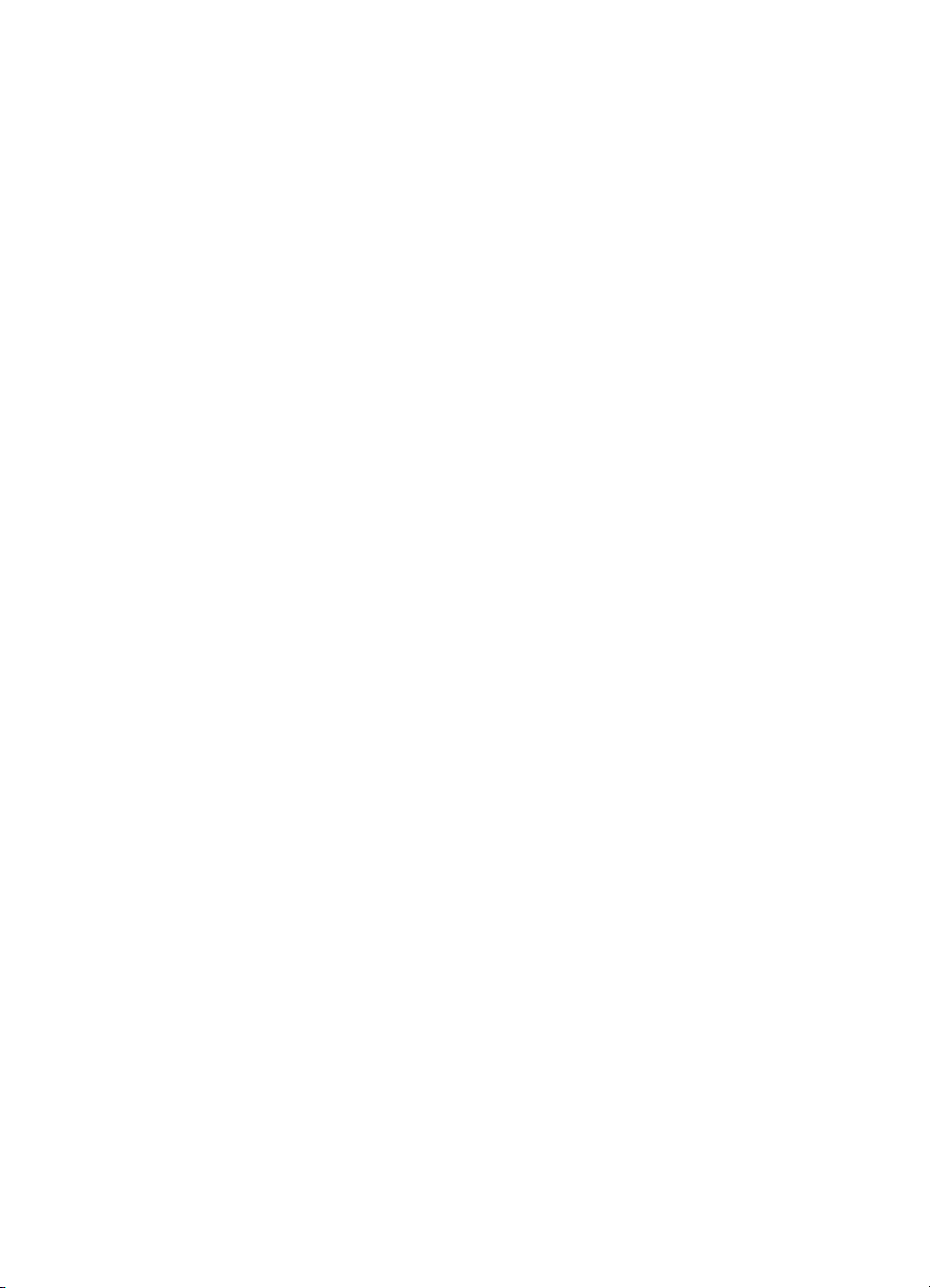
Sisukord
Tarvikud ................................................................................................................................100
Tindikassetid ja prindipead .............................................................................................100
HP-kandja .......................................................................................................................100
B Tugiteenused ja garantii
Elektroonilised tugiteenused .................................................................................................101
Hewlett-Packard piiratud garantii avaldus .............................................................................102
Tindikasseti garantiiteave .....................................................................................................103
HP tugiteenused telefonitsi ...................................................................................................104
Enne helistamist .............................................................................................................104
Tugiteenuse protsess .....................................................................................................105
HP tugiteenuse telefon ...................................................................................................105
Telefonitoe periood ...................................................................................................105
Tugiteenuste telefoninumbrid .................................................................................... 106
Helistamine ...............................................................................................................107
Pärast telefonitoe perioodi ........................................................................................107
Lisagarantii võimalused ..................................................................................................107
HP Quick Exchange Service (Jaapan) ............................................................................108
HP Korea klienditeenindus .............................................................................................108
Seadme ettevalmistamine transpordiks ................................................................................109
Tindikassettide ja prindipeade eemaldamine enne transporti .........................................109
Seadme pakkimine ...............................................................................................................111
C Seadme spetsifikatsioonid
Füüsilised spetsifikatsioonid .................................................................................................113
Toote funktsioonid ja omadused ...........................................................................................113
Protsessori- ja mäluspetsifikatsioonid ...................................................................................114
Süsteeminõuded ...................................................................................................................114
Võrguprotokolli spetsifikatsioonid .........................................................................................115
Sisseehitatud veebiserveri spetsifikatsioonid ........................................................................115
Eraldusvõime printimisel .......................................................................................................116
Asukohatingimuste nõuded ..................................................................................................116
Elektrilised nõuded ...............................................................................................................116
Müra tekitamise andmed (printimine mustandirežiimis, müratase vastavalt standardile
ISO 7779) .............................................................................................................................116
D Regulatiivne teave
FCC avaldus .........................................................................................................................117
Teade Koreas asuvatele kasutajatele ...................................................................................118
VCCI (klass B) vastavuskinnitus Jaapanis asuvatele kasutajatele .......................................118
Toitejuhtmeteave Jaapanis asuvatele kasutajatele ............................................................... 118
Mürgiste ja ohtlike ainete tabel .............................................................................................118
Regulatiivne teave traadita toodete kohta .............................................................................119
Kokkupuude raadiosageduskiirgusega ...........................................................................119
Teave Brasiilias asuvatele kasutajatele ..........................................................................119
Teave Kanadas elavatele kasutajatele ...........................................................................119
Teave Taiwanis asuvatele kasutajatele ..........................................................................120
Euroopa Liidu regulatiivteave .........................................................................................121
Regulatiivne mudelinumber ..................................................................................................121
Nõuetele vastavuse deklaratsioon ........................................................................................122
5
Page 10

Keskkonnasõbralik tootehaldusprogramm ............................................................................124
Paberi kasutus ................................................................................................................124
Plastid .............................................................................................................................124
Materjaliohutuse andmelehed .........................................................................................124
Ümbertöötlusprogramm ..................................................................................................124
HP Inkjeti tarvikute taaskäitlusprogramm ........................................................................124
Elektriliste ja elektrooniliste jäätmete kõrvaldamine Euroopa Liidu majapidamistes .......125
Võimsustarve ..................................................................................................................126
Keemilised ained ............................................................................................................126
Kolmandate osapoolte litsentsid ...........................................................................................127
Tähestikuline register................................................................................................................ 132
6
Page 11
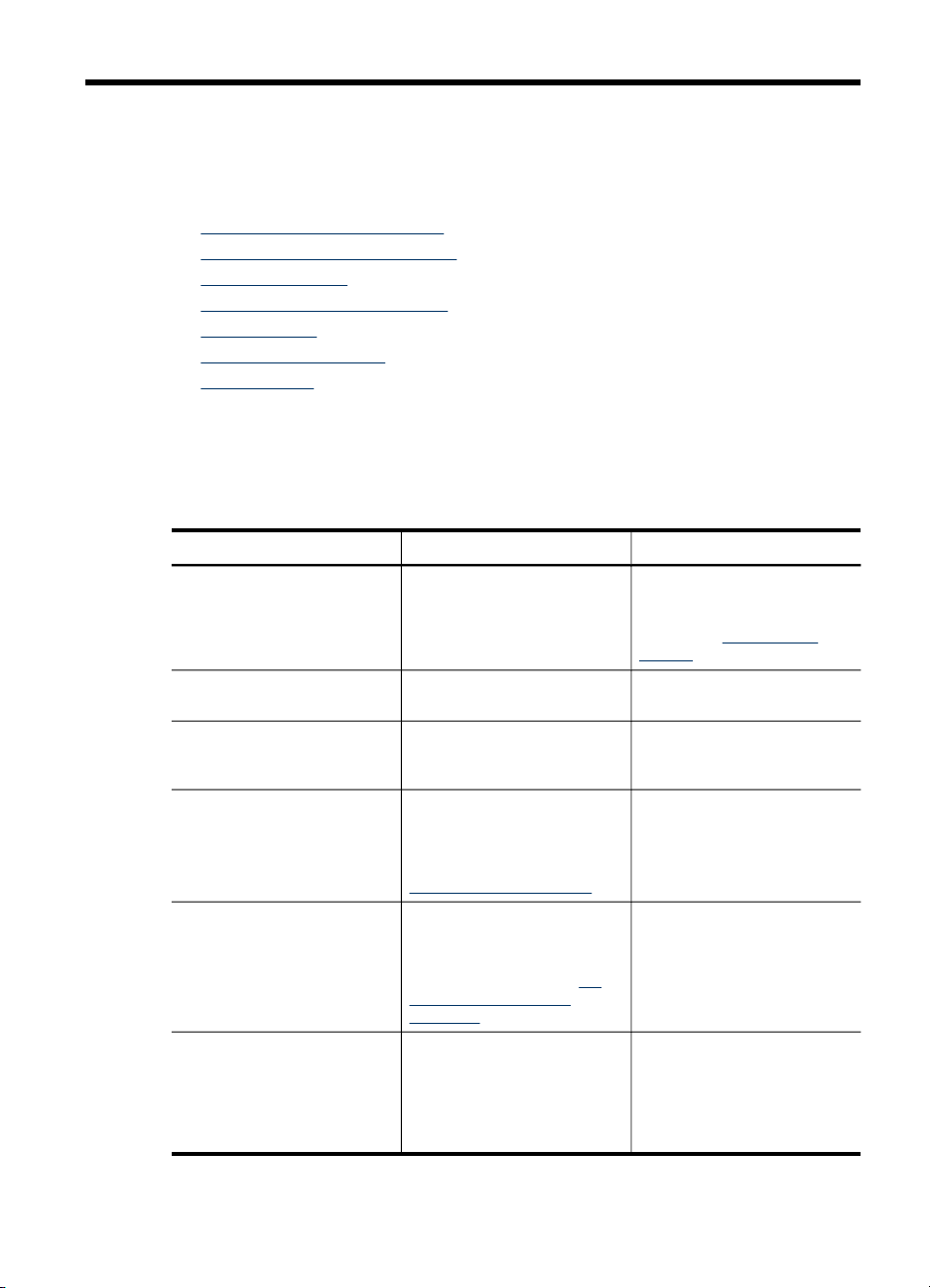
1
Alustusjuhend
Käesolev juhend sisaldab üksikasjalikku teavet seadme kasutamise ja probleemide
lahendamise kohta.
•
Toote kohta lisateabe otsimine
Seadme mudeli numbri leidmine
•
Juurdepääsetavus
•
Seadmeosadest teadasaamine
•
Ühendusteave
•
Seadme väljalülitamine
•
Ökonõuanded
•
Toote kohta lisateabe otsimine
Selles juhendis mittesisalduvat toote- ja tõrkeotsinguteavet võite saada järgmistest
allikatest:
Allikas Kirjeldus Asukoht
Seadistusplakat Pakub illustreeritud
Seletusfail (Readme) ja
versioonimärkmed
Traadita ühenduse
alustusjuhend (ainult teatud
mudelid)
Seadmehaldusriistad
(võrguühendus)
HP Toolbox (Tööriistakast)
(Microsoft
Rakendus HP Printer Utility
(Mac OS X)
®
Windows®)
installiteavet.
Lisateave ja näpunäited
tõrkeotsingu kohta.
Sisaldab seadme traadita
ühenduse funktsiooni
seadistusjuhiseid.
Saate vaadata seadme
olekuteavet, muuta sätteid ja
seadet hallata.
Lisateabe saamiseks vt
Sisseehitatud veebiserver.
Teave prindipea oleku ja
hooldustöödele juurdepääsu
kohta.
Lisateabe saamiseks vt
Toolbox (Tööriistakast;
Windows).
Sisaldab tööriistu prindisätete
konfigureerimiseks, seadme
kalibreerimiseks, prindipeade
puhastamiseks,
konfiguratsioonilehe
printimiseks ning
HP
Seadmega on kaasas selle
dokumendi trükitud versioon,
samuti leiate selle HP
veebisaidilt
support.
Sisaldub alustus-cd-l.
Seadmega on kaasas selle
dokumendi trükitud versioon.
Saadaval ühendatud arvutist.
Tavaliselt installitakse koos
seadme tarkvaraga.
Tavaliselt installitakse koos
seadme tarkvaraga.
www.hp.com/
Alustusjuhend
7
Page 12

Peatükk 1
(jätkub)
Allikas Kirjeldus Asukoht
tugiteenuste leidmiseks
veebilehelt.
Lisateabe saamiseks vt
Rakendus HP Printer Utility
(Mac OS X).
Juhtpaneel Pakub toimingute kohta
Logid ja aruanded Sisaldavad teavet toimunud
Konfiguratsioonileht
Prindikvaliteedi
diagnostikaleht
HP veebisaidid Uusima teabe
HP telefoniteenused Sisaldab HP kontaktteavet. Lisateabe saamiseks vt HP
HP Solution Center (Windows) Saate muuta seadme sätteid,
oleku-, tõrke- ja hoiatusteavet.
sündmuste kohta.
Seadmeteave:
•
toote nimi
◦
mudelinumber
◦
seerianumber
◦
püsivara
◦
versiooninumber
Installitud tarvikud (nt 2.
•
salv)
Salvestada ja tarvikutest
•
prinditud lehekülgede arv
Prinditarviku olek
•
Aitab kindlaks teha
prindikvaliteeti mõjutavaid
tegureid ning otsustada, kas
kasutada prindikvaliteedi
parandamiseks
hooldusteenuseid.
printeritarkvara, toote ja
tugiteenuste kohta.
tellida tarvikuid ning käivitada
ja kasutada elektroonilist
spikrit. Sõltuvalt installitud
seadmetest pakub HP
Solutions Center
mitmesuguseid
lisafunktsioone, näiteks
juurdepääsu HP fototöötlusja pildindustarkvarale ning
faksiseadistusviisardile (Fax
Setup Wizard). Lisateavet vt
jaotisest
Solution Center kasutamine
(Windows).
Tarkvara HP
Lisateabe saamiseks vt
Juhtpaneel.
Lisateabe saamiseks vt
Seadme seire.
Lisateabe saamiseks vt
Enesetesti diagnostikalehe
tõlgendamine.
Lisateabe saamiseks vt
Prindikvaliteedi
diagnostikalehe printimine.
www.hp.com/support
www.hp.com
tugiteenused telefonitsi.
Tavaliselt installitakse koos
seadme tarkvaraga.
8
Alustusjuhend
Page 13

Seadme mudeli numbri leidmine
Sellel seadmel on lisaks selle esiosal olevale mudeli nimele ka eriline mudeli number.
Selle numbri abil võite kindlaks määrata, milliseid tarvikuid või lisavarustust oma
tootele muretseda saate, samuti seda, millal tugiteenuse juurde pääseda.
Mudeli number on trükitud seadme sees tindikassettide lähedal asuvale sildile.
Juurdepääsetavus
Seade sisaldab mitmesuguseid funktsioone, mis muudavad seadme erivajadusega
inimeste jaoks kergemini kasutatavaks.
Visuaalne
Seadme tarkvara saavad operatsioonisüsteemi' hõlbustusvõimaluste ja -funktsioonide
kaudu kasutada ka nägemispuude või halva nägemisega inimesed. Samuti toetab
seade enamikke abitehnoloogiaid, nt ekraaniriidereid, punktkirjariidereid ja hääle
tekstiks teisendamise rakendusi. Värvipimedate kasutajate jaoks on tarkvaras ja
juhtpaneelil kasutatavatel vahekaartidel ja värvilistel nuppudel lihttekst või ikoonisildid,
mis seletavad vastava nupu otstarvet.
Mobiilne
Liikumispuudega inimesed saavad seadme tarkvara funktsioone käivitada kasutada
klaviatuurkäskudega. Tarkvara toetab ka Windowsi hõlbustusfunktsioone, nt
nakkeklahve, tumblerklahve, filterklahve ja hiireklahve. Seadme luuke, nuppe,
paberisalvesid ja -juhikuid saavad hõlpsasti kasutada ka piiratud jõu- ja ulatusvõimega
inimesed.
Tugi
Lisateavet seadme hõlbustusfunktsioonide ja HP tegevuse kohta
hõlbustusfunktsioonide juurutamisel oma toodetes leiate HP veebisaidilt
accessibility.
Mac OS X-i hõlbustusfunktsioonide kohta leiate teavet Apple'i veebisaidilt
www.apple.com/accessibility.
www.hp.com/
Seadmeosadest teadasaamine
• Eestvaade
Juhtpaneel
•
Tagantvaade
•
Seadmeosadest teadasaamine
9
Page 14

Peatükk 1
Eestvaade
1 Juhtpaneel
2 Väljastussalv
3 Salv 1
4 Laiusejuhikud
5 Tindikassetihoidiku luuk
6 Tindikassetid
7 Prindipea hoob
8 Prindipead
9 2. salv (2. salve müüakse lisatarvikuna. Lisateavet tellimise kohta vt jaotisest
Lisatarvikud.)
Juhtpaneel
Lisateavet juhtpaneeli märgutulede tähenduse kohta vt jaotisest Juhtpaneeli tulede
teave.
10
Alustusjuhend
Page 15

1 Tindikasseti märgutuled
2 Prindipea märgutuled
3
4
5
6 Nupp ja tuli Toide
Tagantvaade
1 Toitesisend
2 Ethernet-võrgu port
3 Tagumine USB-port
4 Lisaseade automaatseks printimiseks mõlemale lehepoolele (dupleksseade)
5 Dupleksseadme tagumise juurdepääsu luugi link
Märkus. Prindipea märgutuled on nähtavad vaid siis, kui prindipea vajab tähelepanu.
Võrk nupp (saadaval vaid teatud mudelitega)
Traadita ühendus nupp
Tühista nupp
Jätka nupp ja tuli
(saadaval vaid teatud mudelitel)
Ühendusteave
Kirjeldus Parima jõudluse
USB-ühendus
Ethernet-võrgu ühendus
tagamiseks soovitatav
ühendatud arvutite arv
Üks seadme tagumisse
USB 2.0 suure kiirusega
porti USB-kaabli abil
ühendatud arvuti.
Seadmega saab jaoturi
või marsruuteri kaudu
ühendada kuni viis
arvutit.
Toetatavad
tarkvarafunktsioonid
Toetatakse kõiki
funktsioone.
Toetatakse kõiki
funktsioone.
Seadistusjuhised
Üksikasjalikud juhised
leiate seadistusplakati
juhendist.
Järgige alustusjuhendis
antud juhiseid.
Täiendavaid juhiseid vt
Seadme andmine
ühiskasutusse
kohtvõrgus.
Ühendusteave
11
Page 16

Peatükk 1
(jätkub)
Kirjeldus Parima jõudluse
Printeri ühiskasutus
802.11 raadiovõrk
(ainult mõnel mudelil)
tagamiseks soovitatav
ühendatud arvutite arv
Kuni viis arvutit.
Hostarvuti peab alati
olema sisse lülitatud,
muul juhul ei saa
muudest arvutitest
seadmesse printida.
Seadmega saab jaoturi
või marsruuteri kaudu
ühendada kuni viis
arvutit.
Seadme väljalülitamine
Lülitage HP toode sellel asuvat nuppu Toide vajutades välja. Oodake enne
toitejuhtme väljatõmbamist või toiteallikast väljalülitamist, kuni toite märgutuli kustub.
Kui te ei lülita HP toodet korralikult välja, ei pruugi prindikelk õigele kohale naasta,
põhjustades prindipea ja printimiskvaliteedi probleeme.
Ökonõuanded
HP aitab klientidel nende ökoloogilist jalajälge vähendada. HP annab teile järgnevalt
ökonõuandeid, et saaksite keskenduda oma printimisvalikute hindamisele ja nende
mõju vähendamisele. Lisaks antud toote erifunktsioonidele saate HP
keskkonnainitsiatiivide kohta lisateavet, külastades HP Eco Solutionsi (HP
ökolahenduste) veebisaiti HP'.
www.hp.com/hpinfo/globalcitizenship/environment/
• Kahepoolne printimine: kasutage funktsiooni Paper-saving Printing
(Paberisäästlik printimine) printimaks paberikasutuse vähendamiseks kahepoolse
dokumendi mitu lehekülge samale lehele. Lisateabe saamiseks vt
poolele printimine (kahepoolne).
• Smart Web printing (Nutikas veebiprintimine): liides HP Smart Web Printing
(Nutikas veebiprintimine) sisaldab aknaid Clip Book (Klipivihik) ja Edit Clips
(Klippide redigeerimine), kus saate veebis kogutud klippe talletada, korrastada või
printida. Lisateabe saamiseks vt
• Energia säästmisteave: antud toote kvalifikatsioonioleku ENERGY STAR®
kindlakstegemiseks vaadake osa
• Ümbertöödeldud materjalid: Lisateavet HP toodete korduvkasutuse kohta leiate
aadressilt:
www.hp.com/hpinfo/globalcitizenship/environment/recycle/
Toetatavad
tarkvarafunktsioonid
Toetatakse kõiki
hostarvutis olevaid
funktsioone. Muude
arvutite funktsioonidest
toetatakse ainult
prindifunktsiooni.
Toetatakse kõiki
funktsioone.
Seadistusjuhised
Järgige jaotises
Seadme andmine
ühiskasutusse
kohtvõrgus antud
juhiseid.
Järgige jaotises
Seadme seadistamine
traadita kohtvõrku
(ainult teatud mudelid)
antud juhiseid.
Mõlemale
Veebilehe printimine (ainult Windows).
Võimsustarve.
12
Alustusjuhend
Page 17

2
Tarvikute paigaldamine
See jaotis sisaldab järgmisi teemasid:
•
Kahepoolse printimise seadme paigaldamine
Salve 2 paigaldamine
•
Tarvikute sisselülitamine prindidraiveris
•
Kahepoolse printimise seadme paigaldamine
Võite ka automaatselt printida mõlemale lehepoolele. Lisateavet dupleksseadme
kasutamise kohta vt
Kahepoolse printimise seadme paigaldamine
▲ Libistage seadmesse kahepoolne printimise seade kuni see lukustub oma kohale.
Ärge vajutage paigaldamisel seadme mõlemal pool asuvaid nuppe. Vajutage neile
vaid selle eemaldamisel kombainseadmest.
Mõlemale poolele printimine (kahepoolne).
Salve 2 paigaldamine
Märkus. 2. salve müüakse lisatarvikuna. Lisateavet tellimise kohta vt jaotisest
Lisatarvikud.
Salv 2 suudab hoiustada kuni 250 lk tavapaberit.
Salve 2 paigaldamine
1. Pakkige salv lahti, eemaldage pakketeibid ja -materjalid ning asetage salv
ettevalmistatud pinnale. Pind peab olema kindel ja tasakaalustatud.
2. Lülitage seade välja ja ühendage toitejuhe lahti.
3. Asetage seade salve peale.
Hoiatus. Asetage seade ettevaatlikult salvele, et sõrmed või käed ei jääks
seadme alla.
4. Ühendage toitejuhe ja lülitage seade sisse.
5. Lülitage salv 2 printeridraiveris sisse. Lisateabe saamiseks vt
sisselülitamine prindidraiveris.
Tarvikute
Tarvikute paigaldamine
13
Page 18
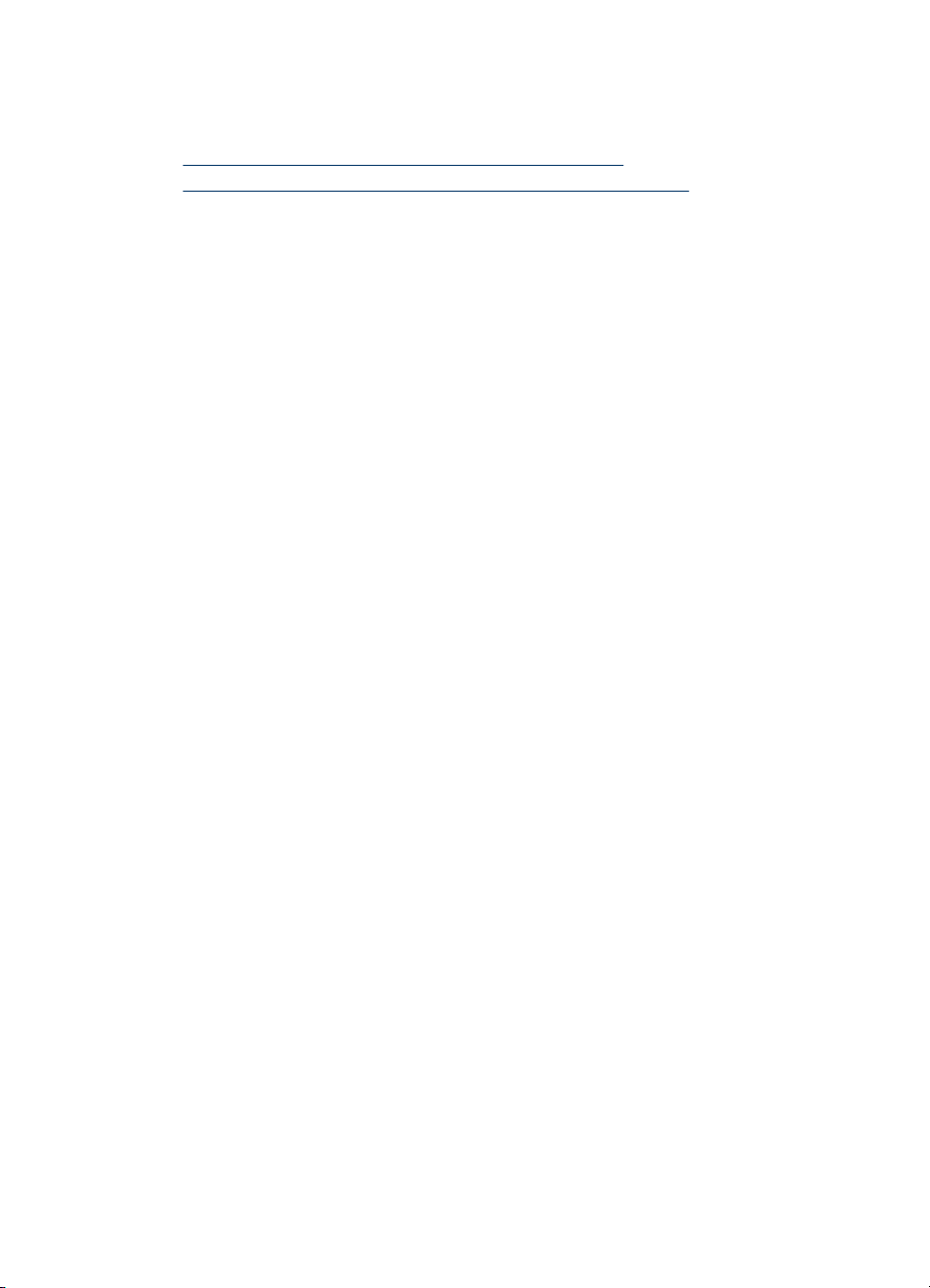
Peatükk 2
Tarvikute sisselülitamine prindidraiveris
• Windowsi opsüsteemil töötavate arvutite sisselülitamine
Tarvikute sisselülitamine Macintoshi opsüsteemil töötaval arvutil
•
Windowsi opsüsteemil töötavate arvutite sisselülitamine
Pärast tarkvara installimist Windowsi opsüsteemil töötavale arvutile, tuleb salv 2
seadmega töötamiseks sisse lülitada. (Kahepoolset printimise seadet pole vaja sisse
lülitada.)
1. Klõpsake menüü Start käsku Settings (Sätted) ja klõpsake siis linki või ikooni
Printers (Printerid) või Printers and Faxes (Printerid ja faksid).
- Või Klõpsake menüü Start käsku Control Panel (Juhtpaneel) ja topeltklõpsake
seejärel käsku Printers (Printerid).
2. Paremklõpsake eelistatud printeridraiveri ikooni ja klõpsake siis valikut Properties
(Atribuudid).
3. Valige üks järgmistest vahekaartidest: Configure (Konfigureerimine), Device
Settings (Seadme sätted) või Device Options (Seadme valikud). (Vahekaardi
nimi oleneb printeridraiverist ja operatsioonsüsteemist.)
4. Klõpsake valitud vahekaardil tarvikut, mida soovite sisse lülitada, klõpsake
ripploendist valikut Installed (Installitud) ja klõpsake siis käsku OK.
Tarvikute sisselülitamine Macintoshi opsüsteemil töötaval arvutil
Seadme tarkvara installimisel lülitab Mac OS X-i kõik printeridraiveri tarvikud
automaatselt sisse. Uue tarviku hilisemal installimisel järgige neid juhiseid:
Mac OS X (v10.4)
1. Topeltklõpsake Macintosh HD, topeltklõpsake Applications (Rakendused),
topeltklõpsake Utilities (Utiliidid) ja seejärel topeltklõpsake Printer Setup Utility
Printeri häälestusutiliidid).
2. Häälestatava seadme valimiseks klõpsake aknas Printer List (Printerite loend)
selle seadme nime.
3. Valige menüüs Printers (Printerid) käsk Show Info (Kuva teave).
4. Klõpsake ripploendis Names and Location (Nimed ja asukoht) väärtust
Installable Options (Installitavad lisaseadmed).
5. Valige lisaseade, mille soovite sisse lülitada.
6. Klõpsake nuppu Apply Changes (Rakenda muutused).
Mac OS X (v10.5)
1. Avage säte System Preferences (Süsteemieelistused) ja valige Print & Fax
(Printimine ja faksimine).
2. Klõpsake valikut Options & Supplies (Suvandid ja tarvikud).
3. Klõpsake vahekaarti Driver (Draiver).
4. Valige installitavad suvandid ja klõpsake OK.
14
Tarvikute paigaldamine
Page 19

3
Kasutage seadet
See jaotus sisaldab järgmisi teemasid:
•
Prindikandja valimine
Kandja sisestamine
•
Salvede seadistamine
•
Prindisätete muutmine
•
Mõlemale poolele printimine (kahepoolne)
•
Eri- ja kohandatud formaadis kandjale printimine
•
Ääristeta printimine
•
Veebilehe printimine (ainult Windows)
•
Prinditöö tühistamine
•
Prindikandja valimine
Seadmes saab kasutada enamikku kontoris kasutatavaid kandjaid. Enne suurte
koguste ostmist katsetage printimist alati paberinäidiste peal. Optimaalse
prindikvaliteedi tagamiseks kasutage HP väljatöötatud kandjaid. HP kandjate kohta
leiate lisateavet HP veebisaidilt
www.hp.com.
HP soovitab tavaliste dokumentide printimiseks ja
paljundamiseks kasutada ColorLoki logoga tavapaberit. Kõiki
ColorLoki logoga pabereid on eraldi testitud veendumaks, et
need vastavad kõrgetele usaldatavus- ja
prindikvaliteedistandarditele ning et tulemuseks on teravate
eredate värvide ja selgemate mustade toonidega dokumendid,
mis kuivavad harilikust tavapaberist kiiremini. Püüdke leida
suuremate paberitootjate ColorLoki logoga pabereid, mis on
saadaval erinevas kaalus ning formaadis.
See jaotis sisaldab järgmisi teemasid.
•
Printimiseks soovitatavad paberid
Näpunäiteid prindikandja valimiseks ja kasutamiseks
•
Toetatavad kandjad
•
Miinimumveeriste seadistamine
•
Printimiseks soovitatavad paberid
Kui soovite parimat printimiskvaliteeti, soovitab HP kasutada HP pabereid, mis on välja
töötatud konkreetselt seda tüüpi projekti jaoks, mida prindite.
Kasutage seadet
15
Page 20

Peatükk 3
Olenevalt teie riigist/regioonist ei pruugi kõik neist paberitest olla saadaval.
HP Brochure Paper
HP Superior Inkjet
Paper
HP Bright White Inkjet
Paper
HP Printing Paper HP Printing Paper on kõrgekvaliteediline mitmeotstarbeline paber.
HP Office Paper HP Office Paper on kõrgekvaliteediline mitmeotstarbeline paber. See
HP Multipurpose Paper HP Multipurpose Paper on kõrgekvaliteediline mitmeotstarbeline
HP Premium
Presentation Paper
HP Professional Paper
HP Premium Inkjet
Transparency Film
HP Advanced Photo
Paper
HP Everyday Photo
Paper
Need paberid on läikepinnaga või matid kahepoolseks kasutamiseks
mõeldud paberid. Sellised paberid sobivad suurepäraselt fotode
reproduktsioonide ja ärigraafika printimiseks aruannete kaantele,
eriesitlustele, brošüüridele, plaadiümbristele ja kalendritele.
HP Bright White Inkjet Paper esitab värvid kontrastselt ja teksti
selgepiiriliselt. Paber on piisavalt läbipaistmatu kahepoolseks
värviliseks printimiseks, mistõttu sobib ideaalselt infolehtede,
aruannete ja reklaamlehtede printimiseks. See kasutab ColorLoki
tehnoloogiat, mistõttu värvid ei määri, mustad toonid on selgemad
ning värvid eredamad.
Sellele paberile printimisel on kujutis selgem kui neil dokumentidel,
mis on prinditud standardsele mitmeotstarbelisele koopiapaberile.
See kasutab ColorLoki tehnoloogiat, mistõttu värvid ei määri, mustad
toonid on selgemad ning värvid eredamad. Kauakestvate
dokumentide saavutamiseks on paber happevaba.
sobib paljundamiseks, mustandite, märkmete ja muude igapäevaste
dokumentide printimiseks. See kasutab ColorLoki tehnoloogiat,
mistõttu värvid ei määri, mustad toonid on selgemad ning värvid
eredamad. Kauakestvate dokumentide saavutamiseks on paber
happevaba
paber. See kasutab ColorLoki tehnoloogiat, mistõttu värvid ei määri,
mustad toonid on selgemad ning värvid eredamad. Kauakestvate
dokumentide saavutamiseks on paber happevaba.
Need on rasked kahepoolsed matid paberid, mis sobivad ideaalselt
esitluste, ettepanekute, aruannete ja infolehtede trükkimiseks.
Paberid on rasked ja seega muljet avaldava välimuse ning tundega.
HP Premium Inkjet Transparency Film muudab värvilised esitlused
värviküllasemaks ja mõjukamaks. See lüümikuteks sobiv kile on
hõlpsasti kasutatav, kuivab kiirelt ega määrdu.
See paks fotopaber annab kiiresti kuivava tulemuse ning on seetõttu
hõlpsalt käsitsetav ning ei määri. See paber on vee-, määrdumis-,
sõrmejälje- ja niiskuskindel. Teie prinditud dokumendid näivad
professionaalses fotolaboris tehtud piltidega võrreldes üsna
sarnased. Paber on saadaval mitmesuguses formaadis, sh A4,
formaadis 8,5 x 11 tolli, 10 x 15 cm (4 x 6 tolli), 13 x 18 cm (5 x 7
tolli), ning kaht tüüpi pinnaga: läikiv või poolläikiv. Kauakestvate
dokumentide saavutamiseks on paber happevaba.
Printige odavalt igapäevaseid pilte, kasutades igapäevaseks foto
printimiseks mõeldud paberit. See taskukohane fotopaber kuivab
kiiresti ning on seetõttu kergesti käsitsetav. Kasutades seda paberit
ükskõik millise tindiprinteriga, on tulemuseks teravad ja selged pildid.
Paber on saadaval mattpinnaga formaatides 8,5 x 11 tolli, A4, ja 10 x
15 cm (4 x 6 tolli). Kauakestvate dokumentide saavutamiseks on
paber happevaba.
16
HP pabereid ja muid tarvikuid saate tellida aadressilt www.hp.com/buy/supplies. Kui
teil palutakse valida oma asukohale vastav riik või regioon, siis tehke seda. Kui olete
kõik valikud teinud, klõpsake veebilehel sobivat ostmislinki.
Kasutage seadet
Page 21

Märkus. Praegu on mõned HP veebisaidi osad saadaval ainult inglise keeles.
HP Photo väärtuspakid:
HP Photo väärtuspakid pakivad mugavalt Original HP tindikassetid ja HP Advanced
Photo Paperi aja säästmise eesmärgil ja professionaalsete fotode taskukohaseks
printimiseks HP printeriga. Originaalsed HP tindid ja HP Advanced Photo Paper on
kujundatud koos töötamiseks, et teie fotod oleksid kaua kestvad ja värviküllased iga
printimise järel. Suurepärane puhkusepiltide printimiseks või mitmete piltide jagamiseks.
Näpunäiteid prindikandja valimiseks ja kasutamiseks
Parimate prinditulemuste saamiseks järgige alltoodud juhiseid.
• Kasutage alati seadme nõuetele vastavat kandjat. Lisateavet vt jaotisest
Toetatavad kandjad.
• Asetage sisendsalve korraga vaid üht tüüpi kandjaid. Kui asetate tavalise
prindikandja peale erilist tüüpi prindikandja, võib tulemuseks olla paberiummistus
või vale väljaprint.
• Asetage prindikandja salve 1 või salve 2 nii, et prinditav pool oleks allpool ja
kandja servad oleksid vastu salve tagumist seina. Paigutage kandja sisendsalve
keskele ning reguleerige paberi laiust kohandavaid juhikuid. Lisateabe saamiseks
vt
Kandja sisestamine.
Märkus. 2. salve müüakse lisatarvikuna. Lisateavet tellimise kohta vt jaotisest
Lisatarvikud.
• Söötesalv 2 on mõeldud ainult tavapaberi jaoks.
• Ärge salvesid üle koormake. Lisateabe saamiseks vt
soovita seadmesse asetada rohkem eritüüpi prindikandjat kui 2/3 lubatud
täismahust.
• Ummistuste, halva prindikvaliteedi ja muude printimisprobleemide vältimiseks ärge
kasutage järgmisi kandjaid:
◦ mitmeosalised kokkuvolditavad vormid
◦ kahjustatud, rullis või kortsus kandja
◦ väljalõigete või aukudega kandja
◦ tugeva tekstuur-, reljeef- või tinti halvasti vastuvõtva pinnaga kandja
◦ liiga kerge või kergestiveniv kandja
Toetatavad kandjad. HP ei
Prindikandja valimine
17
Page 22

Peatükk 3
Kaardid ja ümbrikud
• Vältige libeda pealispinnaga, isekleepuvaid, klambritega ja akendega ümbrikke.
Samuti vältige paksude, ebakorrapäraste või kooldus servadega või kortsus,
rebenenud või muul moel kahjustatud aladega kaarte ja ümbrikke.
• Kasutage kompaktselt valmistatud ümbrikke ning veenduge, et murdekohad on
teravalt mahavolditud.
• Asetage ümbrikud söötesalve nii, et ümbrike kinnitusklapid jääksid üles ja seadme
paremasse või tagumisse ossa.
Fotokandja
• Kasutage fotode printimiseks režiimi Best (Parim). Pange tähele, et selles režiimis
printimine võtab rohkem aega ning nõuab teie arvutilt rohkem mälu.
• Eemaldage iga prinditud leht ning pange kuivama. Märgade kandjate üksteise otsa
kuhjamine võib põhjustada määrdumist.
Kiled
• Asetage kiled salve, kare pool all, kleepriba suunatud seadme tagaosa poole.
• Eemaldage iga prinditud leht ning pange see kuivama. Märgade kandjate üksteise
otsa kuhjamine võib põhjustada määrdumist.
Kohandatud formaadis kandja
• Kasutage ainult seadme toetatavat kohandatud formaadis kandjat.
• Kui teie rakendus toetab kohandatud formaadis kandjat, seadistage kandja
formaat enne dokumendi printimist. Vastasel juhul seadistage formaat
printeridraiveris. Võimalik, et teil tuleb olemasolevad dokumendid kohandatud
formaadis kandjale printimiseks uuesti vormindada.
Toetatavad kandjad
Kasutage tabeleid Toetatavad formaadid ja Toetatavad kandjatüübid ja kaalud, et
määrata seadmele sobiv kandja ning määrake antud kandjaga läbiviidavad
funktsioonid.
Kasutage printeridraiveris alati õiget prindikandja tüübi sätteid ning konfigureerige
salved õigele kandja tüübile vastavaks. HP soovitab teil paberit testida, enne kui seda
suurtes kogustes ostate.
•
Toetatavad formaadid
Toetatavad kandjatüübid ja kaalud
•
18
Kasutage seadet
Page 23

Toetatavad formaadid
Märkus. 2. salve müüakse lisatarvikuna. Lisateavet tellimise kohta vt jaotisest
Lisatarvikud.
Kandja formaat Salv 1 Salv 2
Kandjate standardformaadid
USA Letter-formaat (216x279 mm; 8,5x11
tolli)
216x330 mm (8,5x13 tolli)
USA Legal-formaat (216x356 mm; 8,5x14
tolli)
A4-formaat (210x297 mm; 8,3x11,7 tolli)
USA Executive-formaat (184x267 mm;
7,25x10,5 tolli)
USA Statement-formaat (140x216 mm;
5,5x8,5 tolli)
B5 (JIS) (182 x 257 mm; 7,17 x 10,12 tolli)
A5-formaat (148x210 mm; 5,8x8,3 tolli)
Ääristeta A4-formaat (210x297 mm;
8,3x11,7 tolli)
Ääristeta A5-formaat (148x210 mm;
5,8x8,3 tolli)
Ääristeta B5 (JIS) (182 x 257 mm; 7,17 x
10,12 tolli)
Ümbrikud
USA ümbrik nr 10 (105x241 mm; 4,12x9,5
tolli)
Ümbrik Monarch (98x191 mm; 3,88x7,5
tolli)
Kaardiümbrik (111 x 152 mm; 4,4 x 6 tolli)
Dupleksseade
A2-formaadis ümbrik (111x146 mm;
4,37x5,75 tolli)
DL-formaadis ümbrik (110x220 mm;
4,3x8,7 tolli)
C5-formaadis ümbrik (162x229 mm; 6,4x9
tolli)
C6-formaadis ümbrik (114x162 mm;
4,5x6,4 tolli)
Prindikandja valimine
19
Page 24

Peatükk 3
(jätkub)
Kandja formaat Salv 1 Salv 2
Jaapani ümbrikuformaat Chou nr 3
(120x235 mm; 4,7x9,3 tolli)
Jaapani ümbrikuformaat Chou nr 4
(90x205 mm; 3,5x8,1 tolli)
Kaardid
Registrikaardid (76,2x127 mm; 3x5 tolli)
Registrikaardid (102x152 mm; 4x6 tolli)
Registrikaardid (127x203 mm; 5x8 tolli)
Dupleksseade
Registrikaardid (216 x 279 mm; 8.5 x 11
tolli)
Hagaki* (100x148 mm; 3,9x5,8 tolli)
Ofuku Hagaki (148 x 200 mm; 5,8 x 7,9
tolli)
Fotokandja
Fotopaber (76,2x127 mm; 3x5 tolli)
Fotopaber (102x152 mm; 4x6 tolli)
Ääristeta fotokandja (102 x 152 mm; 4 x 6
tolli)
Ääristeta fotopaber (102x152 mm; 4x6 tolli)
Ääristeta fotopaber (5x7 tolli)
Ääristeta fotopaber (8,5x11 tolli)
Muu kandja
Kohandatud formaadis kandja (laius: 76,2–
216 mm (3–8,5 tolli), pikkus: 127–356 mm
(5–14 tolli))
* See seade sobib kasutamiseks ainult Jaapani Posti tava- ja tindiprinterihagakiga. Ei
sobi kasutamiseks Jaapani Posti fotohagakiga.
20
Toetatavad kandjatüübid ja kaalud
Märkus. 2. salve müüakse lisatarvikuna. Lisateavet tellimise kohta vt jaotisest
Lisatarvikud.
Salv Tüüp Kaal Mahutavus
Salv 1 Paber
Kasutage seadet
60–105 g/m
2
kuni 250 lehte
tavapaberit
Page 25

(jätkub)
Salv Tüüp Kaal Mahutavus
Kiled kuni 70 lehte
Fotokandja
Kleebised kuni 100 lehte
Ümbrikud
Kaardid
Salv 2 Ainult tavapaber
Kahe-
Paber
poolse
printimise
seade
Väljundsalv
Kõik toetatavad kandjad kuni 150 lehte
(16–28 naela,
dokumendipaber)
2
250 g/m
(66 naela,
dokumendipaber)
75–90 g/m
2
(20–24 naela,
dokumendipaberist
ümbrikud)
kuni 200 g/m
2
(110 naela,
registrikaardid)
60–105 g/m
2
(16–28 naela,
dokumendipaber)
60–105 g/m
2
(16–28 naela,
dokumendipaber)
(25 mm (1 toll) pakk)
(17 mm (0,67 tolli) pakk)
kuni 100 lehte
(17 mm (0,67 tolli) pakk)
(17 mm (0,67 tolli) pakk)
kuni 30 lehte
(17 mm (0,67 tolli) pakk)
kuni 80 kaarti
Kuni 250 lehte
tavapaberit
(25 mm või 1,0 tolli
pakitult)
Pole kasutatav
tavapaberit (teksti
printimiseks)
Miinimumveeriste seadistamine
Dokumendiveeriste sätted peavad vertikaalpaigutuses vastama miinimumveeriste
sätetele (või neid ületama).
Prindikandja valimine
21
Page 26

Peatükk 3
Kandja (1) vasak
USA Letter-formaat
USA Legal-formaat
A4-formaat
USA Executive-formaat
USA Statement-formaat
8,5 x 13 tolli
B5-formaat
A5-formaat
Kaardid
Kohandatud formaadis kandja
Fotokandja
Ümbrikud 3,3 mm (0,13
veeris
3,3 mm (0,13
tolli)
tolli)
(2) parem
veeris
3,3 mm (0,13
tolli)
3,3 mm (0,13
tolli)
(3) ülaveeris (4) Alaveeris
3,3 mm (0,13
tolli)
16,5 mm
(0,65 tolli)
3,3 mm (0,13
tolli)
16,5 mm
(0,65 tolli)
Märkus. Kui kasutate kahepoolse printimise seadet mõlemal paberi poolel,
peavad ülemised ja alumised miinimumveerised vastama või ületama 12 mm (0,47
tolli).
Märkus. Mac OS X-i jaoks peavad kõikide kandjate ülemised miinimumveerised
(v.a ümbrikud, Hagaki ja Ofuku Hagaki) olema 12 mm (0,47 tolli).
Kandja sisestamine
Sellest jaotisest leiate juhised kandja seadmesse sisestamise kohta.
Märkus. 2. salve müüakse lisatarvikuna. Lisateavet tellimise kohta vt jaotisest
Lisatarvikud.
1. salve sisestamine (põhisalv)
1. Tõstke väljastussalv üles.
2. Libistage kandja juhikud välja laiemast sättest.
3. Asetage kandja, prinditav pool all, salve keskele ja kontrollige et kandja ei ületaks
salve märgistusjoont. Libistage kandja juhikuid keskosa suunas kuni need
22
Kasutage seadet
Page 27

puudutavad kandja vasakut ja paremat külge ning seejärel lükake paberipakk
kergelt salve tagumisse ossa.
Märkus. Ärge sisestage paberit seadme printimise ajal.
4. Laske väljastussalv allapoole.
5. Tõmmake välja väljastussalve pikendi.
Märkus. Pikema kui 11 tollise (279 mm) kandja korral tõmmake pikendus
maksimaalsele pikendusasendile.
2. salve sisestamine
1. Hoides salve esiosast, tõmmake see seadmest välja.
2. Libistage kandja juhikud välja laiemast sättest.
3. Asetage kandja, prinditav pool all, salve keskele ja kontrollige et kandja ei ületaks
salve märgistusjoont. Libistage kandja juhikuid keskosa suunas kuni need
puudutavad kandja vasakut ja paremat külge ning seejärel lükake paberipakk
kergelt salve tagumisse ossa.
Märkus. Ärge sisestage paberit seadme printimise ajal.
Kandja sisestamine
23
Page 28
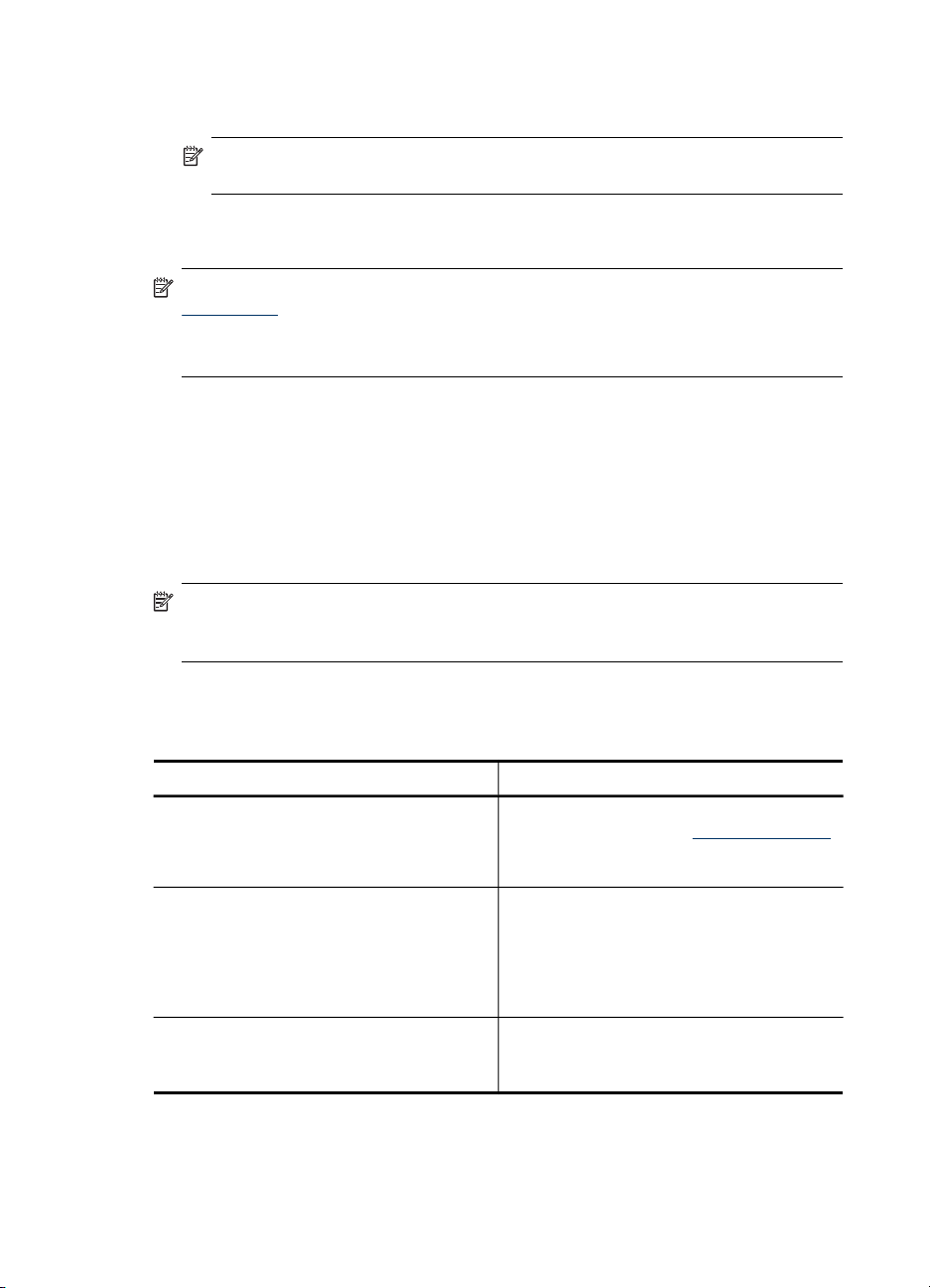
Peatükk 3
4. Asetage salv ettevaatlikult tagasi.
5. Tõmmake välja väljastussalve pikendi.
Märkus. Pikema kui 11 tollise (279 mm) kandja korral tõmmake pikendus
maksimaalsele pikendusasendile.
Salvede seadistamine
Märkus. 2. salve müüakse lisatarvikuna. Lisateavet tellimise kohta vt jaotisest
Lisatarvikud.
Salvede konfigureerimiseks peate paigaldama 2. salve ning printeridraiveri sisse
lülitama.
Vaikimisi võtab seade kandjaid salvest 1. Kui salv 1 on tühi, võtab seade kandjaid
salvest 2 (kui viimane on paigaldatud ning sellesse on sisestatud kandja). Seda
vaikesätet on võimalik muuta järgmiste funktsioonide abil:
• Salvelukk: selle funktsiooni abil saate erikandjal (nt kirjaplanki või vormi) kaitsta
juhusliku kasutamise eest. Kui kandja saab dokumendi printimise ajal seadmes
otsa, siis ei kasuta seade töö lõpuleviimiseks lukustatud salves olevat kandjat.
• Vaikesalv: selle funktsiooni abil saate määrata esimese salve, millest seade
kandjat võtab.
Märkus. Salveluku ja salve vaikesätete kasutamiseks peate seadme tarkvaras
märkima automaatse salvevalimise valiku. Kui seade on ühendatud võrku ja te
määrate vaikesalve, mõjutab see säte seadme kõiki kasutajaid.
24
Söötesalv 2 on mõeldud ainult tavapaberi jaoks.
Järgnevas tabelis on esitatud salvesätete võimalikud kasutusviisid mitmesuguste
prinditööde puhuks.
Kui soovite... Toimige järgmiselt
asetada mõlemasse salve sama kandja ja
lasta seadmel valida kandja ühest salvest,
juhul kui teine salv on tühi.
hoida salvedes nii erikandjat (nt kilesid või
kirjaplanke) kui ka tavapaberit.
asetada kandja mõlemasse salve, kuid lasta
seadmel võtta kandja esmalt ühest kindlast
salvest.
Kasutage seadet
Asetage kandja salve 1 ja salve 2.
•
Lisateavet vt jaotisest Kandja sisestamine.
Veenduge, et salvelukk oleks välja
•
lülitatud.
Asetage erikandja salve 1 ja tavapaber
•
salve 2.
Veenduge, et salv 2 oleks seatud
•
vaikesalveks.
Veenduge, et salvelukk on seadistatud 1.
•
salvele.
Asetage kandja salve 1 ja salve 2.
•
Veenduge, et õige salv oleks seatud
•
vaikesalveks.
Page 29

Salvede seadistamine
1. Veenduge, et seade oleks sisse lülitatud.
2. Tehke ühte järgmistest:
• Sisseehitatud veebiserver:Klõpsake vahekaarti Settings (Sätted) ja
vasakupoolsel paneelil käsku Paper Handling (Paberikäsitsus).
• HP Toolbox (Tööriistakast; Windows): Klõpsake vahekaarti Services
(Teenused) ja valikut Paper Handling (Paberikäsitsus).
• Rakendus HP Printer Utility (Mac OS X): Klõpsake Trays Configuration
(Salvede konfiguratsioon) paneelil Paper Settings (Paberisätted).
3. Muutke soovitud salvesätted ja klõpsake siis nuppu OK või Apply (Rakenda).
Prindisätete muutmine
Prindisätteid (nt paberi formaati või tüüpi) võite muuta rakendusest või
printeridraiverist. Rakenduse kaudu tehtud muudatused alistavad printeridraiveri
kaudu tehtud muudatused, kuid pärast rakenduse sulgemist ennistatakse sätted
draiveris konfigureeritud vaikesäteteks.
Märkus. Kõigi prinditööde prindisätete seadistamiseks tehke muudatused
printeridraiveris.
Windowsi printeridraiveri funktsioonide kohta lisateabe saamiseks vt draiveri
elektroonilist spikrit. Teatud rakendusest printimise kohta lisateabe saamiseks vt
rakendusega kaasas olnud dokumentatsiooni.
• Praeguste prinditööde sätete muutmine rakenduse kaudu (Windows)
•
Kõigi edasiste prinditööde vaikesätete muutmine (Windows)
•
Sätete muutmine (Mac OS X)
Praeguste prinditööde sätete muutmine rakenduse kaudu (Windows)
1. Avage prinditav dokument.
2. Klõpsake menüüs File (Fail) käsku Print (Prindi) ja seejärel valikut Setup
(Seadistus), Properties (Atribuudid) või Preferences (Eelistused). (Teatud valikud
võivad sõltuda kasutatavast rakendusest.)
3. Valige soovitud printimise otsetee ja klõpsake siis nuppu OK, Print (Prindi) või
muud sarnast käsku.
Kõigi edasiste prinditööde vaikesätete muutmine (Windows)
1. Klõpsake menüü Start käsku Settings (Sätted) ja klõpsake siis linki või ikooni
Printers (Printerid) või Printers and Faxes (Printerid ja faksid).
- Või Klõpsake menüü Start käsku Control Panel (Juhtpaneel) ja topeltklõpsake
seejärel käsku Printers (Printerid).
Märkus. Sisestage arvuti administraatori' parool, kui seda küsitakse.
2. Paremklõpsake printeriikooni ja siis valikut Properties (Atribuudid), Document
Defaults (Dokumendi vaikesätted) või valikut Printing Preferences (Prindiseaded).
3. Muutke soovitud sätted ja klõpsake siis nuppu OK.
Prindisätete muutmine
25
Page 30

Peatükk 3
Sätete muutmine (Mac OS X)
1. Klõpsake menüüs File (Fail) käsku Page Setup (Lehekülje häälestus).
Märkus. Mac OS X-is (v10.5) pole mõningatel sätetel menüüd Page Setup
(Lehekülje häälestus), see on osa menüüst Print (Prindi).
2. Muutke soovitud sätted (nt paberiformaat) ja klõpsake siis nuppu OK.
3. Printeridraiveri avamiseks klõpsake menüü File (Fail) käsku Print (Prindi).
4. Muutke soovitud sätted (nt kandjatüüpi) ja klõpsake nuppu OK või Print (Prindi).
Mõlemale poolele printimine (kahepoolne)
Teil on võimalik printida paberilehe või kandja mõlemale poolele. Seda saate teha
automaatselt, kasutades mõlemale lehepoolele printimise automaatset lisaseadet või
siis kandjat käsitsi ümber pöörates ja seadmesse tagasi söötes.
•
Mõlemale lehepoolele printimise juhised
Kahepoolne printimine
•
Mõlemale lehepoolele printimise juhised
• Kasutage alati seadme nõuetele vastavat kandjat. Lisateabe saamiseks vt
Toetatavad kandjad.
• Määrake oma rakenduses või printeridraiveris kahepoolse printimise valikud.
• Ärge printige kahepoolselt järgmist tüüpi kandjatele: kiled, ümbrikud, fotopaber,
läikiv kandja või 16 naelast kergemat (60 g/m
dokumendipaberit. Sellist tüüpi kandjate puhul võivad tekkida ummistused.
• Teatud liiki kandjad (nt kirjaplank, trükitud vorm, vesimärgiga ja perforeeritud
paber) on kahepoolse printimise puhul vaja sisestada teatud suunas. Kui prindite
Windowsiga arvutist, prindib seade kõigepealt kandja esimese lehepoole. Kui
prindite Mac OS X-is töötavast arvutist, prindib seade kõigepealt kandja teise
lehepoole. Sisestage kandja salve, esikülg all.
• Pärast kandja ühe poole printimist teeb seade automaatse kahepoolse printimise
puhul seade pausi ja laseb tindil kuivada. Kui tint on kuivanud, tõmmatakse kandja
seadmesse tagasi ja prinditakse teine pool. Printimise lõppemisel jääb kandja
väljastussalve. Ärge võtke kandjat seadmest enne printimistöö lõpetamist.
• Saate printida kohandatud formaadis kandja mõlemale poolele, pöörates selle
ümber ning sisestades see uuesti seadmesse. Lisateabe saamiseks vt
kandjad.
2
) või 28 naelast raskemat (105 g/m2)
Toetatavad
Kahepoolne printimine
Märkus. Võite printida kahepoolselt ka käsitsi, selleks printige kõigepealt ainult
paaritud leheküljed ja seejärel keerake pakk ümber ning printige ainult paaris
leheküljed.
26
Kasutage seadet
Page 31

Automaatne printimine mõlemale lehepoolele (Windows)
1. Sisestage sobiv kandja. Lisateavet saate
ja
Kandja sisestamine.
2. Veenduge, et dupleksseade oleks õigesti installitud. Lisateabe saamiseks vt
Kahepoolse printimise seadme paigaldamine.
3. Hoidke dokument avatuna ja klõpsake menüüs File (Fail) käsku Print (Prindi) ning
valige seejärel printimise otsetee.
4. Muutke soovitud sätted ja klõpsake siis nuppu OK.
5. Printige oma dokument.
Automaatne printimine mõlemale lehepoolele (Mac OS X)
1. Sisestage sobiv kandja. Lisateavet saate
ja
Kandja sisestamine.
2. Veenduge, et dupleksseade oleks õigesti installitud. Lisateabe saamiseks vt
Kahepoolse printimise seadme paigaldamine.
3. Kinnitage valikus Page Setup (Lehekülje seadistamine), et kasutate õiget printerit
ja lehekülje formaati.
4. Klõpsake menüüs File (Fail) käsku Print (Prindi).
5. Valige ripploendist Copies and Pages (Eksemplarid ja leheküljed).
6. Avage paneel Two-Sided Printing (Mõlemapoolne printimine).
7. Valige köitmissuund, klõpsates vastavat ikooni.
8. Muutke sätted ja klõpsake siis nuppu Prindi.
Mõlemale lehepoolele printimise juhised
Mõlemale lehepoolele printimise juhised
Eri- ja kohandatud formaadis kandjale printimine
Eri- või kohandatud formaadis kandjale printimine (Windows)
1. Sisestage sobiv kandja. Lisateabe saamiseks vt
2. Hoides dokumenti avatuna klõpsake menüüs File (Fail) käsku Print (Prindi) ja
seejärel nuppu Setup (Seadistus), Properties (Atribuudid) või Preferences
(Eelistused).
3. Klõpsake vahekaarti Features (Funktsioonid).
4. Valige kandja formaat ripploendist Size (Formaat). Kui te vajalikku kandja formaati
ei leia, looge kohandatud kandja formaat.
Kohandatud kandja formaadi seadistamine
a. Valige ripploendist väärtus Custom (Kohandatud).
b. Sisestage uue formaadi nimi.
c. Tippige väljadele Width (Laius) ja Height (Kõrgus) kandja mõõtmed ja
klõpsake siis nuppu Save (Salvesta).
d. Topeltklõpsake dialoogiboksi Properties (Atribuudid) või Preferences
(Eelistused) sulgemiseks nuppu OK. Avage dialoogiboks uuesti.
e. Valige uus kohandatud formaat.
5. Valige ripploendist Paper Type (Paberi tüüp) paberi tüüp.
Eri- ja kohandatud formaadis kandjale printimine
Kandja sisestamine.
27
Page 32

Peatükk 3
6. Valige ripploendist Paper Source (Paberiallikas) salv, kust soovite kandjat söötma
hakata.
7. Muutke soovitud sätted ja klõpsake siis nuppu OK.
8. Printige oma dokument.
Eri- või kohandatud formaadis kandjale printimine (Mac OS X)
1. Sisestage sobiv kandja. Lisateabe saamiseks vt
2. Klõpsake menüüs File (Fail) käsku Page Setup (Lehekülje häälestus).
Märkus. Mac OS X-i 10.5 pole mõningatel sätetel menüüd Page Setup
(Lehekülje häälestus), see on osa menüüst Print (Prindi).
3. Kontrollige, et valisite HP seadme.
4. Valige kandja formaat.
Kohandatud formaadis kandja seadistamine
a. Klõpsake rippmenüüs Paper Size (Paberiformaat) käsku Manage Custom
Sizes (Halda kohandatud formaate).
b. Klõpsake valikut New (Uus) ja tippige väljale Paper Size Name
(Paberiformaat) uue formaadi nimi.
c. Tippige väljadele Width (Laius) ja Height (Kõrgus) kandjate mõõtmed ja
seadistage soovi korral veerised.
d. Klõpsake nuppu Done (Valmis) või OK ja seejärel nuppu Save (Salvesta).
5. Klõpsake menüüs File (Fail) käsku Page Setup (Lehekülje häälestus) ja valige siis
uus kohandatud formaat.
Kandja sisestamine.
Märkus. Mac OS X-i (v10.5) mõningatel rakendustel pole menüüd Page
Setup (Lehekülje häälestus), see on osa menüüst Print (Prindi).
6. Klõpsake nuppu OK.
7. Klõpsake menüüs File (Fail) käsku Print (Prindi).
8. Avage paneel Paper Handling (Paberikäsitsus).
9. Klõpsake dialoogiboksis Destination Paper Size (Sihtpaberi formaat) vahekaarti
Scale to fit paper size (Mahuta lehele) ja valige siis kohandatud paberiformaat.
10. Muutke soovitud sätted ja klõpsake siis nuppu OK või Print (Prindi).
Ääristeta printimine
Ääristeta printimine võimaldab printida teatud tüüpi fotopaberite ja paljude
standardformaadis kandjate servadele.
28
Kasutage seadet
Page 33

Märkus. Avage tarkvararakenduses fail ning määrake pildiformaat. Veenduge, et
formaat vastaks kandja formaadile, millele pildi printida soovite.
Sellele funktsioonile pääsete ligi ka kasutades vahekaarti Printing Shortcuts
(Printimise otseteed) (ainult Windows). Avage printeridraiver, valige vahekaart
Printing Shortcuts (Printimise otseteed) ja valige selle prinditöö ripploendist
printimise otsetee.
• Ääristeta dokumendi printimine (Windows)
Ääristeta dokumendi printimine (Mac OS X)
•
Ääristeta dokumendi printimine (Windows)
1. Sisestage sobiv kandja. Lisateavet vt jaotisest Kandja sisestamine.
2. Avage prinditav fail.
3. Avage rakenduses printeridraiver:
a. Klõpsake menüüs File (Fail) käsku Print (Prindi).
b. Klõpsake nuppe Properties, Setup (Atribuudid, Seadistus) või Preferences
(Eelistused).
4. Valige prindisäte, mida soovite muuta.
5. Muutke soovitud sätted ja klõpsake siis nuppu OK.
6. Printige dokument.
7. Kui printisite rebitava ribaga fotokandjale, siis eemaldage ääristeta dokumendi
saamiseks riba.
Ääristeta dokumendi printimine (Mac OS X)
1. Sisestage sobiv kandja. Lisateavet vt jaotisest Kandja sisestamine.
2. Avage prinditav fail.
3. Klõpsake käsku File (Fail) ja seejärel käsku Page Setup (Lehekülje häälestus).
Märkus. Mac OS X-i (v10.5) mõningatel rakendustel pole menüüd Page
Setup (Lehekülje häälestus), see on osa menüüst Print (Prindi).
4. Valige ääristeta kandjatüüp ja klõpsake siis nuppu OK.
5. Klõpsake menüüs File (Fail) käsku Print (Prindi).
6. Avage paneel Paper Type/Quality (Paberi tüüp/Kvaliteet).
7. Klõpsake vahekaarti Paper tab (Paber) ja valige siis ripploendist Paper type
(Paberi tüüp).
8. Kontrollige vahekaarti Borderless Printing (Ääristeta printimine) ja veenduge, et
Borderless (Ääristeta) on valitud ja muutke soovi korral Borderless Expansion
(Ääristeta pikendus).
9. Fotode printimisel valige ripploendist Quality (Kvaliteet) variant Best (Parim).
Võite teha ka valiku Maximum dpi (Maksimaalne dpi), mis tagab kuni 4800x1200
optimeeritud dpi*.
*Kuni 4800x1200 optimeeritud dpi värviprindi tarbeks ja sisenderaldusvõime 1200
dpi. See säte võib ajutiselt kasutada suurt osa kõvaketta ruumist (400 MB või
enam) ja võib võtta rohkem aega.
10. Valige kandja formaat.
Ääristeta printimine 29
Page 34

Peatükk 3
11. Valige sätted ja klõpsake siis nuppu Print (Prindi).
12. Kui printisite rebitava ribaga fotokandjale, siis eemaldage ääristeta dokumendi
saamiseks riba.
Veebilehe printimine (ainult Windows)
Saate printida oma veebibrauseris vaadatavat veebilehte seadmega HP printer.
Kui kasutate veebibrauserina Internet Explorer 6.0 või selle hilisemat versiooni, võite
kasutada funktsiooni HP Smart Web Printing (HP nutikas veebiprintimine), et
saaksite lihtsalt veebis printida ning ise valida, mida ja kuidas printida. Funktsiooni HP
Smart Web Printing (HP nutikas veebiprintimine) juurde pääsete Internet Exploreri
tööriistaribalt. Lisateavet funktsiooni HP Smart Web Printing (HP nutikas
veebiprintimine) kohta leiate sellega kaasas olnud spikrist.
Veebilehe printimine
1. Kontrollige, et peasalves oleks paberit.
2. Klõpsake oma veebibrauseri menüüs File (Fail) käsku Print (Prindi).
Nõuanne. Parimate tulemuste saamiseks valige menüüst File (Fail) valik HP
Smart Web Printing (HP nutikas veebiprintimine). Kui funktsioon on valitud,
ilmub selle kõrvale märge.
Kuvatakse dialoogiboks Print (Printimine).
3. Veenduge, et tooteks oleks valitud printer.
4. Kui teie veebibrauser seda funktsiooni toetab, valige veebilehelt need üksused,
mida soovite välja printida.
Klõpsake näiteks Internet Exploreris vahekaardil Options (Suvandid), et valida nt
As laid out on screen (Nagu ekraanil), Only the selected frame (Ainult valitud
raam) või Print all linked documents (Prindi kõik lingitud dokumendid)
5. Klõpsake veebilehe printimiseks nuppu Print (Prindi) või OK.
Nõuanne. Veebilehtede õigeks printimiseks peate oma prinditöö suunaks
seadma sätte Landscape (Horisontaalpaigutus).
Prinditöö tühistamine
Prinditöö saate tühistada ühel alljärgneval viisil:
Juhtpaneel: Vajutage nuppu
töö. See ei mõjuta ootel töid.
Windows: topeltklõpsake arvutiekraani alumisse paremasse nurka ilmuvat
printeriikooni. Valige prinditöö ja vajutage siis klaviatuuril klahvi Delete (Kustuta).
Mac OS X: Klõpsake dokil printeri ikooni, valige dokument ja klõpsake seejärel käsku
Delete (Kustuta).
30
Kasutage seadet
nupp Tühista. See tühistab parajasti käimasoleva
Page 35

4 Konfigureerimine ja haldamine
Käesolev jaotis on mõeldud võrguülemale või isikule, kes vastutab seadme haldamise
eest. Jaotis sisaldab teavet järgmiste teemade kohta.
•
Seadme haldamine
Seadme haldustööriistade kasutus
•
Enesetesti diagnostikalehe tõlgendamine
•
Võrgukonfiguratsiooni või traadita (ainult mõned mudelid) oleku aruande
•
tõlgendamine
Seadme konfigureerimine (Windows)
•
Seadme konfigureerimine (Mac OS X)
•
Seadme seadistamine traadita kohtvõrku (ainult teatud mudelid)
•
Tarkvara desinstallimine ja taasinstallimine
•
Seadme haldamine
Järgnevas tabelis on loetletud põhilised tööriistad, mille abil saab seadet hallata.
Erinevad protseduurid võivad töötada erinevatel meetoditel. Lisateabeks tööriistade
käivitamise ja kasutamise kohta vt
Märkus. Mac OS X-i kasutajate käsutuses on juhtpaneel, sisseehitatud
veebiserver ja rakendus HP Printer Utility. Windowsis võib haldamiseks valida
juhtpaneeli, sisseehitatud veebiserveri, printeridraiveri, tööriistakasti HP Toolbox
või myPrintMileage vahel.
Rakenduse myPrintMileage kohta lisateabe saamiseks minge tarkvara
myPrintMileage veebisaidile.
Seadme haldustööriistade kasutus.
Windows
• Seadme juhtpaneel
• Printeridraiver
• HP Toolbox (Tööriistakast)
• Sisseehitatud veebiserver
Mac OS X
• Seadme juhtpaneel
• Rakendus HP Printer Utility
• Sisseehitatud veebiserver
See jaotis sisaldab järgmisi teemasid.
Seadme seire
•
Seadme haldamine
•
Konfigureerimine ja haldamine 31
Page 36

Peatükk 4
Seadme seire
Sellest jaotisest leiate juhised seadme seireks.
Kasutage seda tööriista... järgmise teabe saamiseks:
Juhtpaneel
Sisseehitatud veebiserver
HP Toolbox (Tööriistakast; Windows) Ink cartridge information (Teave
Network Toolbox (Võrgu tööriistakast) Võrgusätete vaatamine. Klõpsake menüüs
Rakendus HP Printer Utility (Mac OS X) Ink cartridge information (Teave
Vajutage ja hoidke kolm sekundit Cancel
(Tühista) nuppu, et saada teavet
pooleliolevate tööde, seadme funktsionaalse
oleku, tindikassettide ja prindipeade oleku
ning võrgu konfiguratsioonilehe kohta.
Printer status information (Printeri
•
olekuteave): klõpsake vahekaarti
Information (Teave) ja siis vasakul
paanil saadaolevat valikut.
Tindikasseti ja prindipea olek:
•
Klõpsake vahekaarti Information (Teave)
ja seejärel klõpsake valikut Ink Supplies
(Tinditarvikud) vasakul paanil.*
Arvestuslik tindi ja paberkandja hulk:
•
Klõpsake vahekaardil Information ,
seejärel klõpsake vasakul paanil Usage
Report (Kasutusaruanne).
Seade võib kuvada ligikaudse lk arvu,
mida olemasolevate varudega on
võimalik printida. See on vaid ligikaudne
arvutus ning tegelik prinditavate lehtede
arv võib kõikuda sõltuvalt prinditavatest
kujutistest, printimise seadetest, paberi
tüübist, kasutussagedusest,
temperatuurist ning teistest teguritest.
Ligikaudne arvestus võib tugevasti
kõikuda erinevate lehekülgede puhul ning
HP pakub seda kasutusmugavuse
suurendamiseks. See ligikaudne arvestus
ei ole garanteeritud kogus.
Kasutuse seire: Valige Settings (Sätted)
•
ja seejärel Usage Settings (Kasutuse
sätted).
prindikasseti kohta):Klõpsake tindikassetti
jäänud tindikoguse vaatamiseks vahekaardil
Estimated Ink Levels (Hinnangulised
tinditasemed) ja liikuge siis nupuni Cartridge
Details (Kasseti üksikasjad). Klõpsake nuppu
Cartridge Details (Kasseti üksikasjad), et
vaadata teavet vahetuskassettide ja
aegumiskuupäevade kohta.*
Toolbox (Tööriistakast) vahekaardil Network
Settings (võrguseaded) .
prindikasseti kohta): Avage paneel
Information and Support (Teave ja tugi) ja
klõpsake Supplies Status (Kulumaterjalide
olek).*
32 Konfigureerimine ja haldamine
Page 37

* Tinditaseme hoiatused ja näidikud annavad hinnanguid ainult planeerimiseks. Kui
kuvatakse hoiatusteade madala tinditaseme kohta, arvestage, et peaksite varuma uue
tindikasseti, sest vana tuleb varsti vahetada. Te ei pea tindikassette enne vahetama,
kuni seda pole palutud.
Seadme haldamine
See jaotis sisaldab teavet seadme haldamise ja sätete muutmise kohta.
Kasutage seda tööriista... järgmisteks toiminguteks:
Juhtpaneel
Sisseehitatud veebiserver
Toolbox (Windows)
Ülema/administraatori parooli ja võrguseadete
lähtestamine.Vajutage ja hoidke all
(Toide) nuppu, vajutage
nupule, (mõnede mudelite korral vajutage nupule
Wireless (Traadita)
Cancel (Tühista) nupule kolm korda ja vabastage
nupp Power (Toide). Lisateabe saamiseks vt
Tõrkeotsingu näpunäited ja ressursid.
Set embedded Web server password (Sea
•
sisseehitatud veebiserveri parool): klõpsake
vahekaarti Settings (Sätted) ja klõpsake siis
vasakul paanil käsku Security (Turve).
Change tray settings (Muuda salve sätteid):
•
klõpsake vahekaarti Settings (Sätted) ja
klõpsake siis vasakul paanil käsku Paper
Handling (Paberikäsitsus).
Perform device maintenance tasks (Soorita
•
hooldustoimingud): klõpsake vahekaarti
Settings (Sätted) ja siis vasakul paanil käsku
Device Services (Seadmeteenused).
Keel või riik/regioon. Klõpsake vahekaarti
•
Settings (Sätted) ja siis vasakul paanil käsku
International (Rahvusvaheline).
Configure network settings (Konfigureeri
•
võrgusätted): klõpsake vahekaarti Networking
(Võrgundus) ja siis valikut vasakul paanil.
Order supplies (Kulumaterjalide tellimine):
•
klõpsake nuppu Order Supplies (Telli
kulumaterjale) ja järgige ekraanil kuvatavaid
juhiseid.
Support (tugi): klõpsake mis tahes vahekaardil
•
olles nuppu Support (Tugi) ja valige mõni
tugiteenuse valikutest.
E-posti märguannete seadistamine.
•
Klõpsake vahekaardil Settings (Sätted) ning
siis vasakul paanil Alerts(Märguanded).
Change tray settings (Muuda salve sätteid):
•
klõpsake vahekaardil Services (Teenused)
käsku Paper Handling (Paberikäsitsus).
Perform device maintenance tasks (Soorita
•
hooldustoimingud): klõpsake vahekaarti
Services (Teenused).
Network (Võrk)
), kaks korda, vajutage
Power
Seadme haldamine 33
Page 38

Peatükk 4
(jätkub)
Kasutage seda tööriista... järgmisteks toiminguteks:
Network Toolbox (Võrgu tööriistakast) Võrgusätete vaatamine ja muutmine. Klõpsake
Rakendus HP Printer Utility (Mac OS X)
menüüs HP Toolbox (Tööriistakast) vahekaardil
Network Settings (Võrgusätted) . Klõpsake nupul
Change Settings (Muuda sätted) sätete
muutmiseks.
Change tray settings (Muuda salve sätteid):
•
klõpsake paanil Printer Settings (Printeri
sätted) käsku Paper Handling (Paberikäsitsus).
Perform device maintenance tasks (Soorita
•
hooldustoimingud): avage paan Information
and Support (Teave ja tugi) ja klõpsake siis
seda valikut, mis vastab teie soovitud
toimingule.
Seadme haldustööriistade kasutus
Järgnevas tabelis on loetletud põhilised tööriistad, mille abil saab seadet hallata.
•
Sisseehitatud veebiserver
HP Toolbox (Tööriistakast; Windows)
•
Tarkvara HP Solution Center kasutamine (Windows)
•
Rakendus HP Printer Utility (Mac OS X)
•
Sisseehitatud veebiserver
Kui seade on võrku ühendatud, saate sisseehitatud veebiserveri kaudu vaadata
olekuteavet, muuta sätteid ja seadet hallata oma arvuti kaudu.
Märkus. Sisseehitatud veebiserveri süsteeminõuded on toodud jaotises
Sisseehitatud veebiserveri spetsifikatsioonid.
Teatud sätetele võib juurdepääs olla kaitstud parooliga.
Sisseehitatud veebiserverit saate kasutada ka ilma, et arvuti oleks Internetti
ühendatud, kuid siis pole kõik funktsioonid kättesaadavad.
Sisseehitatud veebiserver tekitab lehitsemise ajal väga väikese tekstifaili (nn.
präänikud) teie arvuti kõvakettale. Need failid võimaldavad järgmise külastuse ajal
sisseehitatud veebiserveril teie arvuti ära tunda. Näiteks, kui olete seadnud
sisseehitatud veebiserverile keele, võimaldab väike tekstifail (nn. präänik) seda keelt
meeles pidada nii, et järgmine kord, kui sisseehitatud veebiserver avatakse, kuvatakse
lehed selles keeles. Mõned präänikud kustutatakse iga sessiooni järel (näiteks
sellised, mis talletab keelevalikuid), teised (sellised, mis talletavad kliendi eelistusi)
salvestatakse arvutisse, kuni nad eemaldatakse käsitsi.
Veebilehitsejat on võimalik seadistada nii, et see lubab kõiki präänikuid, kuid ka nii, et
see teavitab iga kord pakutavatest präänikutest ning kasutajal on võimalus iga kord
valida, milliseid ta lubab ja milliseid mitte. Veebilehitseja abil on võimalik soovimatutest
präänikutest vabaneda.
34 Konfigureerimine ja haldamine
Page 39

Märkus. Sõltuvalt seadmest võib präänikute keelamisel kaduda üks või enam
järgmistest funktsioonidest.
• Sisseehitatud veebiserveri brauseri keelesätte meelespidamine
• Olemasoleva lehe automaatne värskendus
• Jätkamine pooleli jäänud rakendusest (eriti kasulik häälestusviisardit kasutades)
• Teie muudatuste tegemise ajal teiste kasutajate sama sätte muutmise takistamine
Lisateavet privaatsuse ja präänikute seadete ning selle kohta, kuidas vaadata või
kustutada präänikuid, vt veebilehitseja dokumentatsioonist.
•
Sisseehitatud veebiserveri avamine
Sisseehitatud veebiserveri lehed
•
Sisseehitatud veebiserveri avamine
Sisseehitatud veebiserveri saate avada, tehes üht järgmistest.
Märkus. Et pääseksite veebiserverile juurde printeri draiveri (Windows) või
rakenduse HP Printer Utility (Mac OS X) kaudu, peab seade olema võrku
ühendatud ja seadmel peab olema IP-aadress.
Sisseehitatud veebiserveri avamisel võite saada kehtetu hoiatusteate. Nõustuge
lingiga sisseehitatud veebiserverisse sisenemiseks.
• Veebibrauser: Tippige oma arvutis toetatud veebibrauserisse seadmele
määratud IP-aadress või hostinimi.
Kui kasutate näiteks IPv4-võrgukeskkonda ja teie seadme IP-aadress on
123.123.123.123, trükkige veebibrauserisse järgmine aadress:
http://123.123.123.123. Kui kasutate ainult IPv6-võrgukeskkonda ja teie
seadme IP-aadress on FE80::BA:D0FF:FE39:73E7, trükkige veebibrauserisse
järgmine aadress: http://[FE80::BA:D0FF:FE39:73E7].
Seadme IP-aadress ja hostinimi on kirjas võrgukonfiguratsiooni lehel või traadita
(ainul mõned mudelid) olekuaruandel. Lisateabe saamiseks vt
Võrgukonfiguratsiooni või traadita (ainult mõned mudelid) oleku aruande
tõlgendamine.
Pärast sisseehitatud veebiserveri avalehe avamist võite seada sellele järjehoidja,
et saaksite lehele hiljem kiiresti tagasi tulla.
• Windowsi tegumiriba. Paremklõpsake ikooni HP Digital Imaging Monitor, valige
kuvatav seade ning klõpsake seejärel käsku Network Settings (EWS)
(Võrgusätted (EWS)).
• Windows Vista: Paremklõpsake printeri ikooni ning valige Device Web Page
(Seadme veebileht).
• Rakendus HP Printer Utility (Mac OS X): klõpsake paanil Printer Settings
(Printeri seaded) käsku Additional Settings (Lisaseaded) ja siis nuppu Open
Embedded Web Server (Ava sisseehitatud veebiserver).
Seadme haldustööriistade kasutus
35
Page 40

Peatükk 4
Sisseehitatud veebiserveri lehed
Sisseehitatud veebiserver sisaldab lehti tooteteabe ja seadme sätete muutmist
võimaldavate valikutega. Lisaks sellele on seal ka lingid muudele e-teenustele.
Lehed/nupud Sisu
Leht Information (Teave) Näitab seadme olekuteavet, tindi kulumaterjalide ja
Leht Settings (Sätted) Näitab seadmele praegu konfigureeritud sätteid ja
Leht Networking (Võrgundus) Näitab võrgu olekut ja seadmele konfigureeritud
Nupud Support (Tugi) ja Order
Supplies (Telli tarvikuid)
HP Toolbox (Tööriistakast; Windows)
Tööriistakast HP Toolbox pakub seadme kohta hooldusteavet.
Märkus. Tööriistakasti HP Toolbox installimiseks sisestage süsteeminõuetele
vastavasse arvutisse Starter CD ja valige avanevas dialoogiaknas valik Full
Installation (Täielik install).
kasutuse teavet ning seadme sündmuste logi (nt
tõrkelogi).
Seade võib kuvada ligikaudse lehtede arvu, mida
olemasolevate varudega on võimalik printida. See
on vaid ligikaudne arvutus ning tegelik prinditavate
lehtede arv võib kõikuda sõltuvalt prinditavatest
kujutistest, printimise seadetest, paberi tüübist,
kasutussagedusest, temperatuurist ning teistest
teguritest. Ligikaudne arvestus võib tugevasti
kõikuda erinevate lehekülgede puhul ning HP
pakub seda kasutusmugavuse suurendamiseks.
See ligikaudne arvestus ei ole garanteeritud kogus.
annab võimaluse neid sätteid muuta.
võrgusätteid. Need lehed kuvatakse vaid siis, kui
seade on võrku ühendatud.
Support (Tugi) pakub valikut tugiteenuseid.
Nuppu Order Supplies (Telli kulumaterjale)
vajutades saate kulumaterjale elektrooniliselt tellida.
See jaotis sisaldab järgmisi teemasid.
•
Tööriistakasti HP Toolbox avamine
Tööriistakasti HP Toolbox vahekaardid
•
Network Toolbox (Võrgu tööriistakast)
•
Tööriistakasti HP Toolbox avamine
• Klõpsake utiliidis HP Solution Center (HP lahenduskeskus) menüüd Settings
(Sätted), Print Settings (Prindisätted) ja Printer Toolbox (Printeri tööriistakast).
• Paremklõpsake süsteemisalves ikooni HP Digital Imaging Monitor, minge valikule
Printer Model Name (Printeri mudeli nimi) ja klõpsake käsku Display Printer
Toolbox (Kuva printeri tööriistakast).
36 Konfigureerimine ja haldamine
Page 41

Tööriistakasti HP Toolbox vahekaardid
Tööriistakast HP Toolbox sisaldab järgmisi vahekaarte.
Vahekaardid Sisujuht
Estimated Ink Level (Hinnanguline
tindikogus)
Teave
Services (Teenused)
Network Settings (Võrguseaded) Jagab teavet võrgusätete kohta. Sisaldab ka
Ink Level Information (Tindikoguse teave):
•
siin kuvatakse igasse kassetti jäänud tindi
hinnanguline kogus.
Märkus. Tinditaseme hoiatused ja näidikud
annavad hinnanguid ainult planeerimiseks. Kui
kuvatakse hoiatusteade madala tinditaseme
kohta, arvestage, et peaksite varuma uue
tindikasseti, sest vana tuleb varsti vahetada.
Te ei pea tindikassette enne vahetama, kuni
seda pole palutud.
Veebipood: selle vahekaardi kaudu pääsete
•
juurde veebisaidile, kust saab seadmele tellida
printimiseks vajalikke kulumaterjale
elektrooniliselt.
Valige kassett: (Telli telefonitsi): siin
•
kuvatakse telefoninumbrid, millel helistades
saate seadmele kulumaterjale tellida.
Telefoninumbreid ei ole kõigi riikide/regioonide
jaoks saadaval.
Kasseti üksikasjad:Siin näidatakse
•
paigaldatud tindikassettide tellimisnumbreid.
MyPrintMileage
•
Printhead health (Prindipea seisukord)
•
Riistvara teave
•
Print Diagnostic Page (Prindi
•
diagnostikajuhend) (Enesetesti
diagnostikalehe printimine): saate printida
enesetesti diagnostikalehe. See leht sisaldab
teavet seadme ja selles olevate kulumaterjalide
kohta. Lisateabe saamiseks vt
diagnostikalehe tõlgendamine.
Prindikvaliteedi diagnostikalehekülje
•
printimine. Saate printida enesetesti
diagnostikalehe. See leht sisaldab teavet
seadme ja selles olevate tindikassettide kohta.
Prindipeade joondamine. (Joonda): siin
•
juhendatakse, kuidas prindipäid joondada.
Lisateabe saamiseks vt
joondamine.
Prindipeade puhastamine. Siin juhendatakse,
•
kuidas prindipäid puhastada. Lisateabe
saamiseks vt
Värvi kalibreerimine: Võimaldab teil
•
kalibreerida värve, mida prinditakse.
nuppu, mis võimaldab avada utiliidi Network
Toolbox (Võrgu tööriistad) mõnede võrguseadete
muutmiseks.
Prindipeade puhastamine.
Enesetesti
Prindipeade
Seadme haldustööriistade kasutus
37
Page 42

Peatükk 4
Network Toolbox (Võrgu tööriistakast)
Network Toolbox võimaldab vaadata ja muuta mõningaid võrgu seadeid. Siin saab
muuta IP-aadressi, lülitada traadita ühendust sisse või välja (ainult teatud mudelid),
viia läbi teste ning printida aruandeid.
Tööriistakasti avamine.
1. Avage HP Toolbox (Tööriistakast).
2. Klõpsake vahekaarti Network Settings (Võrgu seaded).
3. Klõpsake nuppu Change Settings... (Muuda seadeid...).
4. Tehke ühte järgmistest toimingutest:
a. Klõpsake nupul Wired Settings (Traadiga sätted) traadiga võrgusätete
muutmiseks.
b. Klõpsake nupul Wireless Settings (Traadita sätted) traadita võrgusätete
muutmiseks (ainult teatud mudelid).
c. Aruannete printimiseks või diagnostilise testi käivitamiseks klõpsake Utilities
(Utiliidid).
Tarkvara HP Solution Center kasutamine (Windows)
HP Solution Centeri abil saate muuta seadme sätteid, tellida tarvikuid ning käivitada ja
kasutada elektroonilist spikrit.
Tarkvaras HP Solution Center (HP lahenduskeskus) saadaolevate funktsioonide valik
sõltub installitud seadmetest. Tarkvara HP Solution Center (HP lahenduskeskus) on
kohandatud nii, et seal kuvataks valitud HP seadmele vastavaid ikoone. Kui valitud
seadmel mingi funktsioon puudub, siis selle funktsiooni ikooni tarkvaras HP Solution
Center (HP lahenduskeskus) ei kuvata.
HP Solution Centeri (lahenduskeskuse) avamiseks
▲ Tehke topeltklõps tegumirea ikoonil HP Digital Imaging Monitor.
Rakendus HP Printer Utility (Mac OS X)
Rakendus HP Printer Utility sisaldab tööriistu prindisätete konfigureerimiseks, seadme
kalibreerimiseks, prindipeade puhastamiseks, konfiguratsioonilehe printimiseks,
tarvikute tellimiseks võrgust ning tugiteenuste leidmiseks veebilehelt.
•
Avage rakendus HP Printer Utility.
Rakenduse HP Printer Utility paanid
•
Rakenduse HP Device Manager (HP seadmehaldur) kasutamine
•
38 Konfigureerimine ja haldamine
Page 43

Avage rakendus HP Printer Utility.
Rakenduse HP Printer Utility avamine rakendusest HP Device Manager (HP
seadmehaldur)
1. Klõpsake dokis ikoonil HP Device Manager (HP seadmehaldur).
2. Valige Maintain printer (Printeri hooldus) menüüst Information and Settings
(Teave ja sätted).
3. Valge HP seade ja klõpsake Launch Utility (Käivita utiliit).
Rakenduse HP Printer Utility paanid
See jaotis sisaldab järgmisi teemasid.
•
Paan Information and Support (Teave ja tugi)
Paan Printer Settings (Printeri sätted)
•
Paan Information and Support (Teave ja tugi)
• Supplies Status (Kulumaterjalide olek): siin kuvatakse teave praegu paigaldatud
prindipeade ja tindikassettide kohta.
• Supply Info (Kulutarvikud): saate vaadata võimalike vahetuskassettide valikut.
• Device Information (Seadmeteave): siin kuvatakse teave mudelinumbri ja
seerianumbri kohta. Lisaks sellele saate siin printida seadme enesetesti
diagnostikalehe. See leht sisaldab teavet seadme ja selles olevate kulumaterjalide
kohta. Lisateabe saamiseks vt
Enesetesti diagnostikalehe tõlgendamine.
• Print Quality Diagnostics (Prindikvaliteedi diagnostika): (Prindikvaliteedi
diagnostikaleht): selle lehe kaudu saate diagnoosida seadme prindikvaliteeti
mõjutavaid probleeme. Lisateavet vt jaotisest
Prindikvaliteedi diagnostikalehe
printimine.
• Clean (Puhasta): siin juhendatakse, kuidas prindipäid puhastada. Lisateavet vt
jaotisest
Prindipeade puhastamine.
• Align (Joonda): siin juhendatakse, kuidas prindipäid joondada. Lisateavet vt
jaotisest
Prindipeade joondamine.
• Calibrate Linefeed (Kalibreeri etteannet): siin saate paberi etteannet kalibreerida.
Lisateavet vt jaotisest
Paberisöödu kalibreerimine.
• Juhtpaneeli keel. Saate määrata aruannete (nt konfiguratsioonilehe) printimisel
kasutatava keele.
• HP Support (HP tugiteenused): Siit pääsete HP veebisaidile. Siin asuvad
seadmele pakutavate tugiteenuste lingid, lisaks sellele saate seadme registreerida
ja otsida teavet printeri kasutatud kulumaterjalide tagastamise ja ümbertöötamise
kohta.
Paan Printer Settings (Printeri sätted)
• Trays Configuration (Salvede konfiguratsioon): siin saate määrata salvedes
vaikimisi kasutatava kandja tüübi ja formaadi ning salvede tähtsusastme.
Lisateavet vt jaotisest
Salvede seadistamine.
• Additional Settings (Lisasätted): siit saate võrgusätete muutmiseks käivitada
sisseehitatud veebiserveri. IP-sätteid on tarvis konfigureerida võrgunduse
töölesaamiseks.
Seadme haldustööriistade kasutus
39
Page 44

Peatükk 4
Rakenduse HP Device Manager (HP seadmehaldur) kasutamine
Juurdepääs tarkvarale HP Photosmart Studio Macintoshi arvutis
1. Klõpsake dokist ikooni HP Photosmart Studio.
Kuvatakse aken HP Photosmart Studio.
2. Klõpsake tegumiribal HP Photosmart Studio ikooni Devices (Seadmed).
Kuvatakse dialoogiaken HP Device Manager.
3. Valige rippmenüüst Device (Seade) soovitud seade.
Märkus. Macintoshi puhul võib saadaolevate funktsioonide hulk tarkvaras
HP Photosmart Studio sõltuda valitud seadmest.
Tinditaseme hoiatused ja näidikud annavad hinnanguid ainult planeerimiseks.
Kui kuvatakse hoiatusteade madala tinditaseme kohta, arvestage, et peaksite
varuma uue tindikasseti, sest vana tuleb varsti vahetada. Te ei pea
tindikassette enne vahetama, kuni seda pole palutud.
Nõuanne. Kui tarkvara HP Photosmart Studio on juba avatud, pääsete
menüü Dock (Dokk) käskudele juurde, kui valite dokis ikooni HP Photosmart
Studio ja hoiate selle peal hiirenuppu.
Enesetesti diagnostikalehe tõlgendamine
Kasutage enesetesti diagnostikalehte ajakohase seadmeteabe, tindikassettide olekuja prindipea seisukorrateabe vaatamiseks, tõrkeotsingul ning lisaseadmete (nt 2. salv)
paigalduse ja installimise kontrolliks.
Kui peate helistama HP tugiteenuste telefoninumbril, on tihti kasulik enne helistamist
enesetesti diagnostikaleht välja printida.
40 Konfigureerimine ja haldamine
Page 45

1. Informatsioon printeri kohta: (Printeri teave): Siin kuvatakse teavet printeri (nt
tootekood, mudelinumber, seerianumber ja püsivaraversiooni number),
paigaldatud lisatarvikute (nt kahepoolse printimise seade) ja salvedest või tarvikute
kaudu prinditud lehekülgede arvu kohta.
2. Ink Cartridge Status (Tindikasseti olek): Siin kuvatakse hinnangulised
tindikogused (esitatuna graafiliste näidikute abil) ja tindikassettide osanumbrid ja
aegumiskuupäevad.
Märkus. Tinditaseme hoiatused ja näidikud annavad hinnanguid ainult
planeerimiseks. Kui kuvatakse hoiatusteade madala tinditaseme kohta,
arvestage, et peaksite varuma uue tindikasseti, sest vana tuleb varsti
vahetada. Te ei pea tindikassette enne vahetama, kuni seda pole palutud.
3. Printhead Status (Prindipea olek): (Prindipea olek). Siin kuvatakse teave
prindipeade seisundi kohta, osanumbrid, esmase paigalduse kuupäevad ja garantii
lõpukuupäevad koos kumulatiivse tindikasutusega. Prindipeade olek võib olla mõni
järgmistest: good (hea), fair (rahuldav) või replace (vajab väljavahetamist). Kui olek
onfair (rahuldav), tuleb senisest enam pöörata tähelepanu prindikvaliteedile, kuid
prindipead pole veel vaja välja vahetada. Kui olekuks on „replace“ (vajab
väljavahetamist), tuleb prindipea välja vahetada. Seade ei hakka enne tööle, kui
prindipea on välja vahetatud.
Enesetesti diagnostikalehe printimine
•
Juhtpaneel: Vajutage ja hoidke kolm sekundit all nuppu
Märkus. Võrku ühendatud mudelite puhul prinditakse välja ka võrgu
konfiguratsioonileht või traadita ühenduse (ainult mõned mudelid )
konfiguratsioonileht.
Cancel (Tühista).
• HP Toolbox (Tööriistakast; Windows): Klõpsake vahekaarti Services
(Teenused) ja siis käsku Print Self Test Diagnostic Page (Prindi enesetesti
diagnostikaleht).
• Rakendus HP Printer Utility (Mac OS X): Klõpsake paanil Information and
Support (Teave ja tugi) käske Device Information (Seadmeteave) ja Print
Configuration Page (Prindi konfiguratsioonileht).
• Sisseehitatud veebiserver: Klõpsake Settings (Sätted), klõpsake Device
Services (Seadme teenused), valige Self-Test Report (Enesetesti aruanne)
rippmenüü jaotisest Reports (Aruanded) ja klõpsake Print(Prindi).
Võrgukonfiguratsiooni või traadita (ainult mõned mudelid) oleku aruande tõlgendamine
Võrgu konfiguratsioon või traadita (ainult mõned mudelid) olekuaruanne kuvab
seadme võrgu või traadita sätteid.
Märkus. Võrgu konfiguratsiooni või traadita olekuaruanne prinditakse enesetesti
aruande printimisel. Lisateabe saamiseks vt
tõlgendamine.
Võrgukonfiguratsiooni või traadita (ainult mõned mudelid) oleku aruande tõlgendamine
Enesetesti diagnostikalehe
41
Page 46

Peatükk 4
1. General Information (Üldteave). Siin kuvatakse teave võrgu praeguse oleku ja
ühendusetüübi kohta ning muud teavet (nt sisseehitatud veebiserveri URL ja
seadme riistvaraline aadress).
Network Status Selle sätte väärtuseks saab olla kas Ready (Valmis) või Offline
(Pole võrgus). Kui sätte väärtuseks on Offline (Pole võrgus), näitab see, et praegu
toimub IP-aadressi määramine või DHCP- ehk nimeserveriga suhtlemine või et
AutoIP või võrk pole saadaval.
2. 802.3 traadiga ühendus (mõnel mudelil): Kuvab traadiga võrguühenduse teavet
(nt hostinimi, IP-aadress, alamvõrgu mask, vaikelüüs ja server).
Ühenduse konfiguratsioon: Võimalikud väärtused on 10T/100T HalfDplx/
FullDplx, 10T HalfDplx, 100T FullDplx või 100T HalfDplx.
3. 802.11 traadita (mõnel mudelil): Kuvab traadita võrguühenduse teavet (nt
hostinimi, IP-aadress, alamvõrgu mask, vaikelüüs ja server).
4. Mitmesugust: Kuvab teavet, nt administraatori üksikasjad.
• mDNS: kuvab informatsiooni multiedastusdomeeninimede süsteemi (mDNS)
kohta, mida kasutatakse tavaliselt väikeste serverite puhul, kus ei kasutata
tavapärast DNS serverit IP-aadresside ning nimede omistamiseks (UDP pordi
5353 kaudu).
• SLP: kuvab informatsiooni kehtiva teenuseotsingu protokolli (SLP) kohta. SLP
on kasutusel võrguhaldusrakenduses seadmete haldamiseks. Seade toetab
SNMPv1 protokolli IP võrkudes.
42 Konfigureerimine ja haldamine
Page 47

Seadme konfigureerimine (Windows)
Saate seadme vahetult arvutiga ühendada või anda võrgus olevatele teistele
kasutajatele ühiskasutusse.
Märkus. Installiprogrammi käivitamise eel peab arvutis olema installitud Microsoft
Internet Explorer 6.0.
Lisaks sellele peavad teil opsüsteemide Windows® 2000, Windows® XP või
Windows Vista puhul printeri draiveri installimiseks olema ülema õigused.
Seadme seadistamisel soovitab HP seadme arvutiga ühendada alles pärast tarkvara
installimist, kuna installiprogramm on koostatud viisil, mis võimaldab teil installida
kõige hõlpsamal moel. Kui ühendasite siiski esmalt ühenduskaabli, vt
ühendamine enne tarkvara installimist.
Vahetu ühendus
Saate seadme vahetult arvutiga ühendada USB-kaabli abil.
Märkus. Kui installite seadme tarkvara ja ühendate seadme Windowsiga
arvutiga, saate USB-kaabli abil sama arvutiga ühendada veel teisi seadmeid ilma
seadme tarkvara uuesti installimata.
Seadme seadistamisel soovitab HP seadme arvutiga ühendada enne tarkvara
installimist, kuna installiprogramm on koostatud viisil, mis võimaldab teil installi kõige
hõlpsamal moel läbi viia. Kui ühendasite siiski esmalt ühenduskaabli, vt
ühendamine enne tarkvara installimist.
Seadme
Seadme
Tarkvara installimine enne seadme ühendamist (soovitatav)
1. Sulgege kõik töötavad programmid.
2. Sisestage CD-seadmesse Starter CD (käivitus-CD). CD menüü käivitub
automaatselt. Kui CD menüü ei käivitu automaatselt, topeltklõpsake Starter-CD
installiikooni.
3. Klõpsake CD menüüs käsku Install USB-connected Device (Installi USB-
ühendusega seade) ning järgige ekraanile ilmuvaid juhiseid.
Märkus. Saate seadme ka anda teistele arvutitele ühiskasutusse lihtsa
võrgundusfunktsiooni (kohtvõrgu ühiskasutus) abil. Lisateabe saamiseks vt
Seadme andmine ühiskasutusse kohtvõrgus.
Seadme ühendamine enne tarkvara installimist
Kui ühendasite seadme arvutiga enne seadme tarkvara installimist, kuvatakse arvuti
ekraanil viisard Found New Hardware (Uus riistvara leitud).
Märkus. Kui olete seadme sisse lülitanud, ärge seda installiprogrammi töötamise
ajal välja lülitage ega kaablit eraldage. Kui nii teete, siis installiprogramm ei soorita
toiminguid lõplikult.
Seadme konfigureerimine (Windows)
43
Page 48

Peatükk 4
1. Dialoogiboksis Found New Hardware (Uus riistvara leitud), kus kuvatakse
variandid printeridraiverite leidmiseks, valige suvand Advanced (Täpsemalt) ja
klõpsake nuppu Next (Edasi).
Märkus. Ärge lubage viisardil Found New Hardware (Uus riistvara leitud)
sooritada printeridraiveri automaatotsingut.
2. Märkige ruut draiveri asukoha määramiseks ja veenduge, et kõik muud ruudud
oleksid märkimata.
3. Sisestage CD-seadmesse käivitus-CD (Starter CD). Kui kuvatakse CD menüü,
sulgege see.
4. Sirvige käivitus-CD (Starter CD) juurkataloogi (nt D) ja klõpsake siis nuppu OK.
5. Klõpsake nuppu Next (Edasi) ja järgige ekraanil kuvatavaid juhiseid.
6. Klõpsake nuppu Finish (Valmis), et viisard Found New Hardware (Uus riistvara
leitud) sulgeda. Viisard käivitab installatsiooniprogrammi automaatselt (see võib
võtta veidi aega).
7. Viige installitoiming lõpule.
Märkus. Saate seadme ka anda teistele arvutitele ühiskasutusse lihtsa
võrgundusfunktsiooni (kohtvõrgu ühiskasutus) abil. Lisateabe saamiseks vt
Seadme andmine ühiskasutusse kohtvõrgus.
Seadme andmine ühiskasutusse kohtvõrgus
Kohtvõrgus, mis on antud ühiskasutusse, on seade ühendatud otse ühe arvuti (seda
võib nimetada ka serveriks) USB-porti ja antud teistele arvutitele (klientidele)
ühiskasutusse.
Märkus. Vahetult arvutiga ühendatud seadme ühiskasutusse andmisel on
soovitatav serverina kasutada uusima opsüsteemiga arvutit.
Sellist tüüpi konfiguratsiooni kasutage vaid siis, kui arvuteid on võrgus vähe ja
kasutate printerit harva. Kui kasutajaid on palju, siis muutub printeriga vahetult
ühendatud arvuti aeglasemaks.
1. Klõpsake menüü Start käsku Settings (Sätted) ja klõpsake siis linki või ikooni
Printers (Printerid) või Printers and Faxes (Printerid ja faksid).
- Või Klõpsake menüü Start käsku Control Panel (Juhtpaneel) ja topeltklõpsake
seejärel käsku Printers (Printerid).
2. Paremklõpsake printeri ikoonil käsku Properties (Atribuudid) ja klõpsake
vahekaarti Sharing (Ühiskasutus).
3. Klõpsake seadme ühiskasutusse andmise valikut ja andke sellele ühiskasutusnimi.
Võrguühendus
Kui seadmel on võrgundusfunktsioon, saab selle võrgus ühiskasutusse anda, seadme
otse võrku ühendades. Seda tüüpi ühenduse puhul saab seadet hallata sisseehitatud
veebiserveri kaudu mis tahes võrku ühendatud arvutist.
44 Konfigureerimine ja haldamine
Page 49

Märkus. Installiprogrammi käivitamise eel peab arvutis olema installitud Microsoft
Internet Explorer 6.0.
Valige installivalik vastavalt sellele, millist tüüpi on teie võrk:
• Klient-server-tüüpi võrk: kui teie võrgus on arvuti, mis töötab eraldi
prindiserverina, installige seadme tarkvara serverisse ja seejärel installige tarkvara
klientarvutitesse. Lisateavet vt
Seadme installimine võrku ja Installige seadme
tarkvara klientarvutitesse. Selle variandi puhul ei saa ühiskasutusse anda kogu
seadme funktsionaalsust. Klientarvutitest saab kasutada ainult seadme
printimisfunktsiooni.
• Võrdõigusvõrk: kui teil on võrdõigusvõrk (see on võrk, kus puudub eraldi
prindiserver), installige tarkvara ainult neisse arvutitesse, mille kaudu seadet
kasutama hakatakse. Lisateabe saamiseks vt
Seadme installimine võrku.
Lisaks sellele saate mõlema variandi puhul võrguprinteriga ühenduse luua Windowsi
viisardi Add Printer (Lisa printer) kaudu. Lisateabe saamiseks vt
Printeri installimine
utiliidi Add Printer (Lisa printer) abil.
Seadme installimine võrku
Järgnevad juhised on seadme tarkvara installimiseks järgmiste võrgustsenaariumi
variantide puhul:
Teil on võrdõigusvõrk (võrk, kus pole eraldi prindiserverit)
1. Eemaldage seadme' võrguporti kattev kaitsekate ja ühendage seade võrku.
2. Sulgege kõik muude tootjate tulemüüriprogrammid ja muud rakendused arvutis,
mis töötab prindiserverina.
3. Sisestage CD-seadmesse Starter CD (käivitus-CD). CD menüü käivitub
automaatselt. Kui CD menüü ei käivitu automaatselt, minge arvutis CD-seadme
kausta ja topeltklõpsake faili Setup.exe.
4. Klõpsake CD-menüüs valikul Install Network/Wireless Device (installige võrgu-/
traadita seade) ja järgige ekraanile kuvatavaid juhiseid.
5. Valige ekraanil Connection Type (Ühenduse tüüp) Network/Wireless Device
(Võrk/traadita võrgu seade) ja klõpsake nuppu Next (Edasi).
6. Installi lõpuleviimiseks järgige ekraanil kuvatavaid juhiseid.
Märkus. Seadme ühiskasutusse andmiseks teistele Windowsi klientarvutitele vt
Installige seadme tarkvara klientarvutitesse ja Seadme andmine ühiskasutusse
kohtvõrgus.
Installige seadme tarkvara klientarvutitesse
Pärast prindiserveri rolli täitvasse arvutisse printeri draiverite installimist saab
printimisfunktsionaalsuse ühiskasutusse anda. Individuaalse Windowsiga arvutitesse
(klientarvutitesse) tuleb võrguseadme kasutamiseks installida seadme tarkvara.
Seadme konfigureerimine (Windows)
45
Page 50

Peatükk 4
Klientarvuti võib seadmega ühenduse luua järgmiselt:
• Topeltklõpsake kaustas Printers (Printerid) ikooni Add Printer (Lisa printer) ja
järgige võrguprinteri installimiseks antavaid juhiseid. Lisateabe saamiseks vt
Printeri installimine utiliidi Add Printer (Lisa printer) abil.
• Liikuge võrgukausta, otsige sealt üles seade ja lohistage see kausta Printers
(Printerid).
• Lisage seade ja installige tarkvara, näidates otsinguteel võrgus paikneva INF-faili
asukoha. Käivitus-CD-l (Starter CD) on INF-failid talletatud juurkataloogis.
Printeri installimine utiliidi Add Printer (Lisa printer) abil
1. Klõpsake menüü Start käsku Settings (Sätted) ja klõpsake siis linki või ikooni
Printers (Printerid) või Printers and Faxes (Printerid ja faksid).
- Või Klõpsake menüü Start käsku Control Panel (Juhtpaneel) ja topeltklõpsake
seejärel käsku Printers (Printerid).
2. Topeltklõpsake ikooni Add Printer (Lisa printer) ja klõpsake siis nuppu Next
(Edasi).
3. Valige kas Network Printer (Võrguprinter) või Network Printer Server (Võrgus
asuv prindiserver).
4. Klõpsake nuppu Next (Edasi).
5. Tehke ühte järgmistest toimingutest.
Tippige otsinguväljale ühiskasutatava võrgutee või seadme nimi ja klõpsake siis
nuppu Next (Edasi). Kui palutakse valida seadme mudel, klõpsake nuppu Have
Disk (Võta ketas).
Klõpsake nuppu Next (Edasi) ja otsige ühiskasutatavate printerite seast otsitav
seade.
6. Klõpsake nuppu Next (Edasi) ja järgige installi lõpuleviimiseks ekraanil kuvatavaid
juhiseid.
Installige seade rikkumata IPV6 võrku
Kui te ühendate seade Windows XP või Windows Vista arvutiga IPV6 võrku, järgige
allolevaid juhiseid printeridraiveri installimisel.
Märkus. Kui kavatsete installida seadme tarkvara Starter CD-lt, ei ole teil võimalik
seadet leida ja tarkvara seadistust lõpule viia.
Märkus. Rikkumata IPv6 võrgus on saadaval ainult printeridraiver. Teised
seadme tarkvara funktsioonid, nagu HP Toolbox (Tööriistakast) ja Solution Center
(lahenduskeskus), ei ole saadaval.
Seadme draiveri installimine Windows XP-le
1. Ühendage HP seade võrku.
2. Installige Starter CD-lt HP Standard TCP/IP portmonitor, mis asub util\ipv6 kaustas.
Märkus. Klõpsake Next (Edasi), kui näete avanemas dialoogiboksi, mida
seade ei suuda tuvastada.
46 Konfigureerimine ja haldamine
Page 51

3. IP-aadressi muretsemiseks, printige seadmest võrgu konfiguratsiooni lehekülg.
Lisateavet vt jaotisest
oleku aruande tõlgendamine.
4. Windows Add Print Wizardis looge uus kohalik printer ja valige HP Standard TCP/
IP Port.
5. Selle kuvamisel, trükkige võrgu konfiguratsiooni leheküljelantud HP-seade
olekuvaba IPv6-aadress. Nt, 2001:DB8:1::4A50:33GFF:FE32:3333.
Märkus. Seadme olek ei ole saadaval töötavas Windows XP rikkumata IPv6
võrgus.
Printeridraiveri installimine Windows Vistale
1. Klõpsake Start (Alusta) ja seejärel Network (Võrk).
2. Paremklõpsake installitaval seadmel ja seejärel klõpsake Install.
3. Kui küsitakse printeri draiverit, valige Starter CD-lt juurtase.
Võrgukonfiguratsiooni või traadita (ainult mõned mudelid)
Seadme konfigureerimine (Mac OS X)
Saate seadet kasutada koos üksiku Macintoshiga arvutiga, ühendades selle USBkaabli abil, või anda teistele võrgus olevatele arvutitele ühiskasutuseks.
See jaotis sisaldab järgmisi teemasid:
•
Tarkvara installimine võrgu- või vahetu ühenduse puhul
Seadme andmine ühiskasutusse kohtvõrgus
•
Tarkvara installimine võrgu- või vahetu ühenduse puhul
Märkus. Seadme installimisel traadiga võrguühendusse ühendage Etherneti
kaabel enne tarkvara installimist.
1. Sisestage CD-seadmesse Starter CD (käivitus-CD). Topeltklõpsake ikoonil Install
HP Software .
2. Klõpsake Install Software (Installi tarkvara) ja järgige ekraanil kuvatavaid juhiseid.
3. Kui kuvatakse viip, ühendage seade arvutiga.
4. Vajadusel andke seade teistele Macintoshi arvuti kasutajatele ühiskasutusse.
• Vahetu ühendus: andke seade teistele Macintoshi arvuti kasutajatele
ühiskasutusse. Lisateabe saamiseks vt
kohtvõrgus.
• Võrguühendus: Individuaalse Macintoshiga arvuti kasutajad, kes soovivad
võrguseadet kasutada, peavad installima tarkvara enda arvutisse
(klientarvutisse).
Seadme andmine ühiskasutusse
Seadme andmine ühiskasutusse kohtvõrgus
Kui seade on teie arvutiga vahetult ühendatud, saate seadme teistele arvutitele
ühiskasutusse anda lihtsa võrgundusfunktsiooni (kohtvõrgu ühiskasutus) abil. Sellist
tüüpi konfiguratsiooni kasutage vaid siis, kui arvuteid on võrgus vähe ja kasutate
printerit harva. Kui kasutajaid on palju, siis muutub printeriga vahetult ühendatud arvuti
aeglasemaks.
Seadme konfigureerimine (Mac OS X)
47
Page 52

Peatükk 4
Põhinõuded operatsioonisüsteemi Mac OS X ühiskasutusfunktsiooni tarvis sisaldavad
järgmist.
• Macintoshiga arvutid peavad olema kohtvõrku ühendatud ja kasutama protokolli
TCP/IP ning neil peab olema IP-aadress. (AppleTalki ei toetata.)
• Ühiskasutusse antav seade peab olema ühendatud Macintoshiga hostarvuti
sisseehitatud USB-porti.
• Nii Macintoshiga hostarvutisse kui ka Macintoshiga klientarvutitesse, mis
kasutavad ühiskasutusse antud seadet, tuleb installida seadme
ühiskasutustarkvara ja installitud seadme draiver või PPD. (Seadme
ühiskasutustarkvara ja seostuvate spikrifailide installimiseks võite käivitada
installiprogrammi.)
Lisateavet USB-seadmete ühiskasutuse kohta vt Apple'i veebisaidil (
www.apple.com)
saadaolevat toeteavet või arvutisse installitud spikrit Apple Macintosh Help.
Seadme ühiskasutus arvutite vahel.
1. Avage System Preferences (Süsteemi eelistused), klõpsake Print & Fax (Prindi
ja faksi) ja seejärel tehke ühte järgmist, mis põhineb kasutatavast
operatsioonisüsteemist.
a. Mac OS X (v10.4): Klõpsake vahekaardil Sharing (Ühiskasutus), märgistage
ruut käsu Share these printers with other computers (Anna need printerid
muude arvutitega ühiskasutusse) kõrval ja valige seejärel ühiskasutatav printer.
b. Mac OS X (v10.5): Valige printer ja klõpsake siis Share this printer (Anna see
printer ühiskasutusse).
2. Teistest võrgus asuvatest Macintoshiga arvutitest (klientarvutitest) printimiseks
tehke järgmist:
a. Klõpsake selle dokumendi, mida printida soovite, menüüs File (Fail) käsku
Page Setup (Lehekülje häälestus).
Märkus. Mac OS X-i (v10.5) mõningatel rakendustel pole menüüd Page
Setup (Lehekülje häälestus), see on osa menüüst Print (Prindi).
b. Valige menüü Format for (Vormindussihtkoht) kõrval rippmenüüst variant
Shared Printers (Ühiskasutusse antud printerid) ja valige oma seade.
c. Valige Paper Size (Paberi formaat) ja klõpsake nuppu OK.
d. Klõpsake dokumendis olles käsku File (Fail) ja valige siis käsk Print (Prindi).
e. Valige menüü Printer kõrval rippmenüüst variant Shared Printers
(Ühiskasutusse antud printerid) ja valige oma seade.
f. Muutke soovi korral ka muid sätteid ja klõpsake siis käsku Print (Prindi).
48 Konfigureerimine ja haldamine
Page 53

Seadme seadistamine traadita kohtvõrku (ainult teatud mudelid)
Seadme traadita ühenduse saate tööle seadistada, valides mõne järgmistest viisidest:
Seadistusviis Juhtmeta
USB-kaabel
Lisateavet vt
võrguühenduse seadistamine (Mac OS X) või
Traadita side seadistamine installeri abil (Windows).
Märkus. Kui täheldate probleeme, vt Traadita ühenduse probleemide lahendamine.
Seadme kasutamiseks mis tahes traadita sidevõrgus peate vähemalt korra
käivitama käivitus-CD-l Starter CD oleva installiprogrammi ja looma traadita
võrguühenduse profiili.
Veenduge, et seade poleks võrgukaabli abil võrku ühendatud.
Saatjaseadmes peab olema kas standardi 802.11 tugi sisse ehitatud või installitud
standardile 802.11 vastav raadiovõrguadapter.
Seade ja seda kasutavad arvutid peavad olema samas alamvõrgus.
Enne seadme tarkvara installimist võib teil olla vaja välja selgitada teie võrgus
kasutatavad sätted. Selleks kas pöörduge oma võrguülema poole või sooritage
järgmised toimingud:
• Uurige välja oma võrgu'võrgunimi (SSID) ja siderežiim (Infrastructure või Ad hoc)
traadita võrgu' juurdepääsupunkti (WAP) või arvuti' võrgukaardi
konfiguratsiooniutiliidi abil.
• Selgitage välja võrgus kasutatav turbemeetod (nt Wired Equivalent Privacy (WEP)).
• Selgitage välja turbeparool või traadita seadme krüpteerimisvõti.
See jaotis sisaldab järgmisi teemasid.
•
Standardile 802.11 vastava traadita sidevõrgu sätted
Traadita side seadistamine installeri abil (Windows)
•
Installija abil seadmele traadita võrguühenduse seadistamine (Mac OS X)
•
Ühendage seade kasutades selleks ette nähtud traadita võrguühendust
•
Traadita võrguühenduse väljalülitamine
•
Konfigureerige tulemüür HP seadmetega töötamiseks
•
Ühenduse meetodi muutmine
•
Raadiovõrgu turvalisuse tagamise näpunäited
•
Installija abil seadmele traadita
infrastruktuurside
Ad hoc traadita
side
Standardile 802.11 vastava traadita sidevõrgu sätted
Võrgunimi (SSID)
Vaikimisi otsib seade traadita võrku, mille traadita võrgu võrgunimi (SSID) on
"hpsetup". Teie võrgus võib võrgunimi (SSID) olla teistsugune.
Seadme seadistamine traadita kohtvõrku (ainult teatud mudelid)
49
Page 54

Peatükk 4
Siderežiim
Saate valida kahe siderežiimi vahel:
• Ad hoc (Võrdõigusvõrk): võrdõigusvõrgus on seade määratud võrdõiguslikku
siderežiimi ja peab teise traadita võrgundust toetava seadmega sidet otse, ilma
juurdepääsupunkti vahenduseta.
Võrdõigusvõrgus peavad kõik seadmed:
◦ olema vastavad standardile 802.11;
◦ võimaldama siderežiimiks valida võrdõigusvõrku (ad hoc);
◦ kasutama sama võrgunime (SSID);
◦ olema samas alamvõrgus ja samal kanalil;
◦ kasutama ühesuguseid, standardile 802.11 vastavaid turbesätteid.
• Infrastructure (soovitatav) Infrastruktuuri tüüpi võrgus on seade tööle
seadistatud infrastruktuurses siderežiimis ja peab sidet teiste võrgus olevate
seadmetega (olenemata sellest, kas need on traadiga või traadita võrgu toega)
pääsupunkti vahendusel. Traadita võrgu juurdepääsupunkt (WAP) täidab
väiksemates võrkudes enamasti ruuteri või lüüsi rolli.
Turbesätted
Märkus. Seadme saadaolevate sätete kohta vt Võrgukonfiguratsiooni või traadita
(ainult mõned mudelid) oleku aruande tõlgendamine.
Lisateavet traadita võrgu turbe kohta vt
www.wi-fi.org.
• Võrgu autentimine Seadme' vaikeseadeks on 'Open (Avatud), mis ei nõua
autoriseerimist ega krüpteerimist. Muud võimalikud valikud on OpenThenShared ja
Shared.
WPA tõhustab olemasolevates ja tulevikus loodavates Wi-Fi-võrkudes
raadioliidese kaudu saadetavate andmete ja juurdepääsupäringute kaitstust. See
kõrvaldab kõik teadaolevad WEP-turbe (algselt standardisse 802.11 kavandatud
turbemehhanism) nõrgad küljed.
WPA2 on WPA-turbemehhanismi teine põlvkond; see tagab korporatiivsete ja
lõpptarbijale suunatud Wi-Fi-võrkude kasutajatele kõrgel tasemel kindluse, et
nende hallatavatele traadita võrkudele pääsevad juurde ainult autoriseeritud
kasutajad.
• Data encryption (Andmete krüptimine):
◦ WEP turvab raadioliidese kaudu ühest traadita võrgu seadmest teise traadita
võrgu seadmesse ülekantavaid andmeid nende krüpteerimise teel. Võrgus, kus
WEP on aktiveeritud, kasutavad seadmed andmete krüptimiseks WEPvõtmeid. Kui teie võrgus on WEP aktiveeritud, peate WEP-võtit (või võtmeid)
teadma.
◦ Andmeturbeprotokoll WPA kasutab TKIP (Temporal Key Integrity Protocol)
protokolli.
◦ WPA2 pakub aga uut krüptimisskeemi, mille nimetus on Advanced Encryption
Standard (AES). AES on määratletud kui loenduriga šifriplokkide jadarežiim
(counter cipher-block chaining mode – CCM) ja toetab sõltumatut põhiteenuste
paketti (Independent Basic Service Set – IBSS), mis lubab kasutada klienttööjaamade vahelist turvet töötamisel võrdõigusrežiimis.
50 Konfigureerimine ja haldamine
Page 55

Traadita side seadistamine installeri abil (Windows)
Märkus. Antud meetodi kasutamiseks peab teil olema seadistatud ja töökorras
traadita võrguühendus. Vaja läheb ka USB-kaablit. Ärge ühendage USB-kaablit
enne, kui tarkvara kuvab vastava viiba.
1. Salvestage kõik avatud dokumendid. Sulgege kõik arvutis töötavad rakendused.
2. Sisestage CD-seadmesse Starter CD (käivitus-CD). CD menüü käivitub
automaatselt. Kui CD menüü ei käivitu automaatselt, topeltklõpsake Starter-CD
installiikooni.
3. Klõpsake CD-menüüs valikul Install Network/Wireless Device (installige võrgu-/
traadita seade) ja järgige ekraanile kuvatavaid juhiseid.
Märkus. Kui arvuti tulemüüritarkvara kuvab teateid installi ajal, klõpsake
sõnumite valikul always permit/allow(Alati luba/võimalda). Selle suvandi
valimisel saate tarkvara edukalt oma arvutisse installida.
4. Nõudmisel ühendage ajutiselt USB juhtmeta seadistuse kaabel.
5. Installi lõpuleviimiseks järgige ekraanil kuvatavaid juhiseid.
6. Nõudmisel ühendage USB juhtmeta seadistuse kaabel lahti.
Installija abil seadmele traadita võrguühenduse seadistamine (Mac OS X)
1. Ühendage USB traadita seadistuse kaabel HP-seadme tagaküljel asuvasse porti
ja seejärel ükskõik millise arvuti USB-porti.
2. Sisestage Starter CD (käivitus-CD) arvutisse.
3. Topeltklõpsake käivitus-CD HP käivitusikoonil ja järgige ekraanijuhiseid.
4. Nõudmisel ühendage USB juhtmeta seadistuse kaabel lahti.
Ühendage seade kasutades selleks ette nähtud traadita võrguühendust
Meetod 1
1. Lülitage arvuti ja seadme traadita võrguühendus sisse.
2. Ühendamisel valige arvutis võrgunimeks (SSID) „hpsetupi“. (See on vaikimisi
võrgunimi, HP-seadme poolt loodud ad hoc-võrk.)
Märkus. Kui HP-seade oli enne muu võrgu jaoks seadistatud, võib võrgu
vaikeseadistused taastada, et võimaldada seadmel kasutada „hpsetupi“.
Võrguseadete taastamiseks toimige järgnevalt.
Ülema/administraatori parooli ja võrguseadete lähtestamine. Vajutage ja
hoidke all
Wireless (Traadita)), vajutage nupule
vabastage nupp Network (Võrk) või Wireless (Traadita). Lisateabe saamiseks
vt
Tõrkeotsingu näpunäited ja ressursid.
Network (Võrk) nuppu (mõnede mudelite korral vajutage nupule
Resume (Jätka) kolm korda ja
Seadme seadistamine traadita kohtvõrku (ainult teatud mudelid)
51
Page 56

Peatükk 4
Meetod 2 (ainult Windowsi puhul)
1. Veenduge, et arvutis eksisteerib ad hoc võrguprofiil. Lisateavet vaadake oma
operatsioonisüsteemiga kaasasolevast dokumentatsioonist.
2. Installige tarkvara seadmesse ja valige võrk, mis vastab teie arvuti ad hoci
võrguprofiilile.
Traadita võrguühenduse väljalülitamine
Vajutage ja hoidke all seadme esiosal olevat nuppu kolme sekundi jooksul.
Konfigureerige tulemüür HP seadmetega töötamiseks
Teie arvutis töötav tulemüür võib blokeerida ühenduse HP-seadme ja arvuti vahel.
Kui teil esineb järgnevaid probleeme:
• HP-tarkvara installimisel ei leitud printerit
• Printimine pole võimalik, prindijärjekord on blokeeritud või printer kaotab ühenduse
• Arvutis ei näe printeri olekut
Tulemüür võib takistada HP-seadmel arvutile teateid saatmast. Kui HP-tarkvara ei leia
installi ajal HP-seadet (ning olete kindel, et HP-seade on võrku ühendatud) või olete
HP-tarkvara installinud ning esineb jätkuvalt probleeme, proovige järgnevat:
1. Kui kasutate Windowsil töötavat arvutit, lubage tulemüüri seadetes arvutil kasutada
kohalikku alamvõrku (mõnikord nimetatud „scope“ või „zone“). Selle sätte
rakendamisel võivad seadmed omavahel suhelda, kuid on välisvõrgus kaitstud.
See on lihtsaim kasutusmeetod.
2. Kui tulemüüris ei ole valikut arvuti(te)l kasutada kohalikku alamvõrku, lisage
tulemüüri lubatud portide loendisse sissetulevaks pordiks UDP-port 427.
Märkus. Osa tulemüüre ei erista sise- ja välisporte, osa eristavad.
Levinud probleemiks on veel asjaolu, et tulemüür ei luba HP-tarkvaral võrku siseneda.
See võib esineda, kui olete jaatavalt vastanud blokeerimisküsimusele HP tarkvara
installi ajal.
Kui selline probleem tekib ja kui kasutate Windowsiga arvutit, kontrollige, et tulemüür
lubaks kasutada järgnevaid programme ning lisage kõik, mis puuduvad.
• hpqkygrp.exe,asukohaga C:\program files\HP\digital imaging\bin
• hpqscnvw.exe, asukohaga C:\program files\HP\digital imaging\bin
• hpqste08.exe, asukohaga C:\program files\HP\digital imaging\bin
• hpqtra08.exe, asukohaga C:\program files\HP\digital imaging\bin
• hpqdirec.exe, asukohaga C:\program files\HP\digital imaging\bin
• hpqthb08.exe, asukohaga C:\program files\HP\digital imaging\bin
Märkus. Kasutage juhiseid tulemüüri dokumentatsioonis tulemüüri portide
seadistamiseks ja HP failide „lubatud“ failide loendisse lubamiseks.
Märkus. Mõned tulemüürid jätkavad ühenduse blokeerimist ka peale
väljalülitamist. Kui probleemid jätkuvad ka peale tulemüüri ülalkirjeldatud
ümberseadistamist ja kasutate Windowsiga töötavat arvutit, võib HP-seadme
võrgus kasutamiseks vajalik olla tulemüüri eemaldamine arvutist.
52 Konfigureerimine ja haldamine
Page 57

Ühenduse meetodi muutmine
Kui olete tarkvara installinud ja ühendanud HP seadme, kasutades USB- või Etherneti
kaablit, saate juhtmeta ühendusele ümber lülituda igal ajal, kui seda soovite.
USB-ühenduse muutmine traadita ühenduseks (Windows)
1. Valige Start (Alusta), Programs (Programmid), HP, valige seade ja seejärel valige
Reconfigure Network Settings (Taaskonfigureeri võrgu sätted)
2. Vajutage nupule Add a Device (Lisa seade).
3. Järgige näidikul kuvatavaid juhiseid ja eraldage kaabel, kui seda teha palutakse.
USB-ühenduse muutmine traadita ühenduseks (Mac OS X)
1. Vajutage dokis või kaustas Hewlett-Packard kaustas Applications (Rakendused)
asuval ikoonil HP Device Manager (HP seadmehaldur).
2. Loendist Information and Settings (Teave ja sätted) valige Network Printer
Setup Utility(Printeri häälestusutiliit).
3. Järgige võrgusätete muutmiseks ekraanil kuvatavad juhised.
Etherneti ühenduse muutmine traadita ühenduseks
Märkus. Ainult Etherneti-valmisolekuga HP seadmetele.
1. Avage sisseehitatud veebiserver (EWS). Lisateabe saamiseks vt Sisseehitatud
veebiserver.
2. Klõpsake vahekaarti Networking (Võrgundus) ja siis vasakpoolsel paanil nuppu
Wireless (802.11) (raadiovõrk).
3. Vahekaardil Wireless Setup (Juhtmeta seadistus) klõpsake Start Wizard(Käivita
viisard).
4. Etherneti-ühendusest juhtmeta ühendusele ümberlülitumiseks järgige järgmisi
ekraanil kuvatavaid juhiseid.
5. Peale seadete muutmist ühendage ethernetikaabel lahti.
Raadiovõrgu turvalisuse tagamise näpunäited
See jaotis sisaldab järgmisi teemasid.
•
Riistvara-aadresside lisamine traadita side pääsupunkti
Muud näpunäited
•
Riistvara-aadresside lisamine traadita side pääsupunkti
MAC-aadresside filter on turbefunktsioon, mille kohaselt traadita pääsupunktis, nagu
näiteks traadita ruuteris või Apple Airporti tugijaamas määratakse nende seadmete
MAC-aadresside (nimetatakse ka riistvara-aadressideks) loend, millel on lubatud võrku
pääseda.
Kui pääsupunktil pole võrku pääseda prooviva seadme riistvara-aadressi märgitud,
keelab pääsupunkt seadme pääsu võrku.
Seadme seadistamine traadita kohtvõrku (ainult teatud mudelid)
53
Page 58

Peatükk 4
Kui pääsupunkt filtreerib MAC-aadresse, peab seadme MAC-aadress olema
pääsupunktis lubatud MAC-aadresside loendisse lisatud.
1. Printige juhtmeta ühenduse olekuaruanne. Lisateavet traadita olekuaruande kohta
vaadake jaotises
aruande tõlgendamine.
2. Avage traadita juurdepääsupunkti' konfiguratsiooniutiliit ja lisage HP seadme'
riistvara aadress lubatud MAC-aadresside loendisse.
Muud näpunäited
Raadiovõrgu turvalisuse hoidmise huvides järgige alltoodud näpunäiteid.
• Kasutage vähemalt 20 juhuslikult valitud märgist koosnevaid paroole. WPA-parool
võib olla kuni 63 märki pikk.
• Hoiduge paroolides kasutamast levinud sõnu või fraase, lihtsaid märkide jadasid
(nt kõik ühed) ja isikutuvastust sisaldavat teavet. Kasutage alati juhuslikult
koostatud stringe, mis koosnevad suur- ja väiketähtedest, numbritest ja (kui see on
lubatud) erimärkidest (nt kirjavahemärgid).
• Muutke aeg-ajalt parooli.
• Muutke ära pääsupunktile või traadita võrgu marsruuterile ülema juurdepääsuks
tootja määratud parool. Teatud marsruuterite puhul on võimalik ära muuta ka
ülema nimi.
• Kui võimalik, lülitage välja ülema õigustes juurdepääs raadioliidese kaudu. Kui nii
teete, tuleb konfiguratsioonimuudatuste tegemiseks marsruuteriga ühendus luua
traadiga Etherneti kaudu.
• Kui võimalik, lülitage välja ülema õigustes juurdepääs Interneti kaudu. Saate
Internetti ühendatud arvutist luua krüpteeritud ühenduse, logides kaugtöölaua
Remote Desktop abil sisse marsruuteri taga asuvas võrgus olevasse arvutisse ja
tehes vajalikud marsruuteri konfiguratsioonimuudatused sealtkaudu.
• Võõrasse' traadita võrku juhusliku ühenduse loomise vältimiseks lülitage välja
säte, mis lubab automaatset ühendumist mitte-eelistatud võrkudesse.
Opsüsteemis Windows XP on see funktsioon vaikimisi välja lülitatud.
Võrgukonfiguratsiooni või traadita (ainult mõned mudelid) oleku
Tarkvara desinstallimine ja taasinstallimine
Kui install ei jõudnud täielikult lõpule või kui ühendasite USB-kaabil arvutiga enne
tarkvara installiaknas vastava juhise saamist, on võimalik, et peate tarkvara
desinstallima ja seejärel uuesti installima. Ärge vaid kustutage seadme programmifaile
arvutist. Desinstallige failid õigesti, kasutades seadme tarkvaraga kaasa pandud
desinstalliutiliiti.
Tarkvara desinstallimiseks Windowsi arvutist on olemas kolm meetodit; Macintoshist
desinstallimiseks aga kaks meetodit.
Desinstallimine Windowsiga arvutist, 1. meetod
1. Lahutage seade arvutist. Ärge ühendage seadet arvutiga enne, kui olete tarkvara
uuestiinstallimise lõpetanud.
2. Seadme sisselülitamiseks vajutage nuppu Toide.
3. Järgige ekraanil kuvatavaid juhiseid.
54 Konfigureerimine ja haldamine
Page 59

4. Kui teilt küsitakse, kas soovite eemaldada ühiskasutatavad failid, klõpsake No (Ei).
Muud neid faile kasutavad programmid võivad failide kustutamise korral mitte
enam töötada.
5. Taaskäivitage oma arvuti.
6. Tarkvara uuesti installimiseks sisestage Starter-CD oma arvuti CD-seadmesse ja
järgige ekraanil kuvatavaid juhiseid, vt ka
Tarkvara installimine enne seadme
ühendamist (soovitatav).
7. Kui tarkvara on installitud, ühendage seade oma arvutiga.
8. Lülitage seade sisse, vajutades nuppu Toide.
Pärast seadme ühendamist ja sisselülitamist võib kuluda mitu minutit enne, kui
kõik isehäälestustoimingud (Plug and Play) lõpule jõuavad.
9. Järgige ekraanil kuvatavaid juhiseid.
Kui tarkvara installimine on lõpule jõudnud, kuvatakse Windowsi süsteemisalves ikoon
HP Digital Imaging Monitor.
Windowsiga arvutist desinstallimiseks, meetod 2
Märkus. Kasutage seda meetodit juhul, kui käsk Uninstall (Desinstalli) pole
Windowsi menüüs Start saadaval.
1. Klõpsake Windowsi tegumiribal nuppu Start ja käske Settings (Sätted), Control
Panel (Juhtpaneel) ja Add/Remove Programs (Programmide lisamine või
eemaldamine).
- Või Klõpsake menüü Start käsku Control Panel (Juhtpaneel) ja topeltklõpsake
seejärel käsku Programs and Features (Programmid ja funktsioonid).
2. Valige seade, mille soovite desinstallida, ning klõpsake seejärel nuppu Change/
Remove (Muuda/eemalda) või Uninstall/Change (Desinstalli/muuda).
3. Lahutage seade arvutist.
4. Taaskäivitage oma arvuti.
Märkus. Veenduge, et seade oleks enne arvuti taaskäivitamist arvutist
lahutatud. Ärge ühendage seadet arvutiga enne, kui olete tarkvara
uuestiinstallimisega lõpule jõudnud.
5. Sisestage arvuti' CD-seadmesse printeri Starter-CD ja käivitage seejärel
häälestusprogramm.
6. Järgige ekraanil kuvatavaid juhiseid ja vt ka
Tarkvara installimine enne seadme
ühendamist (soovitatav).
Windowsiga arvutist desinstallimiseks, meetod 3
Märkus. Kasutage seda meetodit juhul, kui käsk Uninstall (Desinstalli) pole
Windowsi menüüs Start saadaval.
1. Sisestage arvuti CD-seadmesse printeri Starter-CD ja käivitage seejärel
installiprogramm (Setup).
2. Lahutage seade arvutist.
3. Valige Uninstall (Desinstalli) ja järgige ekraanil kuvatavaid juhiseid.
Tarkvara desinstallimine ja taasinstallimine
55
Page 60

Peatükk 4
4. Taaskäivitage oma arvuti.
Märkus. Veenduge, et seade oleks enne arvuti taaskäivitamist arvutist
lahutatud. Ärge ühendage seadet arvutiga enne, kui olete tarkvara
uuestiinstallimisega lõpule jõudnud.
5. Käivitage uuesti seadme installiprogramm.
6. Valige Install (Installi).
7. Järgige ekraanil kuvatavaid juhiseid ja vt ka
Tarkvara installimine enne seadme
ühendamist (soovitatav).
Desinstallimine Macintoshi arvutist, 1. meetod
1. Käivitage HP seadmehaldur HP Device Manager.
2. Klõpsake nuppu Information and Settings (Teave ja sätted).
3. Valige rippmenüüst Uninstall HP software (Desinstalli HP tarkvara).
Järgige ekraanil kuvatavaid juhiseid.
4. Kui tarkvara on desinstallitud, siis taaskäivitage arvuti.
5. Tarkvara uuesti installimiseks sisestage printeri Starter-CD oma arvuti CD-
seadmesse.
6. Avage töölaual CD-ROM ning seejärel topeltklõpsake ikoonil HP Printer Installer
(HP printeri installija).
7. Järgige ekraanil kuvatavaid juhiseid ja vt ka
Tarkvara installimine enne seadme
ühendamist (soovitatav).
Macintoshi arvutist desinstallimiseks, meetod 2
1. Avage Finder (Otsija).
2. Topeltklõpsake Applications (Rakendused).
3. Topeltklõpsake Hewlett-Packard.
4. Valige oma seade ja topeltklõpsake Uninstall (Desinstalli).
56 Konfigureerimine ja haldamine
Page 61

5
Hooldus ja tõrkeotsing
See jaotis sisaldab järgmisi teemasid:
•
Toetatud tindikassetid
Tindikassetide väljavahetamine
•
Prindipeade hooldus
•
Prinditarvikute hoidmine
•
Tõrkeotsingu näpunäited ja ressursid
•
Printimisprobleemide lahendamine
•
Kehv prindikvaliteet ja ettearvamatu prinditulemus
•
Paberisööte probleemide lahendamine
•
Seadme haldusprobleemide lahendamine
•
Võrguprobleemide lahendamine
•
Traadita ühenduse probleemide lahendamine
•
Installiprobleemide tõrkeotsing
•
Ummistuste kõrvaldamine
•
Tõrked
•
Toetatud tindikassetid
Tindikassettide võrgust tellimist ei toetata kõigis riikides/regioonides. Paljudes riikides
jagatakse teavet telefoniga tellimise, kohaliku poe asukoha ja ostunimekirja printimise
kohta. Lisaks saate valida suvandi How to Buy (Kuidas osta) lehekülje
buy/supplies ülaosast, et saada teavet oma riigist HP-toodete ostmise kohta.
Tindikassettide numbrid võite leida järgmistest asukohtadest:
• Sisseehitatud veebiserveri lehel Information (Teave) (vt
veebiserver).
• Windowsis: Kui olete tööle seadistanud kahesuunalise side, klõpsake utiliidis HP
Toolbox (HP tööriistakast) Estimated Ink Levels (Hinnangulised tinditasemed),
liikuge nupuni Cartridge Details (Kasseti üksikasjad), ja klõpsake käsku
Cartridge Details (Kasseti üksikasjad).
• Mac OS X: Klõpsake rakenduses HP Printer Utility paanil Information and
Support (Teave ja tugi) käsku Supply Info (Kulumaterjalide teave) ja seejärel
käsku Retail Supplies Information (Kulumaterjalide jaemüügiteave).
• Väljavahetatava tindikasseti kleebiselt.
• Solution Center(lahenduskeskus): Solution Centeri (lahenduskeskus) vahekaardil
Shopping (Ostmine) või hinnanguliste tinditasemete ekraanil saate vaadata
tarvikute teavet.
• Konfiguratsioonilehel (vt
www.hp.com/
Sisseehitatud
Enesetesti diagnostikalehe tõlgendamine).
Hooldus ja tõrkeotsing
57
Page 62

Peatükk 5
Märkus. Tindikassettides olevat tinti kasutatakse printimistoimingutes mitmel
viisil, nt toimingu lähtestamisel, mille käigus valmistatakse seade ja tindikassetid
printimiseks ette, ja prindipea hooldamisel, et hoida tindipihustid puhtana ja et tint
voolaks ühtlaselt. Lisaks sellele jääb kassetti pärast selle kasutamist tindijääk.
Täpsemat teavet vt aadressilt
www.hp.com/go/inkusage.
Tindikassetide väljavahetamine
Hinnangulisi tindikoguseid saate kontrollida utiliidi HP Toolbox (Tööriistakast;
Windows), rakenduse HP Printer Utility (Mac OS X), või sisseehitatud veebiserveri
kaudu. Lisateavet nende tööriistade kasutamise kohta vt
kasutus. Selle teabe vaatamiseks saate printida ka konfiguratsioonilehe (vt Enesetesti
diagnostikalehe tõlgendamine).
Märkus. Tinditaseme hoiatused ja näidikud annavad hinnanguid ainult
planeerimiseks. Kui kuvatakse hoiatusteade madala tinditaseme kohta, arvestage,
et peaksite varuma uue tindikasseti, sest vana tuleb varsti vahetada. Te ei pea
tindikassette enne vahetama, kuni seda pole palutud.
Paigaldage tindikassett printerisse kohe pärast selle pakendist väljavõtmist. Kui
seade jääb pikemaks ajaks jõude seisma, ärge võtke kassetti välja.
Teie seadmega sobivate tindikassettide loendi leiate jaotisest
Lisateavet kasutatud tindivarude taaskäitluse kohta vt
taaskäitlusprogramm.
Seadme haldustööriistade
Tarvikud.
HP Inkjeti tarvikute
Tindikassettide väljavahetamine
1. Tõmmake tindikassetihoidiku kaas ettevaatlikult lahti.
2. Eemaldage väljavahetamist vajav tindikassett, hoides seda pöidla ja nimetissõrme
3. Võtke uus tindikassett pakendist välja.
58
Hooldus ja tõrkeotsing
vahel ja tõmmates ettevaatlikult enda poole.
Page 63

4. Joondage kassett vastavat värvi pesaga ja sisestage kassett pessa. Suruge
kassetti pesas allapoole, et tagada selle kontaktide kindel ühendus.
5. Sulgege tindikassettide pääsuluuk.
Prindipeade hooldus
Kui prinditud märgid on poolikud või on väljaprindid triibulised, võib mõni
tindipihustitest olla ummistunud ja peate prindipäid puhastama.
Kui väljaprintide kvaliteet halveneb, järgige alltoodud juhiseid.
1. Kontrollige prindipeade seisundit. Lisateabe saamiseks vt
kontroll.
2. Printige prindikvaliteedi diagnostikaleht puhtale valgele paberile. Määratlege
probleemsed alad ja sooritage soovitatavad toimingud. Lisateabe saamiseks vt
Prindikvaliteedi diagnostikalehe printimine.
3. Prindipeade puhastamine. Lisateavet vt jaotisest
4. Kui pärast puhastamist probleemid püsivad, vahetage prindipead välja. Lisateabe
saamiseks vt
See jaotis sisaldab teavet järgmiste prindipea hooldustoimingute kohta.
•
Prindipea seisundi kontroll
Prindikvaliteedi diagnostikalehe printimine
•
Prindipeade joondamine
•
Prindipeade puhastamine
•
Prindipea kontaktide puhastamine käsitsi
•
Paberisöödu kalibreerimine
•
Prindipeade väljavahetamine
•
Prindipeade väljavahetamine.
Prindipea seisundi
Prindipeade puhastamine.
Prindipea seisundi kontroll
Prindipea seisundi kontrollimiseks kasutage mõnda järgmistest meetoditest. Kui mõne
prindipea olekuks on „replace“ (vaheta), sooritage üks või mitu hooldustoimingut,
puhastage prindipead või vahetage see välja.
• Konfiguratsioonileht: Printige konfiguratsioonileht puhtale valgele paberile ja
vaadake prindipea seisundi jaotist. Lisateabe saamiseks vt
diagnostikalehe tõlgendamine.
• Sisseehitatud veebiserver: Avage sisseehitatud veebiserver. Lisateabe
saamiseks vt
Information (Teave) ja siis vasakpoolsel paanil nuppu Ink Supplies (Tinditarvikud).
• HP Toolbox (Tööriistakast; Windows):Avage HP Toolbox (Tööriistakast).
Lisateabe saamiseks vt
Hardware (riistvara) ja seejärel nuppu Printhead Health (Prindipea seisund).
Sisseehitatud veebiserveri avamine. Klõpsake vahekaarti
Tööriistakasti HP Toolbox avamine. Klõpsake vahekaarti
Prindikvaliteedi diagnostikalehe printimine
Prindikvaliteedi diagnostikalehe abil saate diagnoosida prindikvaliteeti mõjutavaid
probleeme. See diagnoos võib aidata otsustada, kas peaksite käivitama mõne
Enesetesti
Prindipeade hooldus
59
Page 64

Peatükk 5
hooldustööriista, et parandada väljaprintide kvaliteeti. Lisaks sellele saate lehelt
vaadata tinditaseme teavet ja prindipea seisundit.
•
Juhtpaneel: Vajutage ja hoidke all nuppu
Power (Toide), vajutage nupule
Cancel (Tühista) seitse korda, vajutage nupule Resume (Jätka) kaks korda ja
vabastage nupp
Power (Toide).
• Sisseehitatud veebiserver: Klõpsake vahekaarti Settings (Sätted), klõpsake
vasakul paanil valikut Device Services (Seadmeteenused), valige jaotises Print
Quality (Prindikvaliteet) ripploendist valik Print PQ (print quality) diagnostic
page (Prindikvaliteedi diagnostikaleht) ja klõpsake käsku Run Diagnostic (Käivita
diagnostika).
• HP Toolbox (Tööriistakast; Windows): Klõpsake vahekaarti Services
(Teenused) ja käsku Print PQ (print quality) diagnostic page (Prindikvaliteedi
diagnostikaleht) ning järgige ekraanil kuvatavaid juhiseid.
• Rakendus HP Printer Utility (Mac OS X): Klõpsake paanil Information and
Support (Teave ja tugi) valikut Print Quality Diagnostics (Prindikvaliteedi
diagnostika).
60
Hooldus ja tõrkeotsing
Page 65

1 Printer Information (Teave printeri kohta): Siin kuvatakse teave printeri kohta (nt
tootekood, mudelinumber, seerianumber ja püsivara versiooni number, salvedest või
tarvikute kaudu prinditud lehekülgede arv, tindikogus ja prindipea seisund).
Märkus. Tinditaseme hoiatused ja näidikud annavad hinnanguid ainult planeerimiseks.
Kui kuvatakse hoiatusteade madala tinditaseme kohta, arvestage, et peaksite varuma uue
tindikasseti, sest vana tuleb varsti vahetada. Te ei pea tindikassette enne vahetama, kuni
seda pole palutud.
2 Test Pattern 1: (1. proovimuster): Kui jooned pole sirged või omavahel ühendatud,
joondage prindipäid. Lisateabe saamiseks vt Prindipeade joondamine.
3 Test Pattern 2 (2. proovimuster): Kui märkate mõnel värviribal peenikesi valgeid jooni,
puhastage prindipäid. Lisateabe saamiseks vt Prindipeade puhastamine.
4 Test Pattern 3 (3. proovimuster): Kui märkate nooltega näidatud kohtades tumedaid jooni
või jääb sinna printimata ala, siis kalibreerige paberi etteannet. Lisateabe saamiseks vt
Paberisöödu kalibreerimine.
Prindipeade joondamine
Iga kord, kui prindipea välja vahetate, joondab seade parima prindikvaliteedi
tagamiseks prindipead automaatselt. Kui teie prinditud lehtedelt siiski selgub, et
prindipead on valesti joondatud, saate joondamistoimingu ka käsitsi käivitada.
•
Juhtpaneel: Vajutage ja hoidke all nuppu
Resume (Jätka) kaks korda ja vabastage nupp Power (Toide).
• Sisseehitatud veebiserver:Klõpsake vahekaarti Settings (Sätted), klõpsake
vasakul paanil valikut Device Services (Seadmeteenused), valige jaotises Print
Quality (Prindikvaliteet) ripploendist valik Align Printheads (Joonda prindipead) ja
klõpsake käsku Run Diagnostic (Käivita diagnostika).
• HP Toolbox (Tööriistakast; Windows): Klõpsake vahekaarti Services
(Teenused) ja käsku Align Printheads (Joonda prindipäid) ning järgige ekraanil
kuvatavaid juhiseid.
• Rakendus HP Printer Utility (Mac OS X): Klõpsake paanil Information and
Support (Teave ja tugi) valikut Align (Joonda).
Power (Toide), vajutage nupule
Prindipeade puhastamine
Kui prinditud märgid on poolikud, või väljaprintidelt puudub osa punkte või jooni, võib
mõni tindipihustitest olla ummistunud ja peate prindipäid puhastama.
Märkus. Puhastamine raiskab tinti, seetõttu puhastage prindipäid ainult vajadusel.
Puhastustoiming võib kesta mitu minutit. Toimingu ajal võib printer häält teha.
Kontrollige enne prindipeade puhastamist, et paber oleks sisestatud.
Prindipeade hooldus
61
Page 66

Peatükk 5
•
Juhtpaneel: Vajutage ja hoidke all nuppu
Cancel (Tühista) kaks korda, vajutage nupule Resume (Jätka) üks kord ja
vabastage nupp
Power (Toide).
• Sisseehitatud veebiserver. klõpsake vahekaarti Device Settings (Seadme
sätted), klõpsake vasakul paanil käsku Device Services (Seadmeteenused),
valige jaotise Print Quality (Prindikvaliteet) ripploendist valik Clean Printheads
(Puhasta prindipead) ja klõpsake käsku Run Diagnostic (Käivita diagnostika).
• HP Toolbox (Tööriistakast; Windows): Klõpsake vahekaardil Services
(Teenused) ja käsul Clean Printheads (Puhasta prindipäid) ning järgige ekraanil
kuvatavaid juhiseid.
• Rakendus HP Printer Utility (Mac OS X): Klõpsake paanil Information and
Support (Teave ja tugi) valikut Clean (Puhasta).
Prindipea kontaktide puhastamine käsitsi
Pärast prindipeade paigaldamist võib üks või mitu prindipea märgutuld vilkuda. Kui
märgutuled vilguvad, võib olla vajalik puhastada prindipeadel ja seadme sisemuses
paiknevaid elektrikontakte.
Hoiatus. Elektrilistel kontaktpindadel on tundlikke elektroonikakomponente, mis
võivad ettevaatamatuse korral kahjustusi saada.
1. Veenduge, et 1. salves oleks paberit.
2. Avage esikaas.
3.
Kui prindikelk ei liigu automaatselt vasakule, vajutage ja hoidke nuppu
nupp all seni, kuni prindikelk vasakule liigub. Oodake, kuni prindikelk peatub.
Seejärel lahutage printeri toitekaabel.
4. Tõstke prindipea hoob üles.
Power (Toide), vajutage nupule
Jätka
62
Hooldus ja tõrkeotsing
Page 67

5. Tõstke vahetatava prindipea hoob üles ja tõmmake prindipea pesast välja.
6. Otsige puhastamiseks puhas, kuiv, pehme ja ebemevaba puhastuslapp. Sobivate
vahendite hulka kuuluvad näiteks kohvimasina filtrid ja prillide puhastamiseks
mõeldud paberrätikud.
Hoiatus. Ärge puhastamisel vett kasutage.
7. Pühkige elektrikontaktid puhtaks, kuid ärge seejuures tindipihusteid puudutage.
Hoiatus. Elektrikontaktid on väikesed vasevärvi ruudukesed, mis paiknevad
prindipea ühel küljel.
Tindipihustid jäävad prindipea teisele küljele. Pihustitel on nähtav kiht tinti.
Tindipihustite puudutamine võib tekitada jäädavaid kahjustusi. Samuti võib
riietele sattunud tint riide pöördumatult määrida.
8. Asetage prindipea pärast puhastamist paberilehele või paberrätikule. Veenduge, et
tindipihustid jääksid üles ning ei puutuks vastu paberit.
Prindipeade hooldus
63
Page 68

Peatükk 5
9. Puhastage seadme sisemuses oleva prindipea pesa elektrikontakte puhta, kuiva,
pehme ja ebemevaba lapiga.
10. Sisestage prindipea vastavat värvi pessa (prindipea etiketi värv peab kokku
langema prindipea klambri värviga). Suruge prindipead pesas allapoole, et tagada
selle kontaktide kindel ühendus.
11. Tõmmake prindipea klambrit lõpuni ettepoole ja vajutage siis alla, veendumaks, et
klamber on korralikult sulgunud. Klambri sulgemiseks võib olla tarvis seda veidi
tugevamalt suruda.
12. Sulgege kaas.
13. Kui prindipea märgutuli ikka veel vilgub, korrake ülalkirjeldatud puhastustoimingut
vilkuvale tulele vastava prindipea puhastamiseks.
14. Kui prindipea märgutuli vilgub edasi, vahetage vilkuvale tulele vastav prindipea
välja.
15. Oodake, kuni seade algväärtustab prindipead ja prindib joonduslehed. Kui seade
ei prindi joonduslehti, käivitage joondamistoiming käsitsijuhtimisel. Lisateabe
saamiseks vt
Prindipeade joondamine.
Paberisöödu kalibreerimine
Kui prinditud lehel on triibutusi (tumedad või heledad jooned värviplokkides) või
vahelduvaid jooni, kalibreerige printeri' söötu.
•
Juhtpaneel: Vajutage ja hoidke all nuppu
Cancel (Tühista) 14 korda, vajutage nupule Resume (Jätka) kuus korda ja
vabastage nupp
• Sisseehitatud veebiserver: klõpsake vahekaarti Settings (Sätted), klõpsake
vasakul paanil valikut Device Services (Seadmeteenused), valige jaotises Print
Quality (Prindikvaliteet) ripploendist valik Calibrate Linefeed (Kalibreeri paberi
etteannet) ja klõpsake käsku Run Diagnostic (Käivita diagnostika).
• HP Toolbox (Tööriistakast; Windows): Klõpsake vahekaardil Services
(Teenused) ja käsul Calibrate Linefeed (Kalibreeri paberisööt) ning järgige
ekraanil kuvatavaid juhiseid.
• Rakendus HP Printer Utility (Mac OS X): Klõpsake paanil Information and
Support (Teave ja tugi) valikut Calibrate Linefeed (Kalibreeri paberi etteannet).
64
Hooldus ja tõrkeotsing
Power (Toide), vajutage nupule
Power (Toide).
Page 69

Prindipeade väljavahetamine
Märkus. Teie seadmega sobivate prindipeade loendi leiate jaotisest Tarvikud.
1. Avage kaas.
2. Veenduge, et 1. salves oleks paberit.
3.
Kui prindikelk ei liigu automaatselt vasakule, vajutage ja hoidke nuppu
nupp all seni, kuni prindikelk vasakule liigub. Oodake, kuni prindikelk jääb paigale.
4. Tõstke prindipea hoob üles.
5. Tõstke prindipea hoob üles ja tõmmake prindipea hoova abil pesast välja.
Jätka
Prindipeade hooldus
65
Page 70

Peatükk 5
6. Enne prindipea paigaldamist raputage seda originaalpakendist välja võtmata
vähemalt kuus korda üles-alla.
7. Võtke uus prindipea pakendist välja ja eemaldage sellelt oranžid kaitsekorgid.
Hoiatus. Pärast kaitsekorkide eemaldamist ärge rohkem prindipäid raputage.
8. Sisestage prindipea vastavat värvi pessa (prindipea etiketi värv peab kokku
langema prindipea klambri värviga). Suruge prindipead pesas allapoole, et tagada
selle kontaktide kindel ühendus.
9. Tõmmake prindipea klambrit lõpuni ettepoole ja vajutage siis alla, veendumaks, et
klamber on korralikult sulgunud. Klambri sulgemiseks võib olla tarvis seda veidi
tugevamalt suruda.
10. Sulgege kaas.
11. Oodake, kuni seade algväärtustab prindipead ja prindib joonduslehed. Kui seade
ei prindi joonduslehti, käivitage joondamistoiming käsitsijuhtimisel. Lisateabe
saamiseks vt
Prindipeade joondamine.
Prinditarvikute hoidmine
See jaotis sisaldab järgmisi teemasid.
•
Tindikassettide säilitamine
Prindipeade säilitamine
•
66
Hooldus ja tõrkeotsing
Page 71

Tindikassettide säilitamine
Tindikassetid võite jätta seadmesse pikemaks ajaks. Tindikassettide eemaldamisel
paigutage need õhukindlasse ümbrisesse (nt suletavasse kilekotti).
Prindipeade säilitamine
Prindipead võite jätta seadmesse pikemaks ajaks. Optimaalse prindipea seisukorra
tagamiseks lülitage seade õigesti välja. Lisateabe saamiseks vt
Tõrkeotsingu näpunäited ja ressursid
Printimisprobleemide lahendamiseks kasutage järgmisi näpunäiteid ja ressursse.
• Paberiummistuse korral vt
• Paberi etteandeprobleemide (paberi viltu- või kaasatõmbamine) korral vt
Paberisööte probleemide lahendamine.
• Toite märgutuli põleb püsivalt. Seadme esmakordsel sisselülitamisel pärast
prindipeade väljavahetamist kulub seadme algväärtustamiseks umbes 20 minutit.
• Arvutiekraanil ei kuvata ühtki tõrketeadet.
• Toitejuhe ja muud kaablid on korras ja seadmega korralikult ühendatud.
Kontrollige, kas seade on korralikult ühendatud töötavasse vahelduvvooluvõrgu
pistikupessa ja on sisse lülitatud. Nõudeid toitevõrgule vt
• Kontrollige, kas kandja on salve õigesti sisestatud ja ega seadmes ole
paberiummistust.
• Kontrollige, kas prindipead ja tindikassetid on vastavalt värvikoodile õigesti
pesadesse paigaldatud. Suruge prindikassette allapoole, et kontaktid oleksid
kindlalt ühendatud.
• Kontrollige, kas prindipea klamber ja kõik kaaned on suletud.
• Dupleksseade on kindlalt paigas.
• Kontrollige, kas kõik kleeplindid ja kogu pakkematerjal on eemaldatud.
• Proovige, kas seade prindib konfiguratsioonilehe. Lisateabe saamiseks vt
Enesetesti diagnostikalehe tõlgendamine.
• Kontrollige, kas seade on määratud praegu kasutatavaks või vaikeprinteriks.
Windowsis määrake seade vaikeprinteriks kaustas Printers (Printerid). Mac OS X-i
korral seadistage see vaikimisi Printer Setup Utility'is (Mac OS X (v10.4) (Printeri
häälestusutiliit), Mac OS X-i korral (v10.5) avage System Preferences (Süsteemi
eelistused) ja valige seejärel Print & Fax (Prindi ja faksi) ja seejärel valige seade
rippmenüüst Default Printer(Vaikimisi printer).) Lisateabe saamiseks vaadake
oma arvuti dokumentatsiooni.
• Kui kasutate Windowsi, veenduge, et seadme olek ei ole Pause Printing
(Peatatud).
• Kontrollige, ega teie arvutis ole toimingu ajal korraga lahti liiga palju programme.
Sulgege need programmid, mida te ei kasuta või taaskäivitage arvuti enne
toimingu uuestikäivitamist.
Seadmes tekkinud ummistuse kõrvaldamine.
Seadme väljalülitamine.
Elektrilised nõuded.
Tõrkeotsingu näpunäited ja ressursid
67
Page 72

Peatükk 5
Staatilise IP-aadressi määramine
1. Avage sisseehitatud veebiserver, klõpsake vahekaardil Networking (Võrgundus),
klõpsake vasakul paanil Wired (802.3) (Traadiga ühendus (802.3)) või Wireless
(802.11) (Traadita (802.11)) ja klõpsake seejärel vahekaardil IPv4 Configuration
(IPv4 koniguratsioon) või IPv6 Configuration (IPv6 konfiguratsioon).
2. Valige Manual IP (IP sisestamine käsitsi) ja tippige väljale Manual IP Address (IP-
aadress käsitsi) staatiline IP-aadress.
3. Sisestage vajadusel ka Manual Subnet Mask (Käsitsi määratud alamvõrgu mask)
ja Manual Default Gateway (Käsitsi määratud vaikelüüs) ning klõpsake nuppu
Apply (Rakenda).
Hoiatus. IP-aadressi muutmine võib katkestada teie praeguse ühenduse
sisseehitatud veebiserveriga.
Printimisprobleemide lahendamine
• Seade lülitub ootamatult välja
Seade ei vasta (mitte midagi ei prindita)
•
Printeri tuled vilguvad
•
Seadmel võtab printimine kaua aega
•
Vale teksti või graafika paigutus
•
Sead prindib pool leheküljest ja väljastab siis paberi
•
Seade prindib valest sisendsalvest
•
Seade lülitub ootamatult välja
Toite ja toiteühenduste kontrollimine
Kontrollige, kas seade on korralikult ühendatud töötavasse vahelduvvooluvõrgu
pistikupessa. Nõudeid toitevõrgule vt
Seade ei vasta (mitte midagi ei prindita)
Kui seade toetab traadita sideühendust, vt ka Traadita ühenduse probleemide
lahendamine.
Kontrollige seadme seadistust
Lisateabe saamiseks vt
Kontrollige prindipea algväärtustamist
Prindipeade paigaldamisel või väljavahetamisel prindib seade prindipeade
joondamiseks automaatselt mõned joonduslehed. See võtab umbes 20 minutit aega.
Kuni see toiming kestab, saab printida ainult automaatseid joonduslehti.
Kontrollige seadme tarkvara installi
Kui seade lülitub printimise ajal välja, peaks arvuti ekraanil kuvatama tõrketeade; muul
juhul võib seadme tarkvara olla valesti installitud. Selle probleemi lahendamiseks
68
Hooldus ja tõrkeotsing
Tõrkeotsingu näpunäited ja ressursid.
Elektrilised nõuded.
Page 73

desinstallige kogu tarkvara täielikult ja installige siis uuesti. Lisateabe saamiseks vt
Tarkvara desinstallimine ja taasinstallimine.
Kontrollige kaabliühenduste korrasolekut
• Veenduge, et võrgu- või USB-kaabel on korralikult kinnitatud.
• Kui seade on ühendatud võrku, kontrollige järgmist:
◦ Kontrollige juhtpaneel nuppu Network (Võrk). Kui aktiivne võrgukaabel on
ühendatud, põleb roheline tuli.
◦ veenduge, ega te ei kasuta seadme ühendamiseks telefoni ühendusjuhet;
◦ kontrollige, kas võrgujaotur, kommutaator või marsruuter on sisse lülitatud ja
töötab õigesti.
Kontrollige seadme seadistuse vastavust võrgukeskkonnale
Kontrollige, kas kasutatakse õiget seadme draiverit ja printeriporti. Lisateabe
saamiseks võrguühenduste või võrguteenuse pakkujalt saadud dokumentatsiooni
kohta vt
Kontrollige arvutisse installitud tulemüüritarkvara sätteid
Tulemüüritarkvara on turbeprogramm, mis kaitseb arvutit võrgurünnakute eest.
Tulemüür võib sealjuures takistada ka arvuti ja seadme vahelist ühendust. Kui te ei
saa seadmega ühendust, proovige tulemüüri ajutiselt välja lülitada. Kui probleem
püsib, ei ole tulemüür sideprobleemi põhjuseks. Lülitage tulemüür uuesti tööle.
Lisateabe saamiseks vt
Seadme konfigureerimine (Windows), Seadme konfigureerimine (Mac OS X).
Konfigureerige tulemüür HP seadmetega töötamiseks.
Printeri tuled vilguvad
Vaadake tõrketeateid. Lisateabe saamiseks vt Juhtpaneeli tulede teave.
Kasutage järgmisi samme ja proovige probleemi lahendada:
• Eemaldage prindipea ja paigaldage uuesti
• Puhastage prindipea kontakte käsitsi
• Vahetage prindipea välja
Seadmel võtab printimine kaua aega
Kontrollige seadme konfiguratsiooni
Kontrollige, kas arvuti vastab seadmega töötamiseks vajalikele miinimumnõuetele.
Lisateabe saamiseks vt
Kontrollige seadme tarkvara sätteid
Printimise kiirus on väiksem, kui prindikvaliteedi sätteks on valitud Best (Parim) või
Maximum dpi (Maksimaalne dpi). Printimiskiiruse suurendamiseks valige seadme
draiveris teistsugune prindisäte. Lisateabe saamiseks vt
Kontrollige, ega side kvaliteeti mõjuta raadiohäiringud
Kui seade on ühendatud traadita võrgu kaudu ja printimine on aeglane, võib
raadiosignaal olla liiga nõrk.
Süsteeminõuded.
Prindisätete muutmine.
Printimisprobleemide lahendamine
69
Page 74

Peatükk 5
Vale teksti või graafika paigutus
Kui nendest lahendustest ei ole abi, võib probleemi põhjuseks olla rakenduse
suutmatus prindisätteid õigesti interpreteerida. Teadaolevate tarkvarakonfliktide kohta
lugege versioonimärkmetest, rakenduse dokumentatsioonist või pöörduge abi
saamiseks tarkvara tootja poole.
Kontrollige, kuidas kandja on sisestatud
Veenduge, et kandja pikkuse- ja laiusejuhikud on tihedalt vastu kandjapaki servi ja et
salvedesse poleks sisestatud liiga palju paberit. Lisateabe saamiseks vt
sisestamine.
Kontrollige kandja formaati
• Kui dokumendi formaat on suurem kui teie kasutatava kandja formaat, võib osa
leheküljest olla "ära lõigatud". Lisateabe saamiseks vt
• Kontrollige, kas printeri draiveris valitud kandja formaat langeb kokku salve
asetatud kandja formaadiga.
Kontrollige lehekülje paigutuse sätet
Kontrollige, kas rakenduses valitud kandja formaadi ja paigutuse sätted langevad
kokku printeri draiveri sätetega. Lisateabe saamiseks vt
Kontrollige seadme asukoha valikut ja USB-kaabli pikkust.
Elektromagnetväljade mõju vähendamiseks on soovitatav kasutada alla 3 meetri (9,8
jalga) pikkuseid USB-kaableid. Võite proovida ka teisi USB-kaableid.
Kandja
Prindikandja valimine.
Prindisätete muutmine.
Sead prindib pool leheküljest ja väljastab siis paberi
Kontrollige tindikassetid
Tindikassettides võib tint olla otsakorral ja prinditöö võidi katkestada. Vahetage
tindikassetid ja saatke prinditöö uuesti printerisse. Lisateabe saamiseks vt
Tindikassetide väljavahetamine.
Sissetõmmatud on rohkem kui üks leht
Lisateavet paberisööte probleemide kohta vt
Failis on tühi leht
Veenduge, et failis ei oleks tühja lehte.
Puhastage prindipea
Sooritage prindipea puhastustoiming. Lisateabe saamiseks vt
Kontrollige esikaant
Kui esikaas on lahti, väljutab printer lehe ja liigutab prindipead aja lõppedes
algasendisse.
70
Hooldus ja tõrkeotsing
Paberisööte probleemide lahendamine.
Prindipeade puhastamine.
Page 75

Seade prindib valest sisendsalvest
Kontrollige salve konfiguratsiooni sätteid
Salve konfiguratsioon ei ole seadistatud printima salvest puhtale paberile. Lisateabe
saamiseks vt
Salvede seadistamine.
Kehv prindikvaliteet ja ettearvamatu prinditulemus
• Üldine prindikvaliteedi tõrkeotsing
Prinditakse seosetuid tähemärke
•
Tint määrib
•
Tint ei täida teksti või graafikat üleni
•
Tulemus on luitunud või värvid on tuhmid
•
Värvid prinditakse mustvalgelt
•
Värvid prinditakse valesti
•
Väljaprindil on näha värvide lekkimist
•
Väljaprindi ääristeta prindi allservas on näha horisontaalne triipmoonutus
•
Värvid pole õigesti joondatud
•
Tekst või graafika on triibuline
•
Teatud osa lehele prinditud teabest puudub või pole õigesti prinditud
•
Üldine prindikvaliteedi tõrkeotsing
Kontrollige prindipäid ja tindikassette
Printige prindikvaliteedi diagnostikaleht puhtale valgele paberile. Määratlege
probleemsed alad ja sooritage soovitatavad toimingud. Lisateabe saamiseks vt
Prindikvaliteedi diagnostikalehe printimine.
Kontrollige paberikvaliteeti
Veenduge, et kandja parameetrid vastavad HP tehnilistele andmetele ja proovige
uuesti printida. Lisateabe saamiseks vt
Kontrollige, millist tüüpi kandja on seadmesse asetatud
• Kontrollige, kas salv toetab teie sisestatud kandja tüüpi. Lisateabe saamiseks vt
Toetatavad kandjad.
• Kontrollige, kas printeridraiveris valitud salv sisaldab seda kandjat, mida soovite
kasutada.
Kontrollige seadme asukoha valikut ja USB-kaabli pikkust.
Elektromagnetväljade mõju vähendamiseks on soovitatav kasutada alla 3 meetri (9,8
jalga) pikkuseid USB-kaableid. Võite proovida ka uut USB-kaablit, kui antud kaabel on
kahjustada saanud.
Prindikandja valimine.
Kehv prindikvaliteet ja ettearvamatu prinditulemus
71
Page 76

Peatükk 5
Prinditakse seosetuid tähemärke
Kui katkestus toimus prinditava töö ajal, siis ei pruukinud seade ülejäänud osa
prinditööst ära tunda.
Katkestage prinditöö ja oodake, kuni seade ennistub valmisolekusse. Kui seade ei
ennistu valmisolekusse, tühistage kõik printeridraiveri tööd, lülitage seade välja, laske
sellel mõni sekund seista ja ja printige siis dokument.
Kontrollige kaabliühenduste korrasolekut
Kui seade ja arvuti on ühendatud USB-kaabli abil, võib probleemi põhjuseks olla kehv
kaabliühendus.
Kontrollige, et ühendusjuhtme mõlemad otsad oleksid korralikult ühendatud. Kui
probleem püsib, lülitage seade välja, eraldage seadme ühendusjuhe, lülitage seade
ilma ühendusjuhet uuesti ühendamata sisse ja kustutage prindispuulerist kõik sinna
jäänud prinditööd. Kui toite märgutuli põleb püsivalt, ühendage ühendusjuhe uuesti.
Kontrollige, kas dokumendi fail on korras
Dokumendifail võib olla rikutud. Kui samast rakendusest saab muid dokumente
printida, proovige printida dokumendi varukoopiat (kui see on saadaval).
Tint määrib
Kontrollige prindisätteid
Värvilised dokumendid, mille printimisel kasutatakse värviküllaseid ja segatud värve,
võivad kortsu tõmbuda või määrida, kui kasutate printimiseks prindikvaliteedi sätet
Best (Parim). Proovige tindikoguse vähendamiseks kasutada teist printimisrežiimi (nt
Normal (Tavaline), või kasutada värviküllaste dokumentide printimiseks HP Premium
Paperit. Lisateabe saamiseks vt
Prindisätete muutmine.
Kontrollige kandjatüüpi
• Teatud tüüpi kandjad ei seo tinti kuigi hästi. Sellist tüüpi kandjate puhul kuivab tint
kauem ja võib seetõttu määrida. Lisateabe saamiseks vt
• Veenduge, et valitud printeridraiveri kandjatüüp vastab seadmesse sisestatud
kandjatüübile.
Tint ei täida teksti või graafikat üleni
Kontrollige kandjatüüpi
Teatud tüüpi kandjad ei sobi seadmes kasutamiseks. Lisateabe saamiseks vt
Prindikandja valimine.
Kontrollige prindipäid
Printige prindikvaliteedi diagnostikaleht puhtale valgele paberile. Määratlege
probleemsed alad ja sooritage soovitatavad toimingud. Lisateabe saamiseks vt
Prindikvaliteedi diagnostikalehe printimine.
72
Hooldus ja tõrkeotsing
Prindikandja valimine.
Page 77

Tulemus on luitunud või värvid on tuhmid
Kontrollige printimisrežiimi
Printeri draiveris valitud sätted Draft (Mustand) või Fast (Kiire) võimaldavad
printimiskiirust suurendada. Mustandite printimiseks sobib see suurepäraselt.
Paremate tulemuste saamiseks kasutage sätteid Normal (Tavaline) või Best (Parim).
Lisateabe saamiseks vt
Kontrollige paberitüübi sätet
Kiledele või muule erikandjale printimisel valige prindidraiverist vastav kandja tüüp.
Lisateabe saamiseks vt
Prindisätete muutmine.
Eri- ja kohandatud formaadis kandjale printimine.
Värvid prinditakse mustvalgelt
Kontrollige prindisätteid
Kontrollige, et prindidraiveris ei ole valitud säte Print in Grayscale (Prindi hallskaalas).
Värvid prinditakse valesti
Kontrollige prindisätteid
Kontrollige, et prindidraiveris ei ole valitud säte Print in Grayscale (Prindi hallskaalas).
Kontrollige prindipäid
Printige prindikvaliteedi diagnostikaleht puhtale valgele paberile. Määratlege
probleemsed alad ja sooritage soovitatavad toimingud. Lisateabe saamiseks vt
Prindikvaliteedi diagnostikalehe printimine.
Väljaprindil on näha värvide lekkimist
Kontrollige tindikassetid
Kasutage kindlasti HP originaaltinti. Lisateavet tellimise kohta vt jaotisest
ja lisaseadmed.
Kontrollige prindipäid
Printige prindikvaliteedi diagnostikaleht puhtale valgele paberile. Määratlege
probleemsed alad ja sooritage soovitatavad toimingud. Lisateabe saamiseks vt
Prindikvaliteedi diagnostikalehe printimine.
HP tarvikud
Väljaprindi ääristeta prindi allservas on näha horisontaalne triipmoonutus
Kontrollige paberi tüüpi
HP soovitab teil kasutada HP-pabereid või mis tahes muud seadmele sobivat paberi
tüüpi. Printige alati sirgele paberile. Painutage paberit kaardumisele vastupidises
suunas. Piltide printimisel annab parima tulemuse HP Advanced Photo Paper. Hoidke
fotokandjaid originaalpakendis suletavas kilekotis, sirgel pinnal ja jahedas kohas. Kui
Kehv prindikvaliteet ja ettearvamatu prinditulemus
73
Page 78

Peatükk 5
soovite printida, võtke vaid see paber, millele printima hakkate. Kui olete printimise
lõpetanud, pange kasutamata fotopaberid originaalpakendisse tagasi ja sulgege kott.
See hoiab ära fotopaberi kaardumise. Lisateabe saamiseks vt
Kasutage kõrgema prindikvaliteedi sätet
Kontrollige prindikvaliteedi sätet ja veenduge, et see ei ole seatud liiga madalaks.
Printige pilt kõrge prindikvaliteedi sättega, nagu näiteks Best (Parim) või Maximum
(Maksimaalne) dpi.
Pöörake kujutist
Kui probleem püsib, kasutage tootega installitud tarkvara või mõnd muud
tarkvararakendust, pööramaks kujutist 180 kraadi võrra, nii et teie kujutise heledaid
siniseid, halle või pruune toone ei prinditaks lehekülje alaossa. Viga on enam
märgatav ühtlaste heledate värvidega piirkondades, nii et kujutise pööramine võib
aidata.
Puhastage prindipea
Puhastage käsitsi prindipead. Lisateabe saamiseks vt
puhastamine käsitsi.
Värvid pole õigesti joondatud
Kontrollige prindipäid
Printige prindikvaliteedi diagnostikaleht puhtale valgele paberile. Määratlege
probleemsed alad ja sooritage soovitatavad toimingud. Lisateabe saamiseks vt
Prindikvaliteedi diagnostikalehe printimine.
Prindikandja valimine.
Prindipea kontaktide
Kontrollige graafika paigutust
Kasutage tarkvara suumi- või eelvaatefunktsiooni leheküljel asuvate
graafikaelementide paigutuse kontrollimiseks.
Tekst või graafika on triibuline
Kontrollige prindipäid
Printige prindikvaliteedi diagnostikaleht puhtale valgele paberile. Määratlege
probleemsed alad ja sooritage soovitatavad toimingud. Lisateabe saamiseks vt
Prindikvaliteedi diagnostikalehe printimine.
Teatud osa lehele prinditud teabest puudub või pole õigesti prinditud
Kontrollige prindipäid
Printige prindikvaliteedi diagnostikaleht puhtale valgele paberile. Määratlege
probleemsed alad ja sooritage soovitatavad toimingud. Lisateabe saamiseks vt
Prindikvaliteedi diagnostikalehe printimine.
74
Hooldus ja tõrkeotsing
Page 79

Kontrollige värvilise printimise sätteid
Kontrollige, et prindidraiveris ei ole valitud säte Print in Grayscale (Prindi hallskaalas).
Kontrollige seadme asukoha valikut ja USB-kaabli pikkust.
Soovitatav on kasutada alla 3 meetri (9,8 jalga) pikkuseid USB-kaableid.
Paberisööte probleemide lahendamine
Teabe saamiseks paberiummistuste kõrvaldamise kohta vt Seadmes tekkinud
ummistuse kõrvaldamine.
•
Valikulist 2. salve ei saa sisestada
Kandja peatub poole peal
•
Teise sööte probleemi ilmnemine
•
Valikulist 2. salve ei saa sisestada
• Sisestage salv uuesti. Veenduge, et salv oleks seadme avaga joondatud.
• Kontrollige, ega seadmes ole paberiummistust. Lisateabe saamiseks vt
tekkinud ummistuse kõrvaldamine.
Kandja peatub poole peal
Kui paber ei ole korrektselt sisestatud, ei sööda kandja täielikult. Kontrollige, et
printeridraiveris valitud kandja vastaks sisestatud kandjale.
Seadmes
Teise sööte probleemi ilmnemine
Printer või salv ei toeta sisestatud kandjat
Kasutage ainult sellist kandjat, mida seade ja salv toetavad. Lisateabe saamiseks vt
Toetatavad kandjad.
Salvest ei tõmmata kandjat seadmesse
• Veenduge, et salves oleks kandjat. Lisateabe saamiseks vt
Lehitsege kandjat enne selle sisestamist.
• Veenduge, et kandja juhikud on vastu paberipakki, kuid ei suru seda liiga tugevasti.
• Veenduge, et salve sisestatud kandja poleks kaardus. Painutage kandjat
kaardumisele vastupidises suunas.
• Õhukese, erikandja kasutamisel veenduge, et paberisalv oleks täidetud. Kui
kasutate erikandjat, mida on saadaval ainult väikestes kogustes, asetage
erikandjad samas formaadis paberite peale, et salv oleks täidetud. (Mõned
kandjad tõmmatakse söötesalve kergemini, kui salv on täis.)
• Õhukese, erikandja kasutamisel (nt voldikpaber), sisestage kandja, et salv oleks
1/4 ja 3/4 täismahu vahel. Vajaduse korral asetage kandja sama suuruse teise
paberi peale, et paki kõrgus oleks vahemikus.
• Veenduge, et salv 2 (fakultatiivne) on õigesti sisestatud.
• Kui prindite kasutatud lehe tühjale poolele, võib seadmel kandja vastuvõtmisega
probleeme olla.
Kandja sisestamine.
Paberisööte probleemide lahendamine
75
Page 80

Peatükk 5
Kandja ei tule korralikult välja
• Veenduge, et väljastussalve pikendi on välja tõmmatud; vastasel juhul võivad
prinditud lehed seadmest maha kukkuda.
• Võtke liigsed lehed väljastussalvest ära. Salve mahub ainult teatud kogus lehti.
Leheküljed on viltused
• Veenduge, et salvedesse sisestatud kandja sobituks kergelt paberijuhikute vahele.
Vajaduse korral võtke salved seadmest välja ja sisestage kandja õigesti,
veendudes ka selles, et kandjajuhikud on õigesti reguleeritud.
• Veenduge, et dupleksseade oleks õigesti installitud.
• Sisestage kandjat seadmesse ainult siis, kui see seisab jõude.
• Sisestage eemaldatav salv ettevaatlikult uuesti. Kui sisestate korraga terve paki
paberit, võib osa lehtedest seadme sisemusse sattuda, mis põhjustab
paberiummistuse või mitme lehe üheaegse sissetõmbamise.
Mitu lehte tõmmatakse sisse
• Lehitsege kandjat enne selle sisestamist.
• Veenduge, et paberijuhikud on salves seatud kohakuti sisestatava kandja formaadi
jaoks õigete märgenditega. Ühtlasi veenduge, et juhikud oleksid vastu paberipakki,
kuid ei suruks seda liiga tugevasti.
• Veenduge, et salve poleks pandud liiga palju paberit.
• Õhukese, erikandja kasutamisel veenduge, et paberisalv oleks täidetud. Kui
kasutate erikandjat, mida on saadaval ainult väikestes kogustes, asetage
erikandjad samas formaadis paberite peale, et salv oleks täidetud. (Mõned
kandjad tõmmatakse söötesalve kergemini, kui salv on täis.)
• Õhukese, erikandja kasutamisel (nt voldikpaber), sisestage kandja, et salv oleks
1/4 ja 3/4 täismahu vahel. Vajaduse korral asetage kandja sama suuruse teise
paberi peale, et paki kõrgus oleks vahemikus.
• Sisestage eemaldatav salv ettevaatlikult uuesti. Kui sisestate korraga terve paki
paberit, võib osa lehtedest seadme sisemusse sattuda, mis põhjustab
paberiummistuse või mitme lehe üheaegse sissetõmbamise.
• Optimaalse tulemuse ja efektiivsuse huvides kasutage ainult HP kandjat.
Lisateabe saamiseks vt
Prindikandja valimine.
76
Hooldus ja tõrkeotsing
Page 81

Seadme haldusprobleemide lahendamine
Selles jaotises pakutakse lahendusi põhilistele seadme haldamist takistavatele
probleemidele. See jaotis sisaldab järgmist teemat:
•
Sisseehitatud veebiserverit ei saa avada
Sisseehitatud veebiserverit ei saa avada
Kontrollige võrguseadistust
• Veenduge, ega te ei kasuta seadme ühendamiseks võrku telefoni ühendusjuhet
ega ristkaablit. Lisateavet vt
konfigureerimine (Mac OS X).
• Veenduge, et seadme võrgujuhe oleks korralikult ühendatud.
• Kontrollige, kas võrgujaotur, kommutaator või marsruuter on sisse lülitatud ja
töötab õigesti.
Kontrollige arvutit
Kontrollige, kas teie kasutuses olev arvuti on võrku ühendatud.
Kontrollige oma veebibrauserit
Veenduge, et veebibrauser vastab süsteemi miinimumnõuetele. Lisateabe saamiseks
vt
Süsteeminõuded.
Kontrollige seadme IP-aadressi
• Seadme IP-aadressi kontrollimiseks juhtpaneelilt printige võrgukonfiguratsiooni
leht. Lisateavet vt jaotisest
mudelid) oleku aruande tõlgendamine.
• Käivitage käsuviibalt seadme IP-aadressile käsk PING.
Näiteks juhul, kui IP-aadress on 123.123.123.123, tippige MS-DOSi käsuviibale
järgnev:
C:\ping 123.123.123.123
Kui seade vastab, siis on IP-aadress õige. Kui seade ei vasta (kuvatakse teade
ajalõpu (time-out) saabumise kohta), siis on IP-aadress vale.
Seadme konfigureerimine (Windows) või Seadme
Võrgukonfiguratsiooni või traadita (ainult mõned
Võrguprobleemide lahendamine
Märkus. Pärast järgmiste probleemide lahendamist käivitage installiprogramm
uuesti.
Üldine võrgutõrkeotsing
• Kui te ei saa seadme tarkvara installida, kontrollige, kas järgmised tingimused on
täidetud.
◦ Kõik kaabliühendused arvuti ja seadme vahel on kindlad ja korras.
◦ Võrk on töökorras ja võrgujaotur on sisse lülitatud.
Võrguprobleemide lahendamine
77
Page 82

Peatükk 5
◦ Kõik programmid, sealhulgas viirusetõrje- ja nuhkvaratõrjeprogrammid ning
tulemüürid on Windowsi opsüsteemiga arvutites suletud.
◦ Veenduge, et olete seadme installinud samasse alamvõrku arvutitega, mis
seda kasutama hakkavad.
◦ Kui installiprogramm ei tunne seadet ära, printige välja võrgukonfiguratsiooni
leht ja sisestage installiprogrammi käsitsi IP-aadress. Lisateavet vt jaotisest
Võrgukonfiguratsiooni või traadita (ainult mõned mudelid) oleku aruande
tõlgendamine.
• Kui kasutate Windowsi operatsioonisüsteemiga arvutit, kontrollige, kas seadmes
loodud võrgupordid vastavad seadme IP-aadressile, juhindudes alltoodud
punktidest.
◦ Printige seadme võrgukonfiguratsiooni leht.
◦ Klõpsake menüü Start käsku Settings (seaded) ja klõpsake siis Printers
(printerid) või Printers and Faxes (printerid ja faksid).
- või Klõpsake menüü Start käsku Control Panel (juhtpaneel) ja topeltklõpsake
seejärel käsku Printers (printerid).
◦ Paremklõpsake printeri ikooni, klõpsake käsku Properties (Atribuudid) ja
klõpsake vahekaarti Ports (Pordid)
◦ Valige seadme jaoks TCP/IP-port ning klõpsake käsku Configure Port
(Konfigureeri port).
◦ Võrrelge IP-aadresse ning kontrollige, kas dialoogiboksis kuvatud IP-aadress
vastab võrgukonfiguratsiooni lehel olevale IP-aadressile. Kui IP-aadressid
erinevad, kirjutage dialoogiboksi võrgukonfiguratsiooni lehel olev IP-aadress.
◦ Sätete salvestamiseks ning dialoogibokside sulgemiseks klõpsake kaks korda
nuppu OK.
Probleemid traadiga võrku ühendamisel
• Kui võrgu märgutuli juhtpaneelil ei sütti, kontrollige, kas kõik üldise
võrgutõrkeotsingu tingimused on täidetud.
• Kuigi seadmele ei ole soovitatav määrata staatilist IP-aadressi, võib see teatud
installiprobleemid (nt konflikt tulemüüriga) lahendada.
Traadita ühenduse probleemide lahendamine
Kui seade ei saa pärast traadita võrgu seadistamise lõpetamist ja tarkvara installimist
võrguga ühendust, viige läbi üks või mitu järgmist toimingut, järgides alltoodud
järjekorda.
•
Peamine traadita tõrkeotsing
Täiustatud traadita tõrkeotsing
•
Peamine traadita tõrkeotsing
Teostage etteantud järjekorras järgmised sammud.
78
Hooldus ja tõrkeotsing
Page 83

Märkus. Kui seadistate esimest korda traadita ühendust ja kasutate selleks
kaasasolevat tarkvara, siis kontrollige, et USB-kaabel oleks seadmele ja arvutisse
ühendatud.
1. samm: veenduge, et traadita ühenduse (802.11) lamp põleb.
Kui HP-seadme juures olev sinine traadita ühenduse tuli ei põle, võib traadita ühendus
olla välja lülitatud. Traadita ühenduse sisselülitamiseks vajutage nuppu Wireless
(Traadita) ja hoidke seda kolme sekundi jooksul all.
Märkus. Kui HP-seade toetab kohtvõrku, kontrollige, et Etherneti kaabel ei oleks
seadmega ühendatud. Etherneti kaabli ühendamine ei võimalda HP-seadme
kasutamist traadita võrgus.
2. samm: taaskäivitage traadita võrgu komponendid
Lülitage ruuter ja HP-seade välja ja seejärel uuesti sisse sellises järjekorras:
kõigepealt ruuter ja seejärel HP-seade. Kui ühendus jätkuvalt ei õnnestu, lülitage
ruuter, HP-seade ja arvuti välja. Vahel parandab võrguühenduse probleemi toite väljaja uuesti sisselülitamine.
3. samm: käivitage Wireless Network Test (Traadita ühenduse test)
Traadita võrguühenduse probleemide korral käivitage Wireless Network Test (Traadita
ühenduse test). Traadita ühenduse testlehe printimiseks vajutage nupule Wireless
(Traadita). Avastatud probleemi korral sisaldab prinditud testiaruanne soovitusi
probleemi lahendamiseks.
Täiustatud traadita tõrkeotsing
Kui olete proovinud jaotises Peamine tõrkeotsing toodud soovitusi ja te siiski ei saa
oma HP-seadet traadita võrku ühendada, proovige järgnevaid soovitusi nende
esitamise järjekorras.
•
Kontrollige, kas arvuti on võrku ühendatud
Kontrollige, kas HP-seade on võrku ühendatud
•
Kontrollige, ega tulemüüritarkvara ühendust ei blokeeri.
•
Veenduge, et HP-seade on võrku ühendatud ja valmis
•
Teie traadita ruuter kasutab peidetud SSID-d.
•
Veenduge, et HP-seadme traadita versioon on seatud printeri vaikedraiveriks
•
(ainult Windowsi puhul)
Veenduge, et töötaks HP Network Devices Support service (HP võrguseadmete
•
teenus) (ainult Windowsi kasutamisel)
Riistvara-aadresside lisamine traadita side pääsupunkti (WAP)
•
Traadita ühenduse probleemide lahendamine
79
Page 84

Peatükk 5
Kontrollige, kas arvuti on võrku ühendatud
Juhtmega (Etherneti) ühenduse kontrollimine
▲ Mitmetel arvutitel asub märgutuli pordi kõrval, kus ruuteri Etherneti-kaabel
arvutisse ühendatakse. Tavaliselt on seal kaks märgutuld, millest üks põleb ja
teine vilgub. Kui arvutil on märgutuled olemas, kontrollige, kas nad põlevad. Kui
tuled ei põle, kontrollige Etherneti kaabli ühendust nii arvuti kui ruuteri poolt. Kui
tuled ikka ei põle, võib probleem olla ruuteris, Etherneti kaablis või teie arvutis.
Märkus. Macintoshi arvutitel ei ole märgutulesid. Ethernetiühenduse
kontrollimiseks Macintoshi arvutil vajutage System Preferences (süsteemi
häälestus) dokis, seejärel vajutage Network (võrk). Kui ethernetiühendus
töötab, Built-In Ethernet (Sisseehitatud Ethernet) on näha ühenduste loendis,
koos IP-aadressi ja muu olekuinfoga. Kui Built-in Ethernet (sisseehitatud
kohtvõrk) loendis pole, võib probleem olla ruuteris, Etherneti kaablis või teie
arvutis. Lisateabe jaoks klõpsake aknas Help (spikker) nuppu.
Traadita võrgu kontrollimiseks
1. Veenduge, et arvuti' traadita ühendus on sisse lülitatud. (Lisateavet vt arvutiga
kaasa pandud dokumentatsioonist.)
2. Kui te ei kasuta unikaalset võrgunime (SSID), on võimalik, et arvuti on ühendatud
naabervõrku.
Järgnevad tegevused aitavad veenduda, kas arvuti on ühendatud õigesse võrku.
Windows
a. Vajutage Start, klõpsake Control Panel (juhtpaneel), valige Network
Connections (võrguühendused), seejärel klõpsake View Network Status
(võrguoleku näitamine) ja Tasks (toimingud).
Või
Klõpsake nuppu Start (Käivita), seejärel Settings (Sätted), klõpsake Control
Panel (Juhtpaneel), topeltklõpsake valikul Network Connections
(Võrguühendused), klõpsake menüül View (Vaade), seejärel valige Details
(Üksikasjad).
Jätke võrgu dialoogikast järgneva toimingu sooritamise ajaks lahti.
b. Eemaldage toitejuhe traadita ruuterist. Ühenduse olekunäitaja arvutis peaks
muutuma Not Connected (ühendamata).
c. Ühendage traadita ruuteri toitejuhe uuesti. Ühenduse olekunäitaja peaks
muutuma olekusse Connected (Ühendatud).
80
Hooldus ja tõrkeotsing
Page 85

Mac OS X
▲ Klõpsake ikoonil AirPort ekraani ülaosa menüüribal. Avanevast menüüst on
näha, kas AirPort on sisse lülitatud ja millisesse traadita võrku teie arvuti on
ühendatud.
Märkus. Enama info saamiseks oma AirPort-ühenduse kohta klõpsake
System Preferences (süsteemi häälestus) dokis ja seejärel klõpsake
Network (võrk). Kui traadita ühendus töötab korrektselt, ilmub ühenduste
loendisse AirPorti taha roheline täpp. Lisateabe jaoks klõpsake aknas Help
(spikker) nuppu.
Kui te pole võimeline oma arvutit võrku ühendama, peate järele vaatama oma traadita
võrgu ruuteri dokumentidest, konsulteerima ruuteri tootjaga või isikuga, kes algselt teie
traadita võrgu seadistas.
Kui teie Windowsil töötaval arvutil on juurdepääs Internetti, võite abi saamiseks
võrguühenduse loomisel minna HP võrguabi lehele aadressil
www.hp.com/sbso/
wireless/tools-setup.html?jumpid=reg_R1002_USEN. (See sait saadaval ainult inglise
keeles).
Kontrollige, kas HP-seade on võrku ühendatud
Kui seade ei ole teie arvutiga samas võrgus, ei saa te seda HP seadet üle võrgu
kasutada. Palun järgige selles lõigus kirjeldatud toiminguid selgitamaks, kas seade on
ühendatud õigesse võrku.
Veenduge, et HP-seade on võrgus
1. Kui HP-seade toetab Ethernet-võrku ja see on Ethernet-võrku ühendatud, siis
veenduge, et Etherneti-kaabel poleks seadme taha ühendatud. Kui Ethernetikaabel on taha ühendatud, siis traadita ühendust ei võimaldata.
2. Kui HP-seade on traadita võrku ühendatud, saate välja printida seadme traadita
konfiguratsiooni lehe. Lisateabe saamiseks vt
Võrgukonfiguratsiooni või traadita
(ainult mõned mudelid) oleku aruande tõlgendamine.
▲ Pärast lehe printimist kontrollige võrgu olekut ja URLi:
Network Status (võrgu olek)
URL Siin näha olev URL on ruuteri poolt
Traadita ühenduse probleemide lahendamine
Kui võrgu olek on Ready (valmis), on
•
HP-seade võrku ühendatud.
Kui võrgu olek on Offline
•
(ühenduseta), ei ole HP-seade võrku
ühendatud. Käivitage Wireless
Network Test (traadita võrgu test)
(kasutades lõigu alguses toodud
juhiseid) ja järgige kõiki soovitusi.
seadmele eraldatud võrguaadress. Seda
võib vaja minna sisseehitatud
veebiserveriga ühendamiseks.
81
Page 86

Peatükk 5
Kontrollige, kas on olemas ligipääs sardveebiserverile (EWS).
▲ Kui HP-seade ja arvuti on võrku ühendatud, võite kontrollida kummagi seadme
sisseehitatud veebiserveri (EWS) abil, kas nad on ühendatud samasse võrku.
Lisateabe saamiseks vt
Sisseehitatud veebiserver.
Juurdepääs sardveebiserverile (EWS)
a. Avage arvutis veebibrauser (nt Internet Explorer või Safari). Aadressiväljal,
sisestage oma HP-seade URL, nagu võrgukonfiguratsiooni lehel näidatud, (nt
http://192.168.1.101).
Märkus. Kui kasutate veebibrauseris puhverserverit, võib olla tarvis see
sardveebiserverile ligipääsemiseks blokeerida.
b. Kui pääsete sisseehitatud veebiserverisse, proovige HP-seadet võrgus
kasutada (nt printida) nägemaks, kas võrguühendus on loodud.
c. Kui te ei pääse sisseehitatud veebiserverisse või seadme võrguühendusega
on jätkuvalt probleeme, vaadake järgnevat lõiku tulemüüridest.
Kontrollige, ega tulemüüritarkvara ühendust ei blokeeri.
Kui te ei pääse sisseehitatud veebiserverisse ja olete kindel, et arvuti ja HP-seade on
mõlemad samasse võrku ühendatud, on võimalik, et tulemüüri tarkvara blokeerib
ühenduse. Lülitage ajutiselt arvuti tulemüür välja ja proovige uuesti sisseehitatud
veebiserverisse pääseda. Kui pääsesite sisseehitatud veebiserverisse, proovige HPseadmega printida.
Kui pääsesite sisseehitatud veebiserverisse ja saate HP-seadet kasutada, kui
tulemüür on välja lülitatud, on vajalik arvuti tulemüüri seadeid muuta, et arvuti ja HPseade saaksid omavahel võrgus suhelda.
Kui pääsesite sisseehitatud veebiserverisse, aga ei saa HP-seadet kasutada, ka kui
tulemüür on välja lülitatud, sisestage tulemüüri tarkvarasse HP-seadme andmed, et
võimaldada selle võrguühendust.
Veenduge, et HP-seade on võrku ühendatud ja valmis
Kui arvutisse on HP-tarkvara installitud, on võimalik kontrollida seadme olekut, mis ei
võimalda selle kasutamist: pausi töös või võrguühenduse puudumist.
HP-seadme oleku kontrollimiseks toimige järgnevalt.
Windows
1. Klõpsake menüü Start käsku Settings (seaded) ja klõpsake siis Printers
2. Kui Details (detailide) vaates printereid näha ei ole, klõpsake menüül View
82
Hooldus ja tõrkeotsing
(printerid) või Printers and Faxes (printerid ja faksid).
- või Klõpsake menüü Start käsku Control Panel (juhtpaneel) ja topeltklõpsake
seejärel käsku Printers (printerid).
(vaade), seejärel klõpsake Details (detailid).
Page 87

3. Olenevalt printeri olekust, sooritage üks järgnevatest tegevustest:
a. Kui HP-seade on Offline (Ühenduseta), paremklõpsake seadmel ja valige Use
Printer Online (Kasutage printerit võrgus).
b. Kui HP-seade on Paused (Paus), paremklõpsake seadmel ja valige Resume
Printing (Jätkake printimist).
4. Proovige HP-seadet võrgus kasutada.
Mac OS X
1. Klõpsake dokis System Preferences (süsteemi häälestus), seejärel Print & Fax
(printimine ja faksimine).
2. Valige HP-seade ja klõpsake siis Print Queue (Prindijärjekord).
3. Kui aknasse ilmub teade Jobs Stopped (töö peatatud), klõpsake Start Jobs
(alustage tööd).
Kui peale ülalloetletud tegevuste sooritamist saate HP-seadet kasutada, kuid vead
jätkuvad, võib tulemüüri tarkvara ühendust takistada. Kui te ei saa jätkuvalt HP-seadet
võrgus kasutada, vaadake järgmist lõiku edasiseks abiks tõrkeotsingul.
Teie traadita ruuter kasutab peidetud SSID-d.
Kui teie traadita ruuter või Apple AirPorti tugijaam kasutab peidetud SSID-d, ei tuvasta
teie HP-seade võrku automaatselt.
Veenduge, et HP-seadme traadita versioon on seatud printeri vaikedraiveriks (ainult Windowsi puhul)
Tarkvara uuesti installimisel võib installija kaustas Printers (printerid) või Printers and
Faxes (printerid ja faksid) luua printeridraiverist teise versiooni. Kui teil esineb
printimisel või ühenduse loomisel HP-seadmega probleeme, kontrollige, et
vaikesätteks on määratud õige printeridraiveri versioon.
1. Klõpsake menüü Start käsku Settings (seaded) ja klõpsake siis Printers
(printerid) või Printers and Faxes (printerid ja faksid).
- või Klõpsake menüü Start käsku Control Panel (juhtpaneel) ja topeltklõpsake
seejärel käsku Printers (printerid).
2. Määrake kindlaks, kas printeridraiveri versioon kaustas Printers (Printerid) või
Printers and Faxes (Printerid ja faksid) on juhtmeta ühendatud:
a. Paremklõpsake printeriikooni ja siis valikut Properties (atribuudid), Document
Defaults (dokumendi vaikesätted) või valikut Printing Preferences
(prindiseaded).
b. Vahelehel Ports (pordid) otsige loendist linnukesega märgistatud porti. Printer
draiveri juhtmeta ühendatud versioonil on Standard TCP/IP Port (Standardne
TCP/IP port) pordi kirjelduses märkeruudu kõrval.
3. Paremklõpsake printeriikooni, et leida traadita ühendatud printeridraiveri versioon
ja valige Set as Default Printer (Sea vaikeprinteriks).
Märkus. Kui HP-seadme kaustas on rohkem kui üks ikoon, paremklõpsake
printeriikoonil, et leida printeridraiveri traadita ühenduse versioon ja valige Set as
Default Printer (Määra vaikeprinteriks).
Traadita ühenduse probleemide lahendamine
83
Page 88

Peatükk 5
Veenduge, et töötaks HP Network Devices Support service (HP võrguseadmete
teenus) (ainult Windowsi kasutamisel)
Et taaskävitada HP Network Devices Support (HP võrguseadmete tugi) teenus
1. Kustutage kõik printimistööd prindijärjekorras.
2. Paremklõpsake töölaual My Computer (minu arvuti) või Computer (arvuti),
seejärel klõpsake Manage (halda).
3. Topeltklõpsake Services and Applications (teenused ja rakendused), seejärel
Services (teenused).
4. Kerige teenuste loend alla, paremklõpsake HP Network Devices Support (HP
võrguteenuste tugi) ja klõpsake siis Restart (Taaskäivita).
5. Peale teenuste taaskäivitamist proovige HP-seadet võrgus kasutada.
Kui see õnnestus, on võrguseaded korras.
Kui HP-seadet ei saa jätkuvalt võrgus kasutada või peate seadme kasutamiseks
võrgus pidevalt taaskäivitusi teostama, võib tulemüüri tarkvara ühendust takistada.
Kui probleemid jätkuvad, võib viga olla võrgukonfiguratsioonis või ruuteris. Abi
saamiseks võtke ühendust inimesega, kes seadistas teie võrgu või ruuteri tootjaga.
Riistvara-aadresside lisamine traadita side pääsupunkti (WAP)
MAC-aadresside filter on turbefunktsioon, mille kohaselt raadiopääsupunktis (WAP)
määratakse nende seadmete MAC-aadresside (nimetatakse ka riistvara-aadressideks)
loend, millel on lubatud antud raadiopääsupunkti kaudu võrku pääseda. Kui
pääsupunktis pole võrku pääseda prooviva seadme riistvara-aadressi märgitud,
keelab pääsupunkt seadme pääsu võrku. Kui pääsupunkt filtreerib MAC-aadresse,
peavad seadmete MAC-aadressid olema pääsupunktis lubatud MAC-aadresside
loendisse lisatud.
• Printige võrgukonfiguratsiooni leht. Lisateabe saamiseks vt
või traadita (ainult mõned mudelid) oleku aruande tõlgendamine.
• Avage pääsupunkti konfiguratsiooniutiliit ja lisage seadme riistvara-aadress
lubatud MAC-aadresside loendisse.
Võrgukonfiguratsiooni
Installiprobleemide tõrkeotsing
Kui järgnevatest teemadest pole abi, vt HP tugiteenuste kohta jaotist Tugiteenused ja
garantii.
•
Riistvara installimise soovitused
Tarkvara installimise soovitused
•
Võrguprobleemide lahendamine
•
Riistvara installimise soovitused
Kontrollige seadet
• Veenduge, et nii seadme ümbert kui ka seest on eemaldatud kõik kleeplindid ja
kogu pakkematerjal.
• Veenduge, et seadmes oleks paberit.
84
Hooldus ja tõrkeotsing
Page 89

• Veenduge, et peale Toite märgutule (mis peaks põlema) ei põleks ega vilguks
ükski teine tuli. Kui mõni muu tuli peale Toite märgutule põleb või vilgub, on
tegemist tõrkega. Lisateavet vt jaotisest
• Veenduge, et seade prindiks konfiguratsioonilehe.
• Dupleksseade on kindlalt paigas.
Kontrollige riistvaraühenduste korrasolekut
• Veenduge, et kõik kasutatavad juhtmed ja kaablid on töökorras.
• Veenduge, et toitejuhe on kindlalt ühendatud nii seadme kui ka töötava
pistikupesaga.
Kontrollige prindipäid ja tindikassette
• Veenduge, et kõik prindipead ja tindikassetid on vastavalt värvikoodile õigesti
pesadesse paigaldatud. Suruge prindipäid ja tindikassette allapoole, et tagada
kontaktide kindel ühendus. Seade ei tööta, kui need kõik ei ole paigaldatud.
• Kontrollige, et prindipea küljes ei oleks ühtegi oranži kaitsekorki.
• Veenduge, et kõik hoovad ja kaaned oleksid korralikult kinni.
Tarkvara installimise soovitused
Kontrollige arvutit
• Veenduge, et arvutis töötab üks toetatavatest operatsioonisüsteemidest.
• Veenduge, et arvuti vastab vajalikele süsteemi miinimumnõuetele.
• Kontrollige Windows Device Managerist (Windowsi seadmehaldur), et USBdraiverid poleks välja lülitatud.
• Kui kasutate Windowsi opsüsteemi ja seadme tuvastamine ei õnnestu, käivitage
seadme draiveri täielikuks desinstalliks Starter-CD-lt desinstalliutiliit (util\ccc
\uninstall.bat). Taaskäivitage oma arvuti ja installige seadme draiver uuesti.
Juhtpaneeli tulede teave.
Kontrollige, kas installi eeldused on täidetud
• Veenduge, et kasutatav Starter-CD sisaldab teie arvuti operatsioonisüsteemiga
ühilduvat installitarkvara.
• Enne tarkvara installimist veenduge, et ülejäänud programmid on suletud.
• Kui arvuti ei suuda tuvastada teie sisestatud teed CD-seadmeni, veenduge, et
olete sisestanud õige kettaseadmetähise.
• Kui arvuti ei tuvasta seadmes olevat Starter-CD-d, kontrollige, ega CD ole vigane.
Seadme draiveri saate alla laadida HP veebisaidilt (
www.hp.com/support).
Märkus. Pärast mõne probleemi lahendamist käivitage installiprogramm uuesti.
Installiprobleemide tõrkeotsing
85
Page 90

Peatükk 5
Võrguprobleemide lahendamine
Üldine võrgutõrkeotsing
• Kui te ei saa seadme tarkvara installida, kontrollige, kas järgmised tingimused on
täidetud.
◦ Kõik kaabliühendused arvuti ja seadme vahel on kindlad ja korras.
◦ Võrk on töökorras ja võrgujaotur on sisse lülitatud.
◦ Kõik programmid, sealhulgas viirusetõrje- ja nuhkvaratõrjeprogrammid ning
tulemüürid on Windowsi opsüsteemiga arvutites suletud.
◦ Veenduge, et olete seadme installinud samasse alamvõrku arvutitega, mis
seda kasutama hakkavad.
◦ Kui installiprogramm ei tunne seadet ära, printige välja võrgukonfiguratsiooni
leht ja sisestage installiprogrammi käsitsi IP-aadress. Lisateabe saamiseks vt
Võrgukonfiguratsiooni või traadita (ainult mõned mudelid) oleku aruande
tõlgendamine.
• Kui kasutate Windowsi opsüsteemiga arvutit, kontrollige, kas seadmes loodud
võrgupordid vastavad seadme IP-aadressile, juhindudes alltoodud punktidest.
◦ Printige seadme võrgukonfiguratsiooni leht.
◦ Klõpsake menüü Start käsku Settings (Sätted) ja klõpsake siis linki või ikooni
Printers (Printerid) või Printers and Faxes (Printerid ja faksid).
- Või Klõpsake menüü Start käsku Control Panel (Juhtpaneel) ja topeltklõpsake
seejärel käsku Printers (Printerid).
◦ Paremklõpsake printeri ikooni, klõpsake käsku Properties (Atribuudid) ja
klõpsake vahekaarti Ports (Pordid)
◦ Valige seadme jaoks TCP/IP-port ning klõpsake käsku Configure Port
(Konfigureeri port).
◦ Võrrelge IP-aadresse ning kontrollige, kas dialoogiboksis kuvatud IP-aadress
vastab võrgukonfiguratsiooni lehel olevale IP-aadressile. Kui IP-aadressid
erinevad, kirjutage dialoogiboksi võrgukonfiguratsiooni lehel olev IP-aadress.
◦ Sätete salvestamiseks ning dialoogibokside sulgemiseks klõpsake kaks korda
nuppu OK.
Probleemid kaabelvõrku ühendamisel
• Kui konfiguratsiooni märgutuli juhtpaneelil ei sütti, kontrollige, kas kõik üldise
• Kuigi seadmele ei ole soovitatav määrata staatilist IP-aadressi, võib see teatud
86
Hooldus ja tõrkeotsing
võrgutõrkeotsingu tingimused on täidetud.
installiprobleemid (nt konflikt tulemüüriga) lahendada.
Page 91

Seadme' võrgusätete lähtestamine
1.
Vajutage ja hoidke all nuppu
(Võrk), (mõnede mudelite korral vajutage nupule Wireless (Traadita)
korda, vajutage nupule
Lisateabe saamiseks vt
2.
Vajutage nupule
kinnitage lähtestatud võrgusätted. Vaikimisi on võrgunimi (SSID) „hpsetup“ ja
siderežiim võrdõiguslik.
Network (Võrk) võrgu konfiguratsioonilehe printimiseks ja
Power (Toide), vajutage nupule Network
Cancel (Tühista) ja vabastage nupp Power (Toide).
Tõrkeotsingu näpunäited ja ressursid.
Ummistuste kõrvaldamine
Kandja võib prinditöö käigus aeg-ajalt printerisse kinni jääda. Enne ummistuse
kõrvaldamise juurde asumist proovige järgmist.
• Kontrollige, kas prindite tehnilistele andmetele vastavale kandjale. Lisateabe
saamiseks vt
• Veenduge, et prindite kandjale, mis pole kaardus, voltis ega kahjustada saanud.
• Veenduge, et kandja on sisestatud õigesti ja et söötesalv pole liiga täis. Lisateabe
saamiseks vt
•
Seadmes tekkinud ummistuse kõrvaldamine
Näpunäited ummistuse vältimiseks
•
Seadmes tekkinud ummistuse kõrvaldamine
Prindikandja valimine.
Kandja sisestamine.
), kaks
Ummistuse kõrvaldamine
1. Eemaldage väljastussalvest kogu kandja.
Hoiatus. Kui proovite eemaldada paberiummistust seadme esiküljelt, võite
kahjustada prindimehhanismi. Paberiummistustele ligi pääsemiseks ja nende
eemaldamiseks kasutage alati dupleksseadet.
2. Kontrollige dupleksseadet.
a. Vajutage dupleksseadme mõlemal pool olevaid nuppe ja eemaldage kas luuk
või lisaseade.
b. Tuvastage seadme sisemuses kinnijäänud kandja, võtke sellest mõlema käega
kinni ja tõmmake enda poole.
Ummistuste kõrvaldamine
87
Page 92

Peatükk 5
c. Kui ummistust polnud näha, vajutage duplekseri peal olevat linki ja avage
duplekseri kaas. Kui ummistus on siin, eemaldage see ettevaatlikult. Sulgege
kaas.
d. Taassisestage dupleksseade seadmesse.
3. Avage kaas ja eemaldage kogu mustus.
4. Kui te ummistust ei leidnud ja seadmele on 2. salv paigaldatud, võtke salv välja ja
eemaldage võimalusel sellest kinnijäänud kandja. Kui ka seal ummistust pole,
tehke järgmist:
a. Hoolitsege, et seade oleks välja lülitatud. Eraldage toitejuhe seadmest.
b. Tõstke seade salvelt 2 maha.
c. Eemaldage kinnijäänud kandja seadme alumiselt küljelt või salvest 2.
d. Paigutage seade salvele 2 tagasi.
5. Avage kaane luuk. Kui seadme sisemusse on jäänud paberit, jälgige, et prindikelk
oleks liikunud seadmes parempoolsesse äärmisse asendisse, vabastage
paberitükid või kortsunud paber ja tõmmake kandja läbi seadme ülaosa enda
poole üles välja.
Ettevaatust! Ärge üritage sisselülitatud seadme puhul, kui prindikelk on kinni
jäänud, seadme sisemusest midagi kätte saada. Kui avate esikaane, peaks
prindikelk naasma lähteasendisse seadme parempoolses servas. Kui kelk ei
liigu paremale, lülitage seade enne ummistuse kõrvaldamist välja.
6. Kui olete ummistuse kõrvaldanud, sulgege kõik kaaned, lülitage seade sisse (kui
selle enne välja lülitasite) ja saatke prinditöö uuesti.
Näpunäited ummistuse vältimiseks
• Veenduge, et paberiteed miski ei blokeeriks.
• Ärge salvesid üle koormake. Lisateabe saamiseks vt
• Sisestage paber õigesti ja tehke seda ajal, mil seade ei prindi. Lisateavet vt
Kandja sisestamine.
• Sisestage seadmesse salv 2 (fakultatiivne) ettevaatlikult. Kui sisestate korraga
• Ärge kasutage kaardutõmbunud või kortsus kandjat.
• Kasutage alati tehnilistele andmetele vastavat kandjat. Lisateabe saamiseks vt
• Hoolitsege, et väljastussalv ei saaks ülemäära täis.
• Veenduge, et kandja pikkuse- ja laiusejuhikud on tihedalt vastu kandjapaki servi,
88
Hooldus ja tõrkeotsing
jaotisest
terve paki paberit, võib osa lehtedest seadme sisemusse sattuda, mis põhjustab
ummistuse või mitme lehe üheaegse sissetõmbamise.
Prindikandja valimine.
kuid ei suruks kandjat salves kaardu.
Toetatavad kandjad.
Page 93

Tõrked
Selles loendis on toodud mõned tõrked, mida võite arvutiekraanil (Windows) näha ja
juhised, kuidas tõrkeid parandada.
•
Prindipea/prindipead on puudu - järgmine prindipea on puudu, seda ei leitud või on
see valesti paigaldatud.
Mitteühilduv prindipea - järgnev prindipea ei ole selles printeris kasutamiseks
•
mõeldud
Prindipea probleem - järgmisel prindipeal on probleem
•
Seade ei ole ühendatud
•
Vahetage kassett/kassetid kiiresti välja - vahetage järgmine kassett kiiresti välja
•
Kasseti probleem - järgmine tindikassett puudub või on kahjustunud
•
Kasseti probleem - vahetage järgmine kassett välja
•
Paberi sobimatus - sisestatud paber ei sobi valitud paberi suuruse või tüübiga
•
Tindikasseti pesa ei liigu. Lülitage palun seade välja. Kontrollige, kas seadmes on
•
paberiummistust või teisi takistusi
Pabeiummistus - seadmes on paberiummistus (või vale söötmine). Puhastage
•
ummistus ja vajutage printeri nuppu Resume (Jätka).
Printerist on paber otsa saanud. Laadige paber ja vajutage printeri esiküljel asuvat
•
nuppu Resume (Jätka).
Mitteühilduv/mitteühilduvad kassett/kassetid - järgnev kassett ei ole selles printeris
•
kasutamiseks mõeldud
Printer ühenduseta - teie printer ei ole hetkel võrgus
•
Printer peatataud - teie printer on hetkel peatatud
•
Dokumenti ei prindita - tööd ei õnnestunud printimissüsteemi tõrke tõttu printida
•
General printer error (Üldine printeritõrge)
•
Prindipea/prindipead on puudu - järgmine prindipea on puudu, seda ei leitud või
on see valesti paigaldatud.
Vea parandamiseks toimige järgmiselt.
Prindipeade väljavahetamine
Mitteühilduv prindipea - järgnev prindipea ei ole selles printeris kasutamiseks mõeldud
Vea parandamiseks toimige järgmiselt.
Prindipeade väljavahetamine
Prindipea probleem - järgmisel prindipeal on probleem
Vea parandamiseks toimige järgmiselt.
Prindipeade väljavahetamine
Tõrked 89
Page 94

Peatükk 5
Seade ei ole ühendatud
Vea parandamiseks toimige järgmiselt.
Riistvara installimise soovitused
Vahetage kassett/kassetid kiiresti välja - vahetage järgmine kassett kiiresti välja
Vea parandamiseks toimige järgmiselt.
Tindikassetide väljavahetamine
Märkus. Tinditaseme hoiatused ja näidikud annavad hinnanguid ainult
planeerimiseks. Kui kuvatakse hoiatusteade madala tinditaseme kohta, arvestage,
et peaksite varuma uue tindikasseti, sest vana tuleb varsti vahetada. Te ei pea
tindikassette enne vahetama, kuni seda pole palutud.
Lisateavet kasutatud tindivarude taaskäitluse kohta vt
taaskäitlusprogramm.
HP Inkjeti tarvikute
Kasseti probleem - järgmine tindikassett puudub või on kahjustunud
Vea parandamiseks toimige järgmiselt.
•
Tindikassetide väljavahetamine
HP Inkjeti tarvikute taaskäitlusprogramm
•
Kasseti probleem - vahetage järgmine kassett välja
Vea parandamiseks toimige järgmiselt.
•
Tindikassetide väljavahetamine
HP Inkjeti tarvikute taaskäitlusprogramm
•
Paberi sobimatus - sisestatud paber ei sobi valitud paberi suuruse või tüübiga
Vea parandamiseks toimige järgmiselt.
•
Kandja sisestamine
Eri- ja kohandatud formaadis kandjale printimine
•
Prindisätete muutmine
•
Tindikasseti pesa ei liigu. Lülitage palun seade välja. Kontrollige, kas seadmes
on paberiummistust või teisi takistusi
Vea parandamiseks toimige järgmiselt.
•
Seadmes tekkinud ummistuse kõrvaldamine
Riistvara installimise soovitused
•
Pabeiummistus - seadmes on paberiummistus (või vale söötmine). Puhastage
ummistus ja vajutage printeri nuppu Resume (Jätka).
Vea parandamiseks toimige järgmiselt.
Seadmes tekkinud ummistuse kõrvaldamine
90
Hooldus ja tõrkeotsing
Page 95

Printerist on paber otsa saanud. Laadige paber ja vajutage printeri esiküljel
asuvat nuppu Resume (Jätka).
Vea parandamiseks toimige järgmiselt.
Kandja sisestamine
Mitteühilduv/mitteühilduvad kassett/kassetid - järgnev kassett ei ole selles
printeris kasutamiseks mõeldud
Vea parandamiseks toimige järgmiselt.
•
Tindikassetide väljavahetamine
HP Inkjeti tarvikute taaskäitlusprogramm
•
Printer ühenduseta - teie printer ei ole hetkel võrgus
Vea parandamiseks toimige järgmiselt.
Kontrollimaks, kas printer on peatatud või võrgust väljas (Windows)
1. Olenevalt oma operatsioonisüsteemist tehke ühte järgnevast.
• Windows Vista: klõpsake Windowsi tegumiribal nuppu Start (Alusta), klõpsake
Control Panel (Juhtpaneel) ja klõpsake siis Printers (Printerid).
• Windows XP: klõpsake Windowsi tegumiribal nuppu Start (Alusta), klõpsake
Control Panel (Juhtpaneel) ja klõpsake siis Printers and Faxes (Printerid ja
faksid).
2. Prindijärjekorra avamiseks topeltklõpsake toote ikoonil.
3. Menüüs Printer veenduge, et valikud Pause Printing (Peata printimine) või Use
Printer Offline (Kasuta printerit võrgust väljas) ei ole märgitud.
4. Kui tegite muudatusi, proovige uuesti printida.
Kontrollimaks, kas printer on peatatud või võrgust väljas (Mac OS X)
1. Klõpsake System Preferences (Süsteemi eelistused), seejärel Print & Fax (Prindi
ja faksi) ja valige soovitud printer.
2. Prindijärjekorra avamiseks topeltklõpsake toote ikoonil.
3. Kui valitud on Hold (Peata), klõpsake Resume (Jätka).
4. Kui tegite muudatusi, proovige uuesti printida.
Tõrked 91
Page 96

Peatükk 5
Printer peatataud - teie printer on hetkel peatatud
Vea parandamiseks toimige järgmiselt.
Kontrollimaks, kas printer on peatatud või võrgust väljas (Windows)
1. Olenevalt oma operatsioonisüsteemist tehke ühte järgnevast.
• Windows Vista: klõpsake Windowsi tegumiribal nuppu Start (Alusta), klõpsake
Control Panel (Juhtpaneel) ja klõpsake siis Printers (Printerid).
• Windows XP: klõpsake Windowsi tegumiribal nuppu Start (Alusta), klõpsake
Control Panel (Juhtpaneel) ja klõpsake siis Printers and Faxes (Printerid ja
faksid).
2. Prindijärjekorra avamiseks topeltklõpsake toote ikoonil.
3. Menüüs Printer veenduge, et valikud Pause Printing (Peata printimine) või Use
Printer Offline (Kasuta printerit võrgust väljas) ei ole märgitud.
4. Kui tegite muudatusi, proovige uuesti printida.
Kontrollimaks, kas printer on peatatud või võrgust väljas (Mac OS X)
1. Klõpsake System Preferences (Süsteemi eelistused), seejärel Print & Fax (Prindi
ja faksi) ja valige soovitud printer.
2. Prindijärjekorra avamiseks topeltklõpsake toote ikoonil.
3. Kui valitud on Hold (Peata), klõpsake Resume (Jätka).
4. Kui tegite muudatusi, proovige uuesti printida.
Dokumenti ei prindita - tööd ei õnnestunud printimissüsteemi tõrke tõttu printida
Vea parandamiseks toimige järgmiselt.
Printimisprobleemide lahendamine
General printer error (Üldine printeritõrge)
Kui plaanite seadet pärast seda teadet teisaldada või transportida, veenduge, et
hoiate seda püsti ega kalluta lekete vältimiseks küljele. Tootega seotud probleem.
Kirjutage teates kuvatud veakood üles ja võtke ühendust HP klienditoega. Minge
aadressile:
www.hp.com/support.
Kui küsitakse, valige oma riik/piirkond ning seejärel klõpsake telefoni teel pakutava
tehnilise toe kohta teabe saamiseks linki Contact HP (HP kontakt).
92
Hooldus ja tõrkeotsing
Page 97

6 Juhtpaneeli tulede teave
Juhtpaneeli märgutuled näitavad seadme olekut ning nende abil saab diagnoosida
printeriprobleeme. See jaotis sisaldab teavet märgutulede, nende tähenduse ja
võimalike vajalike toimingute kohta.
•
Juhtpaneeli tulede tähendus
Juhtpaneeli tulede tähendus
1 Tindikasseti märgutuled
2 Prindipea märgutuled
Märkus. Prindipea märgutuled on nähtavad vaid siis, kui prindipea vajab tähelepanu.
3
Võrk nupp (saadaval vaid teatud mudelitega)
Traadita ühendus nupp
4
Tühista nupp
5
Jätka nupp ja tuli
6 Nupp ja tuli Toide
(saadaval vaid teatud mudelitel)
Juhtpaneeli tulede teave 93
Page 98

Peatükk 6
Külastage värskeima tõrkeotsinguteabe ning tooteparanduste ja -värskenduste
saamiseks HP veebisaiti (
www.hp.com/support).
Tulede kirjeldus/märgutuled Selgitused ja
Kõik tuled on kustunud. Printer on välja lülitatud.
Toite märgutuli põleb. Printer on töövalmis.
Toite märgutuli vilgub. Printer lülitub sisse või
Toite- ja jätkamistuled vilguvad. Printeris on
soovitatavad
toimingud
Ühendage
•
toitekaabel.
•
Vajutage
(Toide nupp).
Mingeid toiminguid
pole vaja.
välja või töötleb
prinditööd.
Mingeid toiminguid
pole vaja.
Printer teeb pausi, et
lasta tindil kuivada.
Oodake, kuni tint on
kuivanud.
paberiummistus.
Eemaldage
väljastussalvest kogu
kandja. Tehke kindlaks
selle asukoht ja
kõrvaldage ummistus.
Lisateavet vt jaotisest
Seadmes tekkinud
ummistuse
kõrvaldamine.
94 Juhtpaneeli tulede teave
Page 99

(jätkub)
Tulede kirjeldus/märgutuled Selgitused ja
soovitatavad
toimingud
Prindikelk on kinni
jäänud.
Avage ülakaas ja
•
eemaldage
takistused (nt
ummistunud
kandjad).
Printimise
•
jätkamiseks
vajutage
nupp).
Kui tõrge püsib,
•
lülitage seade
välja ja seejärel
uuesti sisse.
Toitetuli põleb ja jätkamistuli vilgub. Printerist on paber otsa
Toite- ja jätkamistuled põlevad. Kaas pole korralikult
Toite- ja jätkamistuled vilguvad ja üks või mitu tindikasseti märgutuld
põlevad.
saanud.
Sisestage paber ja
vajutage
nupp).
kinni.
Veenduge, et kõik
kaaned oleksid
korralikult kinni.
Üks või mitu
tindikassettidest on
aegunud.
Hoiatus. Aegunud
tindi kasutamisest
tekkinud tõrke või rikke
tõttu ei hõlma garantii
kassetti.
(Jätka
(Jätka
Juhtpaneeli tulede tähendus
95
Page 100

Peatükk 6
(jätkub)
Tulede kirjeldus/märgutuled Selgitused ja
Toitetuli põleb ja üks või mitu prindipea märgutuld põlevad. Üks või mitu
Toitetuli ja üks või mitu prindipea märgutuld vilguvad. Üks või mitu
soovitatavad
toimingud
Vahetage vilkuvale
•
tulele vastav
tindikassett välja.
Kui otsustate
•
kasutada aegunud
tindikassetti,
vajutage ja hoidke
all
nupp) ja vajutage
(Jätka nupp)
kolm korda. Kõik
tuled peale toite
märgutule
kustuvad.
prindipead on puudu,
kahjustatud või pole
korrektselt paigaldatud.
Paigaldage
•
vilkuvale tulele
vastav prindipea ja
proovige seejärel
printida.
Veenduge, et
•
vilkuvale tulele
vastav prindipea
oleks korralikult
paigaldatud ja
proovige seejärel
printida. Vajadusel
eemaldage
prindipea ja
sisestage see
uuesti.
Kui tõrge ikka veel
•
püsib, vahetage
vilkuvale tulele
vastav prindipea
välja.
prindipead ei ühildu või
vajavad tähelepanu.
Prindipea ei ole selles
tootes kasutamiseks
mõeldud. Vahetage
vastav prindipea välja.
(Toide
96 Juhtpaneeli tulede teave
